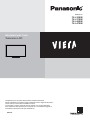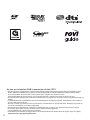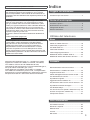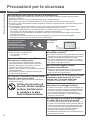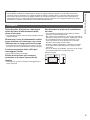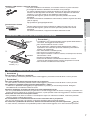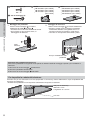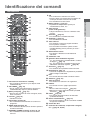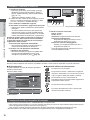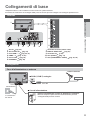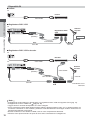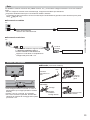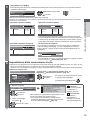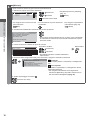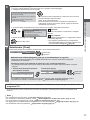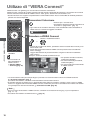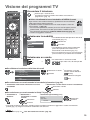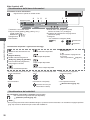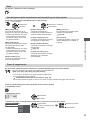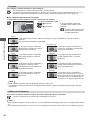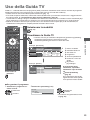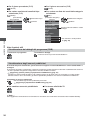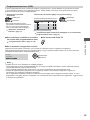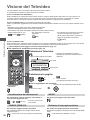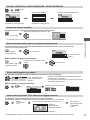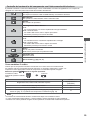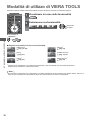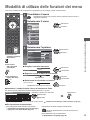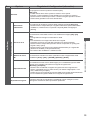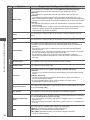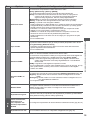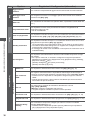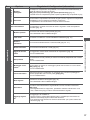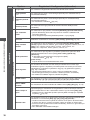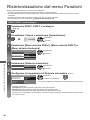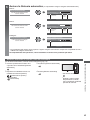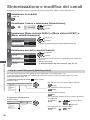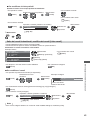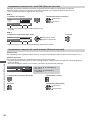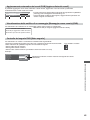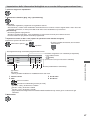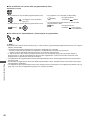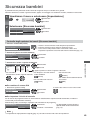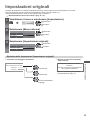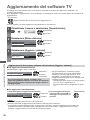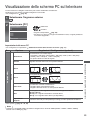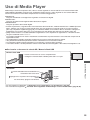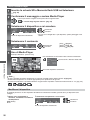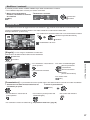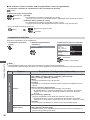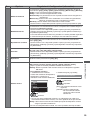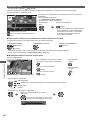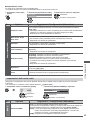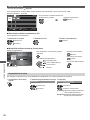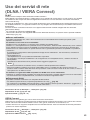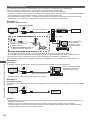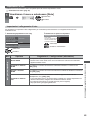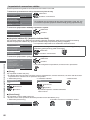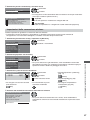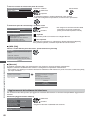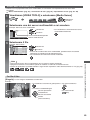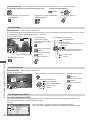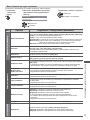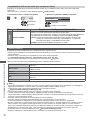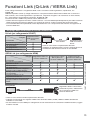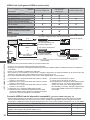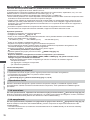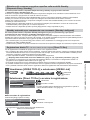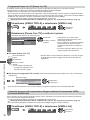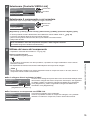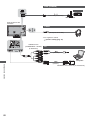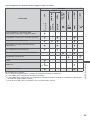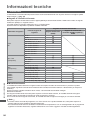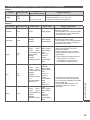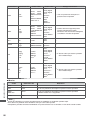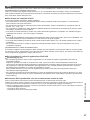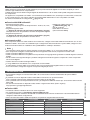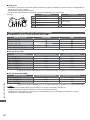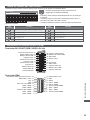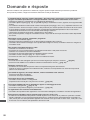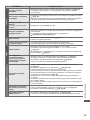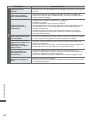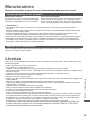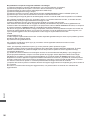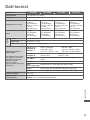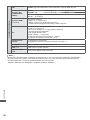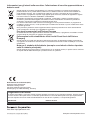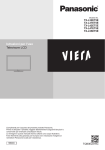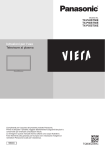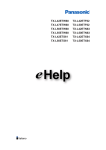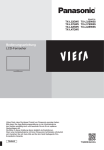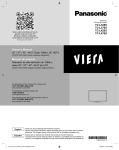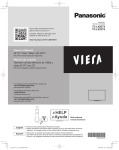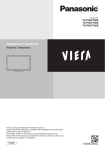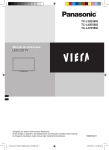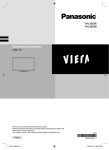Download LCD Television - Migros
Transcript
Modello No.
TX-L32E5E
TX-L37E5E
TX-L42E5E
TX-L47E5E
Istruzioni per l’uso
Televisore LCD
Complimenti per l’acquisto del presente prodotto Panasonic.
Prima di utilizzare il prodotto, leggere attentamente le seguenti istruzioni e
conservarle per eventuali consultazioni future.
Le immagini in questo manuale hanno soltanto uno scopo illustrativo.
Fare riferimento alla garanzia pan-europea se è necessario rivolgersi al
rivenditore Panasonic locale per l’assistenza.
Italiano
Avviso per le funzioni DVB / trasmissioni di dati / IPTV
Questo televisore è progettato in conformità agli standard (aggiornati ad agosto 2011) dei servizi digitali terrestri
DVB-T (MPEG2 e MPEG4-AVC(H.264)) e dei servizi digitali via cavo DVB-C (MPEG2 e MPEG4-AVC(H.264)).
Per la disponibilità dei servizi DVB-T nella propria area, rivolgersi al rivenditore di zona.
Per la disponibilità dei servizi DVB-C con il presente televisore, rivolgersi al provider di servizi via cavo.
Questo televisore potrebbe non funzionare correttamente con segnali che non siano conformi agli standard DVB-T o
DVB-C.
La disponibilità delle caratteristiche varia a seconda del paese, dell’area geografica, dell’emittente, del provider di
servizi e dell’ambiente di rete.
Non tutti i moduli CI (interfaccia comune) funzionano correttamente con questo televisore. Rivolgersi al provider di
servizi per informazioni sui moduli CI disponibili.
Questo televisore potrebbe non funzionare correttamente con i moduli CI non approvati dal provider di servizi.
A seconda del provider di servizi, possono essere applicate tariffe aggiuntive.
La compatibilità con i servizi futuri non è garantita.
Controllare le informazioni più aggiornate sui servizi disponibili sul sito Web indicato di seguito. (Solo in inglese)
http://panasonic.jp/support/global/cs/tv/
2
Trasportare soltanto in posizione verticale
Panasonic non garantisce il funzionamento e le prestazioni
dei dispositivi periferici di altri produttori e non si assume
alcuna responsabilità o danno indotti da funzionamento e/o
prestazioni derivanti dall’utilizzo dei dispositivi periferici di tali
produttori.
Questo prodotto ha la licenza del portafoglio del brevetto
AVC per l’uso personale e non commerciale di un utente
per (i) la codifica video conforme allo standard AVC (“AVC
Video”) e/o (ii) la decodifica AVC Video codificata dall’utente
che svolge una attività personale e non commerciale e/o
ottenuta da un fornitore video dotato della licenza di fornire
il servizio AVC Video. Non viene concessa alcuna licenza,
implicita o esplicita, per altro uso.
Si possono ottenere informazioni addizionali da MPEG LA,
LLC.
Vedere http://www.mpegla.com.
Indice
Leggere con attenzione
Precauzioni per la sicurezza·································4
Guida all’avvio rapido
Accessori / opzioni················································6
Identificazione dei comandi ··································9
Collegamenti di base ·········································· 11
Sintonia automatica ············································14
Utilizzo del televisore
Base
Rovi Corporation e/o le sue filiali non sono in alcun caso
responsabili in merito all’esattezza o alla disponibilità
dei palinsesti o di altre informazioni presenti nel sistema
GUIDE Plus+/Rovi Guide e non possono garantire la
disponibilità del servizio nell’area dell’utente. In nessun
caso Rovi Corporation e/o le sue filiali potranno essere
ritenuti responsabili per danni correlati all’accuratezza o alla
disponibilità del palinsesto o di altre informazioni nel sistema
GUIDE Plus+/Rovi Guide.
Utilizzo di “VIERA Connect” ································18
Visione dei programmi TV ··································19
Uso della Guida TV ············································23
Visione del Televideo ··········································26
Visione degli ingressi esterni ······························28
Modalità di utilizzo di VIERA TOOLS ··················30
Modalità di utilizzo delle funzioni dei menu ········31
Panasonic AVC Networks Czech s. r. o. dichiara che questo
apparecchio modello TX-L32E5E, TX-L37E5E, TX-L42E5E,
TX-L47E5E è conforme al D.M. 28/08/1995 Nr. 548,
ottemperando alle prescrizioni di cui al D.M. 25/06/1985 (par. 3,
All. A) ed al D.M. 27/08/1987 (par. 3, All.I).
Questi apparechi TX-L32E5E, TX-L37E5E, TX-L42E5E,
TX-L47E5E sono fabbricati in paese C.E.E., nell rispetto delle
disposizioni di cui al D.M. 26/03/92 ed in particolare è conforme
alle prescrizioni dell’art.1 dello stesso decreto ministeriale.
Avanzato
Risintonizzazione dal menu Funzioni ·················40
Sintonizzazione e modifica dei canali ·················42
Programmazione timer ·······································46
Utilizzo dell’applicazione del servizio di dati ·······49
Uso dell’interfaccia comune································50
Impostazioni originali ··········································51
Aggiornamento del software TV ·························52
Visualizzazione dello schermo PC sul televisore ···53
Impostazioni avanzate immagine ·······················54
Uso di Media Player ···········································55
Uso dei servizi di rete (DLNA / VIERA Connect)···63
Funzioni Link (Q-Link / VIERA Link) ···················73
Componente esterno ··········································81
Altre informazioni
Informazioni tecniche··········································84
Domande e risposte ···········································92
Manutenzione ·····················································95
Licenza ·······························································95
Dati tecnici ··························································97
3
Precauzioni per la sicurezza
Avvertenza
Precauzioni per la sicurezza
Maneggiamento della spina e del cavo di alimentazione
Inserire completamente la spina nella presa di corrente. (Se la spina è allentata, potrebbe generare calore e
causare un incendio.)
Assicuratevi che ci sia un accesso facile alla spina del cavo di alimentazione.
Non toccare la spina del cavo di alimentazione con le mani bagnate. C’è pericolo di scosse elettriche.
Non usare un cavo di alimentazione diverso da quello in dotazione a questo televisore. Potrebbe causare incendi
o scosse elettriche.
Non danneggiare il cavo di alimentazione; i danni al cavo possono causare incendi o scosse elettriche.
Non spostare il televisore con il cavo di alimentazione collegato alla presa di corrente.
Non mettere oggetti pesanti sul cavo di alimentazione, o mettere il cavo vicino ad un oggetto molto caldo.
Non torcere il cavo di alimentazione e non piegarlo o tenderlo eccessivamente.
Non staccare il cavo di alimentazione tirandolo. Per staccare il cavo di alimentazione dalla presa di corrente,
prenderlo per la spina.
Non usare il cavo di alimentazione con la spina danneggiata, o una presa di corrente danneggiata.
Assicurarsi che il televisore non schiacci il cavo di alimentazione.
Se si nota una qualsiasi
anormalità, staccare
immediatamente la spina
del cavo di alimentazione
dalla presa di corrente!
C.a. 220-240 V
50 / 60 Hz
Alimentazione / Installazione
Non esporre alla pioggia oppure
all’umidità eccessiva
Questo televisore è progettato per:
C.a. 220-240 V, 50 / 60 Hz
Uso da tavolo
Non si deve MAI aprire o modificare il
televisore per conto proprio
I componenti ad alto voltaggio possono causare
forti scosse elettriche. Non rimuovere il coperchio
posteriore del televisore onde evitare l’eventuale
contatto con i componenti sotto tensione.
All’interno del televisore non sono presenti componenti
riparabili dall’utente.
Far controllare, regolare o riparare il televisore dal
rivenditore Panasonic locale.
Non esporre il televisore alla luce diretta
del sole e altre fonti di calore
Evitare di esporre il televisore alla luce solare diretta o
ad altre fonti di calore.
Al fine di prevenire gli
incendi, tenere sempre
lontano dal televisore
le candele e le altre
fonti di fiamme libere.
Non esporre il televisore alla pioggia oppure all’umidità
eccessiva per evitare il danneggiamento che potrebbe
causare una folgorazione oppure un incendio.
Non posare sull’apparecchio i recipienti con l’acqua,
come per esempio i vasi e non esporre la TV all’acqua
gocciolante né all’acqua corrente.
Non introdurre oggetti estranei
all’interno del televisore
Evitare che qualsiasi oggetto possa cadere nei fori di
ventilazione del televisore poiché ciò potrebbe dare
luogo a incendi o scosse elettriche.
Non collocare la TV su superfici inclinate
o instabili e assicurarsi che la TV non
sporga oltre il margine della base
Il televisore potrebbe cadere o rovesciarsi.
Utilizzare soltanto piedistalli e
attrezzature di montaggio dedicati
L’utilizzo di un tavolino o di altri mezzi di fissaggio non
omologati può rendere il televisore instabile col rischio
di infortuni. Rivolgersi al rivenditore Panasonic locale
per far eseguire l’impostazione o l’installazione.
Usare solo piedistalli (pag. 7) / staffe di montaggio a
parete (pag. 6) approvati.
Non permettere ai bambini di maneggiare
le schede SD o altre parti pericolose
Come per qualsiasi oggetto di piccole dimensioni, vi è
il rischio che le schede SD possano essere ingerite dai
bambini piccoli. Rimuovere la Scheda SD subito dopo
l’uso e conservarla lontano dalla portata dei bambini.
Questo prodotto contiene parti potenzialmente
pericolose, che potrebbero essere ingerite
accidentalmente dai bambini. Tenere queste parti fuori
della portata dei bambini.
4
Onde radio
Precauzioni
Prima di pulire il televisore, staccare la
spina del cavo di alimentazione dalla
presa di corrente
La pulizia del televisore sotto tensione potrebbe causare
scosse elettriche.
Rimuovere il cavo di alimentazione dalla
presa elettrica se il televisore non viene
utilizzato per un lungo periodo di tempo
Il televisore consuma energia anche quando è spento
se la spina del cavo di alimentazione rimane collegata.
Il volume eccessivo delle cuffie può
danneggiare l’udito
Può provocare danni irreversibili.
Evitare di esercitare un’eccessiva
pressione o di urtare il pannello del
display
Diversamente, possono verificarsi danneggiamenti e
lesioni personali.
Non bloccare le aperture di ventilazione
sul retro
Una ventilazione adeguata è essenziale per evitare
guasti dei componenti elettronici.
Non ostacolare la ventilazione, ad esempio coprendo le
aperture di ventilazione con giornali, copritavola e tende.
È consigliabile lasciare uno spazio di almeno 10 cm
intorno al televisore, anche quando viene collocato
all’interno di un mobile o fra mensole.
Quando si utilizza il piedistallo, mantenere uno spazio
tra la parte inferiore del televisore e la superficie del
pavimento.
Se non si utilizza un piedistallo, verificare che le ventole
sul fondo del televisore non siano bloccate.
Precauzioni per la sicurezza
Non utilizzare il televisore in istituti medici o luoghi con apparecchiature medicali. Le onde radio emesse dal
televisore possono interferire con le apparecchiature medicali e causare danni a causa del malfunzionamento.
Non usare il televisore accanto ad apparecchiature di controllo automatiche, ad esempio porte automatiche o
allarmi antincendio. Le onde radio emesse dal televisore possono interferire con le apparecchiature di controllo
automatiche e causare incidenti danni a causa del malfunzionamento.
Distanza minima
10
10
10
10
(cm)
5
Accessori / opzioni
Accessori standard
Telecomando
N2QAYB000753
Batterie telecomando (2) Piedistallo
R6
(pag. 7)
(pag. 7)
Cavo di alimentazione
(pag. 11)
Guida all’avvio rapido
Morsetto
(pag. 13)
Accessori / opzioni
Adattatori terminale
Adattatore AV1 (SCART)
(pag. 12)
Istruzioni per l’uso
Adattatore AV2 (COMPONENT / VIDEO)
(pag. 81, 82)
Garanzia pan-europea
Schema elettrico
Gli accessori potrebbero non essere forniti insieme. Prestare attenzione a non farli cadere accidentalmente.
Questo prodotto contiene parti potenzialmente pericolose (come sacchetti di plastica), che potrebbero essere ingerite
accidentalmente dai bambini. Tenere queste parti fuori della portata dei bambini.
Accessori opzionali
Contattare il rivenditore Panasonic locale per acquistare gli accessori opzionali raccomandati. Per ulteriori informazioni,
consultare il manuale degli accessori opzionali.
Staffa di montaggio a parete
Contattare il rivenditore Panasonic locale per acquistare la staffa di montaggio a parete raccomandata.
Fori per l’installazione della staffa di
montaggio a parete
Profondità della vite: minimo 10 mm
massimo 14 mm
a
b
Diametro: M6
Parte posteriore del televisore
TX-L32E5E / TX-L37E5E
a: 200 mm
b: 200 mm
Vite per il montaggio del televisore alla staffa di montaggio a
parete (non in dotazione con il televisore)
(Vista laterale)
TX-L42E5E / TX-L47E5E
a: 400 mm
b: 400 mm
Avvertenza
Un uso improprio della staffa di montaggio Panasonic o un montaggio non corretto dell’unità da parte del
consumatore, comportano un rischio di responsabilità esclusiva del consumatore. Rivolgersi a un tecnico qualificato
per effettuare l’installazione. Un’installazione scorretta può causare la caduta del televisore, con conseguenti
danni per il prodotto e le persone. Qualsiasi danno dovuto a un’installazione non idonea, eseguita da persone non
qualificate, causerà l’annullamento della garanzia.
Quando vengono usati accessori opzionali o staffe di montaggio a parete, assicurarsi sempre che le istruzioni fornite
vengano seguite completamente.
Non montare l’unità direttamente sotto le luci da soffitto (ad esempio faretti o lampade alogene) che tipicamente si
riscaldano molto. Ciò può causare deformazioni o danni ai componenti in plastica della struttura.
Fare attenzione quando si fissano le staffe alla parete. I dispositivi montati a parete non devono essere messi a terra
usando materiali metallici che passano attraverso le pareti. Prima di attaccare le staffe, accertarsi sempre che non
siano presenti cavi elettrici o tubi nella parete.
Se si decide di non utilizzare più il televisore, smontarlo dal supporto di sospensione per evitare il rischio di cadute e
conseguenti lesioni.
6
Adattatore LAN wireless e supporto esclusivo
Per usare l’adattatore LAN wireless, è necessario ottenere un punto d’accesso.
TY-WL20E-K
Si consiglia di utilizzare l’adattatore LAN wireless con la prolunga.
Per evitare malfunzionamenti causati da interferenze di onde radio, allontanare il
televisore da altri dispositivi LAN wireless, microonde e dispositivi che utilizzano
segnali a 2,4 e 5 GHz quando si usa l’adattatore LAN wireless.
A seconda della regione, questo accessorio opzionale potrebbe non essere
disponibile.
Per ulteriori informazioni sull’adattatore LAN wireless, visitare il seguente sito Web.
(Solo in inglese)
http://panasonic.jp/support/global/cs/tv/
Questa videocamera può essere utilizzata su VIERA Connect (pag. 18, 81).
A seconda della regione, questo accessorio opzionale potrebbe non essere
disponibile.
Per ulteriori informazioni, rivolgersi al rivenditore Panasonic locale.
Installazione / rimozione delle batterie dal telecomando
Precauzioni
Tirare per
aprire
Gancio
2
Chiudere
Fare attenzione
alla polarità
corretta (+ o -)
L’installazione non corretta potrebbe causare perdite delle batterie e
corrosione, danneggiando il telecomando.
Non mischiare batterie vecchie e nuove.
Per la sostituzione, utilizzare soltanto batterie di tipo uguale o
equivalente. Non mischiare tipi diversi di batterie (come batterie
alcaline e al manganese).
Non usare batterie ricaricabili (Ni-Cd).
Non bruciare o rompere le batterie.
Non esporre le batterie a calore eccessivo, ad esempio luce del sole,
fiamme libere o simili.
Smaltire correttamente le batterie.
Assicurarsi di sostituire correttamente le batterie: in caso di
inversione della polarità sussiste il rischio di esplosioni e incendi.
Non smontare o modificare il telecomando.
Accessori / opzioni
1
Guida all’avvio rapido
Communication Camera
TY-CC20W
Aggancio / rimozione del piedistallo
Avvertenza
Non smontare o modificare il piedistallo.
In caso contrario, il televisore potrebbe cadere e danneggiarsi, procurando eventuali danni a cose e persone.
Precauzioni
Non usare piedistalli diversi da quello fornito con il televisore.
In caso contrario, il televisore potrebbe cadere e danneggiarsi, procurando eventuali danni a cose e persone.
Non utilizzare il piedistallo qualora presenti deformazioni o rotture.
L’utilizzo di un piedistallo danneggiato può rappresentare un pericolo per l’incolumità personale. Rivolgersi
immediatamente al rivenditore Panasonic locale.
Durante il montaggio, accertarsi che tutte le viti siano saldamente serrate.
Se non si presta sufficiente attenzione per garantire un corretto serraggio delle viti durante il montaggio, il piedistallo non
dispone della forza sufficiente per supportare il televisore, il quale potrebbe cadere danneggiandosi e causando incidenti.
Assicurarsi che il televisore non possa cadere.
Se il piedistallo viene urtato o i bambini vi si arrampicano sopra con il televisore installato, il televisore potrebbe
cadere e causare incidenti alle persone.
Per l’installazione e la rimozione del televisore sono necessarie due o più persone.
Se non sono presenti due o più persone, il televisore potrebbe cadere causando incidenti.
Per rimuovere il piedistallo dal televisore, attenersi esclusivamente alla procedura specificata. (pag. 8)
In caso contrario, il televisore e/o il piedistallo possono cadere e danneggiarsi, con il rischio di lesioni personali.
7
Vite di montaggio (4)
Staffa
TBL5ZA32261 (TX-L32E5E)
TBL5ZA32591 (TX-L37E5E)
TBL5ZA32821 (TX-L42E5E),
(TX-L47E5E)
M5 × 15
Vite di montaggio (4)
Base
TBL5ZX0280 (TX-L32E5E)
TBL5ZX0276 (TX-L37E5E)
TBL5ZX0272 (TX-L42E5E)
TBL5ZX04091 (TX-L47E5E)
M4 × 25
Guida all’avvio rapido
1
Montaggio del piedistallo
Usare le viti di montaggio per fissare
saldamente la staffa alla base .
Accertarsi che le viti siano saldamente serrate.
Se si forzano le viti nel senso errato, si
danneggiano le filettature.
2
Fissaggio del televisore
Usare le viti di montaggio per fissare saldamente.
Serrare le quattro viti di montaggio, lasciandole
inizialmente allentate e stringendole solo in un
secondo momento per fissarle in modo sicuro.
Lavorare su una superficie orizzontale e piana.
A
Accessori / opzioni
C
Parte
anteriore
D
Segno della freccia
B
Foro per l’installazione del
piedistallo
Rimozione del piedistallo dal televisore
Rimuovere il piedistallo nel seguente modo quando si utilizza la staffa di montaggio a parete o per reimballare il
televisore.
1 Rimuovere le viti di montaggio dal televisore.
2 Staccare il piedistallo dal televisore.
3 Rimuovere le viti di montaggio dalla staffa.
Per impedire la caduta del televisore
Usando il foro per vite anticaduta e una vite (disponibile in commercio), fissare saldamente il corpo del piedistallo alla
superficie di installazione.
Posizionare il piedistallo su una superficie sufficientemente spessa e resistente.
Vite (non in dotazione)
Diametro: 3 mm
Lunghezza: 25 - 30 mm
Foro vite
8
Identificazione dei comandi
Telecomando
8 OK
OFF TIMER
16
17
18
19
9
20
10
21
9
22
10
11
12
23
24
12
14
25
14
15
26
15
16
11
13
13
27
17
18
19
1 Interruttore di accensione / standby
2
3
4
5
6
7
Per accendere il televisore o per disporlo nella
modalità standby.
OFF TIMER (pag. 21)
Per far entrare automaticamente il televisore in
modalità Standby dopo un periodo stabilito
[Menu principale] (pag. 31)
Premere per accedere ai menu Immagine, Audio,
Timer e Funzioni.
Formato (pag. 22)
Cambia il formato.
Informazioni (pag. 20)
Per visualizzare le informazioni sui canali e sui
programmi.
VIERA TOOLS (pag. 30)
Per visualizzare alcune icone di funzioni speciali e
accedere facilmente.
INTERNET ([VIERA Connect]) (pag. 18, 72)
Per visualizzare la schermata home di VIERA
Connect.
20
21
22
23
24
25
26
27
Identificazione dei comandi
8
Per confermare le selezioni e le scelte.
Premere dopo aver selezionato le posizioni dei
canali per cambiare velocemente canale.
Per visualizzare la Lista canali.
[Menu opzioni] (pag. 21)
Impostazioni semplici delle opzioni per
visualizzazione, audio, ecc.
Tasti colorati
(rosso-verde-giallo-blu)
Utili per selezionare, scorrere e utilizzare varie
funzioni.
Televideo
(pag. 26)
Per selezionare la modalità Televideo.
Sottotitoli (pag. 20)
Per visualizzare i sottotitoli.
Tasti numerici
Per cambiare i canali e le pagine Televideo.
Per impostare i caratteri.
Per accendere il televisore quando è nella
modalità Standby (tenere premuto per circa 1
secondo).
Silenziamento suono
Per attivare e disattivare il silenziamento
dell’audio.
Volume Su / Giù
Selezione della modalità di ingresso
TV - per selezionare la modalità DVB-C / DVB-T /
Analogica. (pag. 19)
AV - per selezionare la modalità d’ingresso AV
dalla lista di selezione ingresso. (pag. 28)
Surround
(pag. 34)
Per cambiare le impostazioni audio surround.
Normalizza
(pag. 31)
Consente di ripristinare le impostazioni predefinite
delle immagini e dell’audio.
Esci
Per tornare alla schermata normale di visione.
Guida TV (pag. 23)
Tasti dei cursori
Per effettuare le selezioni e le regolazioni.
Indietro
Per tornare al menu / pagina precedente.
Hold
Blocca / sblocca l’immagine. (pag. 21)
Mantiene la pagina Televideo attuale (modalità
Televideo). (pag. 26)
Indice
(pag. 26)
Per tornare alla pagina indice del Televideo
(modalità Televideo).
Ultima visualizzazione
(pag. 22)
Per passare all’ultimo canale o all’ultima modalità
di ingresso visualizzati.
Canale Su / Giù
Controllo dei contenuti, componente collegato,
ecc. (pag. 29, 56, 69)
Guida all’avvio rapido
1
2
3
4
5
6
7
9
Indicatore / Pannello di controllo
1 Selettore di funzione
Guida all’avvio rapido
Identificazione dei comandi
[Volume] / [Contrasto] / [Luminosità] / [Colore] /
[Nitidezza] / [Tinta] (segnale NTSC) / [Bassi] /
[Acuti] / [Bilanciamento] / [Sintonia automatica]
(pag. 40 - 41)
[Musica] o [Parlato] nel Menu audio
2 Canale Su / Giù, cambio di valore (quando si usa il
tasto F), accendere il televisore (premere un tasto
per circa 1 secondo in modalità Standby)
3 Per cambiare la modalità di ingresso
4 Interruttore di accensione / spegnimento principale
Utilizzare per attivare e disattivare l’alimentazione
principale.
Se l’ultima volta il televisore è stato spento dal
telecomando mentre era nella modalità Standby,
entrerà in modalità Standby quando lo si accende
usando l’interruttore di accensione / spegnimento.
Quando si preme il tasto sul pannello di controllo (1 4), sul lato destro dello schermo viene visualizzata
la guida del pannello di controllo per 3 secondi per
evidenziare il tasto premuto.
5 Ricevitore dei segnali del telecomando
Non posizionare oggetti tra il telecomando e il
sensore del telecomando del televisore.
6 Sensore C.A.T.S. (Sistema di rilevamento
automatico del contrasto)
Rileva la luminosità per regolare la qualità delle
immagini quando [Modalità Eco] nel menu
Immagine è impostata su [On]. (pag. 32)
1
2
3
5
6
4
7
Lato posteriore del televisore
7 LED di accensione e del timer
Rosso: Standby
Verde: Attivato
Arancione: Programmazione timer attivata
Arancione (lampeggiante):
Registrazione di Programmazione timer o
Registrazione diretta TV in corso
Rosso con arancione lampeggiante:
Standby con Programmazione timer On o
Registrazione diretta TV
Il LED lampeggia quando il televisore riceve un
comando dal telecomando.
Uso delle indicazioni sullo schermo - Guida operativa
Dal menu delle indicazioni sullo schermo è possibile accedere a molte funzioni disponibili con questo televisore.
Guida operativa
Modalità di utilizzo del telecomando
La guida operativa consente di eseguire operazioni
usando il telecomando.
Esempio: [Menu audio]
Menu principale
Modo audio
1/2
Per spostare il cursore / selezionare una gamma
di opzioni / selezionare una voce di menu (solo su
e giù) / regolare i livelli (solo destra e sinistra)
0
0
0
11
Per accedere ai menu / memorizzare le
impostazioni dopo l’esecuzione delle regolazioni o
l’impostazione delle opzioni
Musica
Immagine Bassi
Acuti
Audio Bilanciamento
Volume cuffia
Rete
Surround
Off
Off
Auto Gain Control
Timer
Cor. Volume
Distanza speaker dal muro Più di 30 cm
Per aprire il menu principale
0
Per tornare al menu precedente
Impostazione
Seleziona
Per uscire Seleziona la modalità audio
Cambio
preferita.
Ritorno
Pagina su
Pagina giù
Per uscire dal sistema dei menu e tornare alla
normale schermata di visione
Guida operativa
Funzione di standby automatico di corrente
Il televisore entra automaticamente in modalità Standby nei seguenti casi:
Non vengono ricevuti segnali e non vengono eseguite operazioni per 30 minuti nella modalità analogica del televisore.
[Timer di spegnimento] è attivo nel menu Timer. (pag. 21)
Non vengono eseguite operazioni nell’intervallo di tempo selezionato in [Standby automatico] (pag. 36).
Questa funzione non incide sulla registrazione di Programmazione timer e Registrazione diretta TV.
10
Collegamenti di base
I dispositivi esterni e i cavi mostrati non sono forniti con questo televisore.
Accertarsi che il televisore sia scollegato dalla presa di corrente prima di collegare o di scollegare qualsiasi cavo.
Terminali
2
Guida all’avvio rapido
1
5V
500mA
MAX
3
5V
500mA
MAX
6
1
2
3
4
5
6
7
8
9
10
Slot CI (pag. 50)
Slot scheda SD
(pag. 55)
Porta USB 1 - 2 (pag. 55, 81)
HDMI1 - 4
(pag. 12, 81)
Presa cuffie
(pag. 82)
ETHERNET (pag. 82)
5
11
7
8
9
10
11
Terminale terrestre (vedere sotto)
DIGITAL AUDIO OUT
(pag. 81)
Terminale PC (p. 82)
AV1 (SCART) (pag. 12)
AV2 (COMPONENT / VIDEO) (pag. 81, 82)
Collegamenti di base
4
Collegamenti
Cavo di alimentazione e antenna
Antenna terrestre
DVB-C, DVB-T, analogico
Cavo
Cavo RF
Cavo di
alimentazione
Cavo di alimentazione
C.a. 220-240 V
50 / 60 Hz
Inserire completamente la spina (in dotazione) in posizione.
Staccare sempre la spina del cavo di alimentazione prima di
scollegarlo dalla presa di corrente.
11
Dispositivi AV
Lettore
TV
Lettore
Cavo HDMI
Guida all’avvio rapido
Registratore DVD / VCR
TV
Antenna
terrestre
Registratore DVD /
VCR
Adattatore AV1
(SCART)
Cavo
Collegamenti di base
Cavo SCART
Cavo RF
Cavo RF
Registratore DVD / VCR e decoder
TV
Decoder
Cavo HDMI
TV
Antenna
terrestre
Adattatore AV1
(SCART)
Cavo SCART
Cavo RF
Cavo SCART
Cavo RF
Registratore DVD /
VCR
In dotazione con il
televisore
Nota
Collegamento del terminale AV1 del televisore a un registratore DVD / VCR che supporta Q-Link (pag. 75).
Collegamento Q-Link e VIERA Link
(pag. 73, 74)
Leggere anche il manuale del dispositivo che viene collegato.
Tenere il televisore lontano dalle apparecchiature elettriche (apparecchiature video, ecc.) o apparecchiature con
un sensore a infrarossi. In caso contrario, potrebbero verificarsi distorsioni di immagini / audio o interferenze nel
funzionamento dell’altro componente.
Quando si utilizza un cavo SCART o HDMI, usare un cavo completamente allacciato.
Verificare che il tipo di terminali e le spine del cavo siano corretti durante il collegamento.
12
Rete
Per abilitare le funzioni di servizio rete (VIERA Connect, ecc.), è necessario collegare il televisore a una rete a banda
larga.
Se non si dispone di servizi di rete a banda larga, rivolgersi al rivenditore per assistenza.
Preparare l’ambiente Internet per la connessione cablata o wireless.
L’impostazione della connessione di rete si avvierà dopo la sintonizzazione (quando si usa il televisore per la prima
volta). (pag. 15 - 17)
Connessione cablata
Guida all’avvio rapido
TV
Ambiente Internet
Cavo LAN (schermato)
Usare il cavo LAN schermato.
5V
500mA
MAX
Punto di
accesso
Adattatore LAN wireless e supporto esclusivo
“Accessori opzionali” (pag. 7)
Inserire l’adattatore LAN wireless nel
supporto in modo diritto e completamente.
Collegare alla porta USB 1 o 2.
Ambiente Internet
Collegamenti di base
Connessione wireless
TV
Utilizzo del morsetto
Morsetto (accessorio standard)
Attaccare il morsetto
Avvolgere i cavi
foro
Inserire il
morsetto in un
foro
ganci
Per rimuovere dal
televisore:
Non avvolgere insieme il cavo RF e il cavo di
alimentazione (le immagini potrebbero risultare
distorte).
Fissare i cavi con i morsetti, se necessario.
Se si usa l’accessorio opzionale, attenersi alle
istruzioni del manuale di montaggio delle opzioni
per fissare i cavi.
Infilare la
punta nei
ganci
Per allentare:
fermagli
Spingere
entrambi i
fermagli laterali
bottone
Tenere premuto
il bottone
13
Sintonia automatica
Ricerca e memorizzazione automatica dei canali.
L’esecuzione di questi passaggi non è necessaria se la sintonizzazione è stata eseguita dal rivenditore.
Completare i collegamenti (pag. 11 - 13) e le impostazioni (se necessario) del componente collegato prima di avviare
la Sintonia automatica. Per informazioni dettagliate sulle impostazioni del componente collegato, leggere il relativo
manuale di istruzioni.
Guida all’avvio rapido
1
Collegare il televisore alla presa di corrente e
accenderlo
L’operazione richiede alcuni secondi.
Se sul televisore si accende il LED rosso, premere l’interruttore di
accensione / standby sul telecomando per circa 1 secondo.
2
Sintonia automatica
3
Selezionare la lingua
Menüsprache
Deutsch
Dansk
English
Svenska
Français
Norsk
Italiano
Suomi
Español
Türkçe
Português !"
Nederlands
impostare
Selezionare la nazione
selezionare
Paese
Germania
Austria
Francia
Italia
Spagna
Portogallo
Svizzera
Malta
Andorra
4
selezionare
Polski
Srpski
Hrvatski
Magyar eesti keel
#$%
&
'
Danimarca
Svezia
Norvegia
Finlandia
Lussemburgo
Belgio
Olanda
Turchia
Grecia
Polonia
Repubblica Ceca
Ungheria
Slovacchia
Slovenia
Croazia
Estonia
Lituania
Altri
impostare
A seconda del paese selezionato,
selezionare la regione o memorizzare il
numero PIN di sicurezza bambini (non è
possibile memorizzare “0000”) seguendo
le istruzioni visualizzate sullo schermo.
Selezionare la modalità di sintonizzazione
Selezione segnale TV
DVB-C
DVB-T
Analogico
Avvio ATP
5
selezionare
sintonia / salta sintonia
: sintonia (ricerca dei canali disponibili)
: salta sintonia
Selezionare [Avvio ATP]
Selezione segnale TV
DVB-C
DVB-T
Analogico
Avvio ATP
selezionare
accedere
La Sintonia automatica comincia a cercare e a memorizzare i canali TV.
I canali memorizzati e l’ordine dei canali dipendono dal paese, dall’area geografica,
dal sistema di trasmissione e dalle condizioni di ricezione del segnale.
La schermata Sintonia Automatica varia a seconda del paese selezionato.
14
5
1 [Impostazioni rete DVB-C]
A seconda del paese selezionato, selezionare preventivamente il fornitore del servizio via cavo seguendo le istruzioni
visualizzate sullo schermo.
selezionare [Avvio ATP]
Impostazioni rete DVB-C
Frequenza
ID di rete
Auto
Auto
Avvio ATP
accedere
Normalmente impostare [Frequenza] e [ID di rete] su [Auto].
Se [Auto] non è visualizzato o se necessario, immettere [Frequenza] e [ID di rete] specificati dal fornitore del servizio
via cavo con i tasti numerici.
3 [Sintonia automatica DVB-T]
Sintonia automatica DVB-C
Progres.
Sintonia automatica DVB-T
0%
100%
Ciò richiede 3 minuti circa.
N°
Nome canale
CBBC Channel
1
BBC Radio Wales
2
E4
3
TV in Chiaro: 3
Guida all’avvio rapido
2 [Sintonia automatica DVB-C]
Tipo
TV in Chiaro
TV in Chiaro
TV in Chiaro
Pay TV: 0
Ricerca in corso
Qualità
100
100
100
Radio: 0
CH 5
Progres.
Ciò richiede 3 minuti circa.
Can.
Nome canale
CBBC Channel
62
BBC Radio Wales
62
E4
62
62
Cartoon Nwk
TV in Chiaro: 4
69
Qualità
100
100
100
100
Tipo
TV in Chiaro
TV in Chiaro
TV in Chiaro
TV in Chiaro
Pay TV: 0
Ricerca in corso
Radio: 0
4 [Sintonia automatica analogica]
Sintonia automatica analogica
Scansione
Ciò richiede 3 minuti circa.
Can.
CH 29
CH 33 BBC1
CH 2
78 CC 1
41
Nome canale
5 Scaricamento preselezioni
Se è collegato un registratore con tecnologia Q-Link, VIERA Link
o altra tecnologia simile (pag. 75, 76), le impostazioni di canale,
lingua e paese / regione vengono scaricate automaticamente nel
registratore.
Invio dati programmati
Attendere prego!
0%
Telecomando non disponibile
Analogico: 2
Ricerca in corso
Sintonia automatica
A seconda del paese selezionato, la schermata di selezione del canale
viene visualizzata dopo Sintonia automatica DVB-T se diversi canali hanno
lo stesso numero di canale logico. Selezionare il canale preferito, oppure
uscire dalla schermata per eseguire la selezione dei canali in automatico.
100%
Se il download non riesce, è possibile eseguirlo in seguito mediante
il menu Funzioni. [Download] (pag. 37)
6
Impostazione della connessione di rete
Impostare la connessione di rete per attivare le funzioni dei servizi di rete quali VIERA Connect, ecc. (pag. 18, 63).
Si noti che questo televisore non supporta i punti di accesso pubblico wireless.
Verificare che le connessioni di rete (pag. 13) siano completate prima di avviare la configurazione delle impostazioni.
Selezionare il tipo di rete
[Cavo di rete] “Connessione cablata” (pag. 13)
Impostazioni di rete
[Wireless] “Connessione wireless” (pag. 13)
Selezionare Cavo di rete o Wireless
Cavo di rete
Wireless
Imposta dopo
selezionare
accedere
Per eseguire la configurazione più avanti
o saltare questo passaggio
Selezionare [Imposta dopo] o
[Cavo di rete]
1. Selezionare [Auto]
Acquisire indirizzo IP
Auto
Test di connessione
Manuale
selezionare
accedere
2. Andare al passaggio
successivo
Verifica collegamento del cavo di rete.
Verifica acquisizione IP.
Verifica dispositivi con stesso indirizzo IP.
Verifica connessione a gateway.
Verifica comunicazioni con il server.
Viene eseguita la configurazione automatica e viene
avviato il test della connessione di rete.
Per eseguire manualmente la configurazione,
selezionare [Manuale] e impostare ciascuna voce.
Per informazioni dettagliate (pag. 66)
: superato
Il test ha esito positivo
e il televisore è
collegato alla rete.
: non superato
Controllare le
impostazioni e i
collegamenti. Quindi
selezionare [Riprova].
(Premere due volte)
15
6
[Wireless]
I punti di accesso trovati vengono elencati automaticamente.
1. Selezionare il punto di accesso desiderato
selezionare
Reti wireless disponibili
N°
1
2
3
Nome rete (SSID)
Access Point A
Access Point B
Access Point C
Tipo wireless
11n(2.4GHz)
11n(5GHz)
11n(5GHz)
Stato
accedere
Per [WPS (Premere il pulsante)]
(pag. 17)
(Rosso)
: Punto d’accesso cifrato
Guida all’avvio rapido
Per eseguire una nuova ricerca dei Per informazioni sul punto d’accesso Per eseguire l’impostazione
manualmente (pag. 68)
punti d’accesso
evidenziato
(Blu)
(Giallo)
2. Accedere alla modalità di inserimento della chiave di cifratura
Impostazioni chiave cifratura
Sintonia automatica
La connessione sarà eseguita con le seguenti impostazioni:Nome rete (SSID) : Access Point A
Tipo di protezione : WPA-PSK
Tipo cifratura : TKIP
Inserire chiave di crittografia.
Se il punto d’accesso selezionato non è cifrato, verrà visualizzata
la schermata di conferma. Si raccomanda di selezionare il punto
d’accesso cifrato.
Chiave cifratura
3. Inserire la chiave di cifratura del punto di accesso
Impostare i caratteri
Impostaz. rete wireless
Chiave cifratura
A B C D E F G H
U V W X Y Z
I
J
K
L M N O P Q R S T
0
1
2
3
4
5
6
7
8
9
!
:
a
b
c
d
e
f
g
h
i
j
k
l
m n
o
p
q
r
s
t
u
v
w
x
y
z
(
)
+
-
.
*
_ @ /
“
‘
% &
?
#
Memorizzare
selezionare
impostare
È possibile impostare i caratteri utilizzando i
tasti numerici.
4. Al termine della configurazione del punto di accesso, eseguire il test della connessione
,
;
=
$
[
]
~
<
>
{
}
|
`
^
\
Test di connessione
Controllare la connessione di rete.
Verifica acquisizione IP.
Verifica dispositivi con stesso indirizzo IP.
Verifica connessione a gateway.
Verifica comunicazioni con il server.
5. Andare al passaggio successivo
(Premere due volte)
16
: superato
Il test ha esito positivo e il televisore è collegato alla
rete.
: non superato
Controllare le impostazioni e i collegamenti. Quindi
selezionare [Riprova].
Per eseguire manualmente la configurazione,
selezionare [Manuale] e impostare ciascuna voce.
Per informazioni dettagliate (pag. 66)
[WPS (Premere il pulsante)]
1. Premere il tasto WPS sul punto di accesso fino a quando la spia lampeggia
2. Collegare il televisore al punto di accesso
6
WPS (Premere il pulsante)
1) Premere il tasto 'WPS' sull'access point wireless
fino a quando lampeggia.
2) Quando il punto d'accesso è pronto, selezionare
'Connetti'.
In caso di dubbi, consultare il manuale d'uso
dell'access point wireless.
Connetti
3. Al termine della configurazione del punto di accesso, eseguire il test della connessione
Test di connessione
Controllare la connessione di rete.
Verifica acquisizione IP.
Verifica dispositivi con stesso indirizzo IP.
Verifica connessione a gateway.
Verifica comunicazioni con il server.
(Premere due volte)
7
: non superato
Controllare le impostazioni e i collegamenti. Quindi
selezionare [Riprova].
Per eseguire manualmente la configurazione,
selezionare [Manuale] e impostare ciascuna voce.
Per informazioni dettagliate (pag. 66)
Selezionare [Casa]
Selezionare [Casa] come ambiente di utilizzo per l’uso in ambiente domestico.
Seleziona l’ambiente di utilizzo.
Casa
Negozio
selezionare
impostare
Sintonia automatica
4. Andare al passaggio successivo
: superato
Il test ha esito positivo e il televisore è collegato
alla rete.
Guida all’avvio rapido
Per eseguire questa configurazione, assicurarsi che il punto di
accesso utilizzato supporti il WPS.
WPS: Wi-Fi Protected Setup™
Se la connessione non riesce, controllare le impostazioni e
l’ubicazione del punto di accesso. Quindi, seguire le istruzioni
visualizzate sullo schermo.
Ambiente di utilizzo [Negozio] (solo per la visualizzazione in negozio)
L’ambiente di utilizzo [Negozio] è la modalità dimostrativa che consente di illustrare le principali
caratteristiche del televisore.
Selezionare [Casa] come ambiente di utilizzo per l’uso in ambiente domestico.
È possibile tornare alla schermata di selezione dell’ambiente di utilizzo dalla schermata di conferma
Negozio.
1 Tornare alla schermata di selezione
dell’ambiente di utilizzo
Negozio
2 Selezionare [Casa]
Seleziona l’ambiente di utilizzo.
Casa
Negozio
selezionare
impostare
Hai impostato la modalità negozio
Per modificare l’ambiente di utilizzo in un secondo momento, sarà necessario ripristinare tutte le
impostazioni accedendo a Impostazioni originali.
[Impostazioni originali] (pag. 51)
La Sintonia automatica è ora completata e il televisore è pronto per la visione dei
programmi TV.
Se la sintonia non riesce, verificare che il cavo RF sia collegato, quindi seguire le istruzioni visualizzate sullo
schermo.
Nota
Per controllare la lista dei canali “Uso della Guida TV” (pag. 23)
Per modificare o nascondere (saltare) i canali “Sintonizzazione e modifica dei canali” (pag. 42 - 45)
Per sintonizzare nuovamente tutti i canali [Sintonia automatica] (pag. 40 - 41)
Per aggiungere la modalità Televisore disponibile in un secondo momento [Aggiungi segnale TV] (pag. 37)
Per inizializzare tutte le impostazioni [Impostazioni originali] (pag. 51)
17
Utilizzo di “VIERA Connect”
VIERA Connect è un gateway per i servizi Internet esclusivo di Panasonic.
VIERA Connect consente di accedere ad alcuni siti Web specifici supportati da Panasonic e di usufruire dei contenuti
Internet sulla schermata iniziale di VIERA Connect: video, giochi, strumenti di comunicazione, ecc.
Questo televisore non supporta completamente la funzionalità browser. Alcune funzionalità dei siti Web potrebbero
pertanto non essere disponibili.
1
Accendere il televisore
Premere per 1 secondo circa.
Accendere il televisore usando l’interruttore di
accensione / spegnimento. (pag. 10)
Ogni volta che si accende il televisore, viene visualizzata la barra introduttiva di
VIERA Connect. La barra è soggetta a modifiche.
Seleziona i contenuti Internet con VIERA Connect
Basta premere il tasto OK / INTERNET
2
Accedere a VIERA Connect
Mentre è visualizzata la barra
Utilizzo di “VIERA Connect”
o
Per uscire da VIERA
Connect
Per nascondere la
barra introduttiva di
VIERA Connect
[Banner VIERA
Connect] (pag. 38)
In base alle condizioni di utilizzo, potrebbero essere necessari alcuni minuti per la
lettura di tutti i dati.
Prima della schermata iniziale di VIERA Connect possono essere visualizzati
alcuni messaggi.
Leggere attentamente le presenti istruzioni e seguire le istruzioni visualizzate
sullo schermo.
Esempio: schermata iniziale di VIERA Connect
Per passare al livello successivo,
selezionare [AVANTI].
Per tornare al livello precedente,
selezionare [IND.].
Per tornare alla schermata iniziale
di VIERA Connect
AVANTI
IND.
La comunicazione video (ad esempio Skype™) richiede una Communication Camera TY-CC20W esclusiva.
“Accessori opzionali” (pag. 7)
Per ulteriori informazioni, consultare il manuale della Communication Camera.
È possibile collegare una tastiera e un gamepad alla porta USB per immettere i caratteri e usare i giochi in VIERA
Connect. In aggiunta alle funzionalità VIERA Connect, il televisore può essere controllato anche tramite una tastiera
o un gamepad. Per ulteriori informazioni “Connessione USB” (pag. 89)
Nota
Se non si riesce ad accedere a VIERA Connect, controllare le connessioni di rete (pag. 13) e le impostazioni
(pag. 15 - 17).
Per ulteriori informazioni su VIERA Connect (pag. 72)
18
Visione dei programmi TV
1
Accendere il televisore
Premere per 1 secondo circa.
Accendere il televisore usando l’interruttore di accensione /
spegnimento. (pag. 10)
Viene visualizzata la barra introduttiva di VIERA Connect
Ogni volta che si accende il televisore, questa barra viene visualizzata
nella parte inferiore della schermata.
È possibile accedere a VIERA Connect in modo semplice e fruire dei
vari contenuti. (pag. 18)
Per rimuovere questa barra, lasciare per circa 5 secondi oppure premere
qualsiasi tasto, ad eccezione dei tasti per accedere a VIERA Connect.
Per nascondere questa barra [Banner VIERA Connect] (pag. 38)
La barra è soggetta a modifiche.
2
Selezionare la modalità
Le modalità selezionabili dipendono dai canali
memorizzati (pag. 14).
3
Volume
accedere
La modalità può anche essere selezionata
premendo ripetutamente il tasto TV sul
telecomando o sul televisore (pag. 10).
Se il menu [Selezione TV] non viene visualizzato,
premere il tasto TV per selezionare la modalità.
Selezionare un canale
Per selezionare un numero di canale
composto da più di due cifre, ad esempio 399
su
o
giù
Visione dei programmi TV
selezionare
Selezione TV
DVB-C
DVB-T
Analogico
Per effettuare la selezione dalla lista dei canali
6
7
8
1
2
3
4
selezionare il canale
Ordine 123…
Tutti canali DVB-T
Cartoon Nwk
BBC Radio Wales
BBC Radio Cymru
BBC ONE Wales
BBC THREE
BBCi
CBBC Channel
guardare
Per disporre i nomi dei
canali in ordine alfabetico
(Rosso)
Per cambiare la categoria
(Blu)
Per selezionare un canale usando la barra delle informazioni (pag. 20)
1 Visualizzare la barra delle informazioni se non è
2 Selezionare il canale mentre la barra è visualizzata
visualizzata
selezionare il canale
guardare
Per selezionare un canale usando la Guida TV (pag. 23)
1 Visualizzare la
Guida TV
2 Selezionare il
programma o il canale
correnti
selezionare
3 Selezionare [Visualizza] (DVB)
Das Erste
19:30- 20:00
Visualizza
selezionare
guardare
Programmazione timer
accedere
A seconda del paese selezionato, potrebbe essere necessario immettere o aggiornare il codice di avviamento
postale (pag. 14). Seguire le istruzioni visualizzate sullo schermo.
Nota
Per guardare le pay-TV
“Uso dell’interfaccia comune” (pag. 50)
19
Altre funzioni utili
Visualizzazione della barra informazioni
Visualizzare la barra informazioni
Appare anche quando si cambia canale.
1
2
3
5
6
7
4
Esempio: DVB
HDTV
1
ZDF
Segnale debole
20:35
Tutti canali DVB-T
Cambia categoria
C
Coronation
Street
20:00 - 20:55
2
Info
Adesso
45
Dolby D+
1 Posizione e nome del canale
2 Tipo di canale ([Radio], [Dati], [HDTV], ecc.) /
5 Ora di inizio / fine programma (DVB)
Canali criptati ( ) /
Modalità TV ( , ,
3 Programma
4 Ora attuale
6 Indicatore di avanzamento del programma
)
Numero di canale, ecc. (Analogico)
selezionato (DVB)
7 Categoria
Per cambiare la categoria (DVB)
(Blu)
selezionare
Visione dei programmi TV
impostare
Caratteristiche disponibili / significato dei messaggi
Attivazione del silenziamento del
suono
Servizio Televideo disponibile
[Segnale debole]
Qualità scarsa del segnale TV
Audio multiplo disponibile
[Dolby D+], [Dolby D], [HE-AAC]
Traccia audio Dolby Digital Plus,
Dolby Digital o HE-AAC
Video multiplo disponibile
Servizio sottotitoli disponibile
[Stereo], [Mono]
Modalità audio
1 - 90
Tempo restante di spegnimento
con il timer
Per le impostazioni (pag. 21)
Audio e video multipli disponibili
Per confermare il nome di un altro
canale sintonizzato
Per guardare i canali elencati nella
barra
Informazioni sul programma
successivo (DVB)
Per nascondere
Informazioni extra (DVB)
Per impostare il timeout
[Durata visione] (pag. 38)
(Premere di nuovo per
nascondere la barra)
Visualizzazione dei sottotitoli
Per visualizzare / nascondere i sottotitoli (se disponibili)
Per cambiare la lingua del DVB (se disponibile)
[Sottotitoli preferiti] (pag. 38)
Nota
Se si preme questo tasto nella modalità analogica, si passa al servizio Televideo e si visualizza una pagina preferita
(pag. 26). Premere il tasto EXIT per tornare alla modalità TV.
20
Hold
Per attivare / disattivare il fermo immagine
Visualizzazione delle impostazioni selezionabili per lo stato attuale
Confermare o modificare immediatamente lo stato corrente
Per cambiare
selezionare
selezionare / cambiare
accedere
memorizzare
[Multi Video] (DVB)
Consente di selezionare da un
gruppo di più video (se disponibile)
Questa impostazione non viene
memorizzata e torna al valore
predefinito quando si esce dal
programma attuale.
[Doppio audio] (DVB)
Consente di selezionare stereo /
mono (se disponibile)
[MPX] (Analogico)
Per selezionare la modalità audio
multiplex (se disponibile)
(pag. 34)
[Lingua sottotitoli] (DVB)
Consente di selezionare le lingue
dei sottotitoli (se disponibili)
[Cor. Volume]
Consente di regolare il volume dei
canali individuali o la modalità di
ingresso
[Setup carattere teletext]
Consente di impostare il carattere
del Televideo
(pag. 38)
[Lingua Televideo] (DVB)
Consente di selezionare le lingue
alternative per il Televideo
(se disponibili)
Visione dei programmi TV
[Multi Audio] (DVB)
Consente di selezionare le lingue
alternative delle tracce audio
(se disponibili)
Questa impostazione non viene
memorizzata e torna al valore
predefinito quando si esce dal
programma attuale.
[Sotto-canale] (DVB)
Consente di selezionare i
programmi di multialimentazione canali secondari (se disponibili)
Timer di spegnimento
Per far entrare automaticamente il televisore in modalità Standby dopo un periodo stabilito
Premere ripetutamente il tasto fino ad ottenere l’ora desiderata.
([Off] / [15] / [30] / [45] / [60] / [75] / [90] (minuti))
Per annullare, posizionare su [Off] o spegnere il televisore.
Per visualizzare il tempo restante
“Visualizzazione della barra informazioni” (pag. 20)
Se il tempo restante è uguale o inferiore a 3 minuti, il tempo restante lampeggia sullo schermo.
[Timer di spegnimento] può essere impostato anche nel menu [Timer]
1 Visualizzare il menu
2 Selezionare [Timer]
selezionare
Timer
accedere
3 Selezionare [Timer di spegnimento] e impostare l’orario con incrementi di 15 minuti
Programmazione timer
Timer di spegnimento
Standby automatico
Off
15 minuti
30 minuti
45 minuti
60 minuti
75 minuti
90 minuti
selezionare
[Timer di spegnimento]
accedere
selezionare l’orario
memorizzare
21
Formato
Per cambiare il formato (dimensioni delle immagini)
Per visualizzare le immagini nelle dimensioni e formato ottimali.
I programmi normalmente contengono un “Segnale di controllo del formato” (segnale widescreen, ecc.) e il
televisore sceglie automaticamente il formato secondo l’ “Segnale di controllo del formato” (pag. 84).
Per cambiare manualmente il formato
1 Visualizzare la lista di selezione formato 2 Selezionare la modalità
mentre è visualizzata la lista
Selezione formato
Auto
16:9
14:9
N-Zoom
4:3
Formato 4:3
Zoom1
Zoom2
Zoom3
Seleziona
Per uscire
Cambio
selezionare
memorizzare
È anche possibile cambiare la
modalità usando soltanto il tasto
ASPECT.
(Premere ripetutamente fino a
quando viene visualizzata la
modalità desiderata.)
Ritorno
Lista di selezione formato
[Auto]
Visione dei programmi TV
Viene selezionato il formato migliore e le immagini vengono ingrandite in modo da riempire lo
schermo.
Per informazioni dettagliate
(pag. 84)
[16:9]
[Formato 4:3]
Le immagini vengono visualizzate
direttamente in formato 16:9 senza
distorsione (anamorfiche).
[14:9]
Le immagini vengono visualizzate in
formato 4:3 ingrandite orizzontalmente
per riempire lo schermo.
[Zoom1]
Le immagini vengono visualizzate
nel formato standard 14:9 senza
distorsione.
[N-Zoom]
Le immagini vengono visualizzare in
formato letterbox 16:9 o 4:3 senza
distorsione.
[Zoom2]
Le immagini vengono visualizzate in
formato 4:3 a schermo intero.
L’allungamento si nota soltanto sui
bordi destro e sinistro.
[4:3]
Le immagini vengono visualizzare in
formato 16:9 (anamorfiche) a schermo
intero senza distorsione.
[Zoom3]
Le immagini vengono visualizzate
nel formato standard 4:3 senza
distorsione.
Le immagini vengono visualizzare in
formato 2,35:1 (anamorfiche) a schermo
intero senza distorsione. Nel formato 16:9,
le immagini vengono visualizzate al loro
massimo (con un leggero ingrandimento).
Nota
Nella modalità di ingresso PC sono disponibili soltanto [16:9] e [4:3].
La modalità Formato può essere memorizzata separatamente per i segnali SD (definizione standard) e HD (alta
definizione).
Ultima visualizzazione
Per passare facilmente all’ultimo canale o all’ultima modalità di ingresso visualizzati
Premere nuovamente per ritornare alla visualizzazione corrente.
Nota
Non è possibile cambiare canale quando è in corso la registrazione di Programmazione timer o Registrazione diretta
TV.
Una visualizzazione inferiore a 10 secondi non è considerata come ultimo canale visto o come modalità di ingresso.
22
Uso della Guida TV
Guida TV – La Guida elettronica dei programmi (EPG) consente di visualizzare sullo schermo una lista dei programmi
attualmente trasmessi e dei programmi per i prossimi sette giorni (a seconda delle emittenti).
Questa funzione varia a seconda del paese selezionato (pag. 14).
A seconda del paese selezionato, l’utilizzo del sistema GUIDE Plus+ può richiedere l’inserimento o l’aggiornamento
del codice postale.
“Visualizzazione degli annunci pubblicitari” (pag. 24)
I canali DVB-T e analogici vengono visualizzati sulla stessa schermata Guida TV. Potrebbero essere visualizzati [D] e
[A] per distinguere il canale DVB-T e analogico. Non sono disponibili elenchi di programmi per i canali analogici.
Quando si accende il televisore per la prima volta, o se il televisore rimane spento per più di una settimana, la
visualizzazione della guida TV completa potrebbe richiedere alcuni minuti.
1
Selezionare la modalità
2
Visualizzare la Guida TV
(pag. 19)
Esempio: [Panorama]
1
Guida TV: Panorama
Mer 26.10.2011
10:46
3
5
7
Mer 26.10.2011
Tutti i tipi
Tutti i canali
1 BBC ONE
20:00 - 20:30 DIY SOS : We open in the Battersbys
D
Orario:
1 BBC ONE
19:30
Das Erste
D
7 BBC THREE
Hot Wars
20:00
DIY SOS
20:30
The Bill
21:00
Red Cap
Holiday Program
D 14 E4
Emmerdal.
D 70 BBC FOUR
10 O’ clock News BBC
Coronation Street
D 72 BBC 2W
Panorama
Good bye
Coast
Esempio: [Ritratto]
Guida TV: Ritratto
Mer 26.10.2011
10:46
Per tornare al
televisore
Mer 26.10.2011
Tutti i tipi
D 1 BBC ONE D 7 BBC THREED 14 E4
19:30-20:00 Das Erste
20:00-20:30
DIY SOS
20:30-21:00
The Bill
21:00-22:00
Red Cap
22:00-23:00
Live junction
23:00-23:30
POP 100
4
The Bill
Pepsi Char.
Spring watch
2
Tutti i canali
D 70 BBC FOUR
6
Data e ora attuali
Data della Guida TV
Ora Guida TV
Programma
Annuncio pubblicitario
Posizione e nome del
canale
7 [D]: DVB-T
[A]: Analogico
1
2
3
4
5
6
Uso della Guida TV
Premere di nuovo per cambiare la disposizione ([Panorama] / [Ritratto]).
Visualizzare [Panorama] per vedere diversi canali.
Visualizzare [Ritratto] per vedere un canale alla volta.
A seconda del paese
selezionato, è possibile
selezionare il tipo di Guida
TV
[Guida predefinita]
(pag. 38)
Se si seleziona [Lista canali],
apparirà la lista canali quando
viene premuto il tasto GUIDE.
Per guardare il programma
1 Selezionare il programma o il
2 Selezionare [Visualizza] (DVB)
canale correnti
selezionare
accedere
Das Erste
19:30- 20:00
Visualizza
selezionare
guardare
Programmazione timer
Per utilizzare Programmazione timer
(pag. 25)
23
Per il giorno precedente (DVB)
Per il giorno successivo (DVB)
(Rosso)
(Verde)
Per vedere una lista dei canali del tipo
Per vedere una lista dei canali della categoria
selezionato (DVB)
selezionata
(Giallo)
(Lista dei tipi)
Tipo programma
Tutti i tipi
(Blu)
selezionare il tipo
(Lista delle categorie)
selezionare categoria
Categoria
Tutti i canali
guardare
Tutti i tipi
Tutti i canali
Tutti canali DVB-T
Tutti canali analogici
TV in Chiaro
Pay TV
HDTV
Radio in chiaro
Pay Radio
Preferito 1
Preferito 2
Preferito 3
Preferito 4
Film
Notizie
guardare
Vengono elencati soltanto i canali
analogici
Per elencare i canali preferiti
(pag. 42)
Uso della Guida TV
Altre funzioni utili
Visualizzazione dei dettagli del programma (DVB)
1 Selezionare il programma
2 Visualizzare i dettagli
Premere di nuovo per tornare alla Guida TV.
Visualizzazione degli annunci pubblicitari
A seconda del paese selezionato, questo televisore supporta il sistema GUIDE Plus+ nella modalità DVB-T o
analogica
È necessario immettere o aggiornare il codice di avviamento postale. Seguire le istruzioni visualizzate sullo schermo.
È anche possibile eseguire la configurazione manuale dal Menu funzioni.
[Aggiorna] / [Codice postale] in [Impostazioni GUIDE Plus+] (pag. 39)
Immettere il codice postale quando si usa questa funzione per la prima volta. Se si immette un codice postale
dell’area errato o non lo si immette, gli annunci pubblicitari potrebbero non essere visualizzati correttamente.
Visualizzare gli annunci pubblicitari
Per visualizzare gli annunci pubblicitari più recenti
[Aggiorna] in [Impostazioni GUIDE Plus+] (pag. 39)
Per cambiare annuncio pubblicitario
Per tornare alla Guida TV
o
Nota
Per aggiornare continuamente le informazioni è necessario che il televisore sia lasciato nella modalità Standby.
24
Programmazione timer (DVB)
Il menu Programmazione timer consente di scegliere i programmi per i quali si desidera un promemoria di visione
o che si desidera registrare su un registratore esterno. All’ora stabilita, il televisore verrà sintonizzato sul canale
prescelto anche se si trova in modalità Standby.
1 Selezionare il prossimo
2 Selezionare la funzione ([Reg. est.] o [Promemoria])
programma
selezionare
(Schermata Programmazione timer)
Programmazione timer
impostare
Funzione
Reg. est.
Se la Programmazione timer è
impostata, il LED diventerà arancione.
(Se è in corso la Programmazione
timer, il LED arancione lampeggia.)
“Indicatore / Pannello di
controllo” (pag. 10)
---
D
N°
Nome canale
12
BBC ONE
<TIMER>
---
selezionare
Mer 26.10.2011 10:46
data
Avvio Fine
Mer 26.10.2011
20:00 20:30
(30 min.)
--/--
--:---:-(--- min.)
---
---
--/--
--:---:-(--- min.)
---
---
--/--
--:---:-(--- min.)
---
---
--/--
--:---:-(--- min.)
memorizzare
[Reg. est.] / [Promemoria]
“Impostazione delle informazioni dettagliate su un evento della
programmazione timer” (pag. 47)
Per controllare / modificare / annullare
Per tornare alla Guida TV
un evento della programmazione timer
Se si seleziona il programma corrente
Apparirà una schermata di conferma in cui si chiede se si desidera vedere o registrare il programma.
Selezionare [Programmazione timer] e impostare [Reg. est.] per registrare a partire dall’ora in cui viene terminata
l’impostazione dell’evento in Programmazione timer.
Das Erste
19:30- 20:00
Visualizza
selezionare
accedere
Uso della Guida TV
“Programmazione timer” (pag. 46 - 48)
Programmazione timer
Nota
Questa funzione non è disponibile in modalità analogica.
La Programmazione timer risulterà affidabile solo se verranno acquisite informazioni corrette sull’orario tramite il
segnale dell’emittente o del provider di servizi.
Non è possibile selezionare altri canali mentre è in corso la registrazione di Programmazione timer.
Durante la registrazione dei programmi su un registratore esterno, assicurarsi di configurare le opportune
impostazioni sul registratore collegato al televisore.
Se un registratore compatibile con Q-Link, VIERA Link o tecnologie simili è collegato al televisore (pag. 75, 76) e
[Impostazioni Link] (pag. 36) sono completate, non è necessaria alcuna impostazione del registratore. Leggere inoltre
il manuale del registratore.
25
Visione del Televideo
I servizi Televideo sono informazioni di testo fornite dalle emittenti.
Le caratteristiche potrebbero variare secondo le emittenti.
Cos’è la modalità FLOF (FASTEXT)?
Nella modalità FLOF, sulla parte inferiore dello schermo vengono situati quattro argomenti con colori diversi. Per
accedere a ulteriori informazioni su uno di questi argomenti, premere il tasto del colore corrispondente. Questa
comoda funzione consente di accedere velocemente alle informazioni sugli argomenti visualizzati.
Cos’è la modalità TOP? (nel caso delle trasmissioni di testo TOP)
TOP è un particolare miglioramento del servizio Televideo standard che facilita la ricerca e può essere utilizzato come
guida.
Rassegna veloce delle informazioni Televideo disponibili
Selezione dettagliata di facile uso dei fatti di attualità
Informazioni sullo stato della pagina sulla parte inferiore dello schermo
Pagina disponibile su / giù
Per selezionare i blocchi di
Per selezionare l’argomento successivo
argomenti
all’interno del blocco di argomenti
(Rosso)
(Verde)
(Dopo l’ultimo argomento, si passa al
(Blu)
blocco di argomenti successivo.)
Visione del Televideo
(Giallo)
Cos’è la modalità Lista?
Nella modalità Lista, sulla parte inferiore dello schermo vengono visualizzati quattro numeri di pagina con colori diversi.
Ciascuno di questi numeri può essere modificato e memorizzato nella memoria del televisore.
“Memorizzazione delle pagine consultate frequentemente” (pag. 27)
Per cambiare la modalità [Televideo] (pag. 38)
1
Selezionare Televideo
Consente di visualizzare la pagina
dell’indice (il contenuto varia secondo le
emittenti).
Numero della pagina secondaria
<< 01 02 03 04 05 06 07
>>
Ora / data
17:51 28 Feb
TELETEXT
INFORMATION
Barra colori
Numero della pagina corrente
2
Selezionare la pagina
su
o
giù
o
Tasto colorato
(corrisponde alla barra dei colori)
Per la regolazione del contrasto
Per tornare al
Quando viene visualizzata la barra del blu
televisore
(Premere tre volte)
Visualizzazione dei dati nascosti
Per visualizzare le parole nascoste, ad esempio le
risposte della pagina dei quiz
Premere di nuovo per
(Rosso)
nascondere.
TENERE PREMUTO
Per arrestare l’aggiornamento automatico
(Se si desidera mantenere la pagina attuale senza
l’aggiornamento.)
Premere di nuovo per riprendere l’operazione.
26
INDICE
Per tornare alla pagina indice principale
Richiamo di una pagina preferita
Per vedere una pagina preferita memorizzata
Richiamare la pagina memorizzata nel tasto blu (Modalità
Lista)
L’impostazione di fabbrica è “P103”.
PAGINA COMPLETA / PARTE SUPERIORE / PARTE INFERIORE
(Verde)
(PARTE SUPERIORE)
(PARTE INFERIORE)
Normale (PAGINA COMPLETA)
(Espande la metà superiore)
(Espande la metà inferiore)
Visione su finestre multiple
Per guardare la TV e il Televideo contemporaneamente su due finestre
Selezionare [Immagine e Testo] On / Off
(premere due volte)
Le operazioni possono essere eseguite solo sulla schermata Televideo.
Per memorizzare le pagine consultate frequentemente nella barra dei colori (soltanto modalità Lista)
Quando è visualizzata una pagina
tenere premuto
(Tasto colorato
corrispondente)
Il numero diventa
bianco.
Visione del Televideo
Memorizzazione delle pagine consultate frequentemente
Per cambiare le pagine memorizzate
Immettere il numero della nuova
pagina
tenere premuto
Tasto colorato che si
desidera cambiare
Visione della pagina secondaria
Per guardare la pagina secondaria (soltanto se il Televideo ha più di una pagina)
Il numero delle pagine secondarie varia secondo le
Viene visualizzato nella
emittenti (fino a 79 pagine).
parte superiore dello
La ricerca può richiedere alcuni minuti durante i quali
schermo
è possibile guardare la TV.
Per guardare una pagina specifica
Immettere il numero di 4-cifre
Esempio: P6
(Blu)
Visione dei programmi TV in attesa di un aggiornamento
Per guardare il televisore durante la ricerca di una pagina Televideo
Il Televideo si aggiorna automaticamente quando diventano disponibili nuove informazioni.
Passa momentaneamente allo schermo TV
(Giallo)
P108
Appare al
completamento
dell’aggiornamento
Per vedere la
pagina aggiornata
(Giallo)
(Non è possibile cambiare canale.)
La pagina delle notizie è provvista di una funzione che indica l’arrivo delle ultime notizie (“Notizie Flash”)
27
Visione degli ingressi esterni
Collegare il componente esterno (VCR, componente DVD, ecc.) per visualizzare le immagini dall’ingresso selezionato.
Per collegare l’apparecchiatura (pag. 11 - 13, 81 - 82)
Il telecomando può controllare i contenuti o il componente esterno. (pag. 29)
1
Accendere il televisore
Quando si esegue il collegamento mediante SCART (pag. 12)
Riceve automaticamente i segnali di ingresso all’inizio della riproduzione
I segnali di ingresso vengono identificati automaticamente dal terminale SCART
(8 piedini).
Questa funzione è disponibile anche con i collegamenti HDMI (pag. 89).
Se la modalità di ingresso non viene selezionata
automaticamente
Eseguire
e
Controllare l’impostazione del componente.
Visione degli ingressi esterni
2
Visualizzare il menu di selezione ingresso
3
Selezionare la modalità di ingresso del
componente selezionato
Selezione ingresso
AV1
AV2
PC
HDMI1
HDMI2
HDMI3
HDMI4
TV
Scheda SD/USB
selezionare
guardare
L’ingresso può anche essere selezionato usando il tasto AV sul telecomando o sul
televisore (eccetto [Scheda SD/USB]).
Premere ripetutamente il tasto fino a quando viene selezionato l’ingresso desiderato.
Per passare da [COMPONENT] a [VIDEO] e viceversa in [AV2], spostare
l’indicatore premendo il tasto del cursore a destra o a sinistra.
[Scheda SD/USB]: Passa al Media Player.
“Uso di Media Player” (pag. 55)
È possibile assegnare un nome o saltare qualsiasi modalità di ingresso (eccetto
[Scheda SD/USB]).
“Nome ingresso” (pag. 38)
Gli ingressi ignorati non vengono visualizzati quando si preme il tasto AV.
Per tornare al
televisore
4
Guardare
AV1
Consente di visualizzare la modalità selezionata
Nota
Se il componente esterno è dotato della funzione di regolazione del formato, impostarlo
su “16:9”.
Per informazioni dettagliate, consultare il manuale di istruzioni del componente usato o
rivolgersi al rivenditore.
28
Controllo dei contenuti o del componente con il telecomando del televisore
È possibile controllare i contenuti in Media Player / server multimediali, le funzioni di registrazione o il componente
collegato con i tasti nella parte inferiore del telecomando del televisore.
Standby
Per disporre il televisore nella modalità Standby / accendere il televisore
Riproduzione
Per riprodurre le videocassette / DVD / contenuto video
Arresto
Per arrestare le operazioni
Riavvolgimento / Salto / Ricerca
VCR:
Per il riavvolgimento o la visione rapida delle immagini all’indietro
DVD / contenuto video:
Per saltare alla traccia, titolo o capitolo precedente
Mantenere premuto per la ricerca all’indietro
Visione degli ingressi esterni
Avanti veloce / Salto / Ricerca
VCR:
Per mandare avanti e visualizzare rapidamente le immagini
DVD / contenuto video:
Per saltare alla traccia, titolo o capitolo successivo
Mantenere premuto per la ricerca in avanti
Pausa
Per far una pausa / Continuare
DVD: tenere premuto per la riproduzione lenta
Canale Su / Giù
Seleziona canale
[Direct TV Rec]
(pag. 75, 77)
Come cambiare il codice
Ciascun tipo di componente Panasonic è associato a un codice univoco sul telecomando.
Per l’utilizzo di alcune funzionalità di questo televisore, è necessario selezionare il codice “73”.
Impostare il codice appropriato in base al componente o funzionalità riportati di seguito.
durante le seguenti operazioni
Mantenere premuto
Immettere il codice
Premere
appropriato (vedere la tabella
sotto)
Tipo di componente, funzionalità
Codice
Registratore DVD, lettore DVD, lettore Blu-ray Disc
70 (impostazione
predefinita)
Lettore theatre, Blu-ray Disc theatre
71
VCR
72
Utilizzo in Media Player (pag. 56), funzionalità DLNA (pag. 69) o Registrazione
diretta TV (pag. 75, 77) Utilizzo del componente in VIERA Link (pag. 78)
73
Nota
Accertarsi che il telecomando funzioni correttamente dopo aver cambiato il codice.
In caso di sostituzione delle batterie, i codici potrebbero essere ripristinati sui valori predefiniti.
Potrebbe non essere possibile eseguire alcune operazioni con determinati modelli di componenti.
29
Modalità di utilizzo di VIERA TOOLS
Usando la funzione VIERA TOOLS è possibile accedere facilmente ad alcune funzionalità speciali.
1
Visualizzare le icone delle funzionalità
2
Selezionare una funzionalità
selezionare
accedere
VIERA Link
Per tornare al
televisore
o
Modalità di utilizzo di VIERA TOOLS
Seguire le operazioni di ciascuna funzionalità
[VIERA Link]
(pag. 76 - 80)
[Musica]
(pag. 62)
[Foto]
(pag. 57)
[VIERA Connect]
(pag. 18, 72)
[Video]
(pag. 60)
[Media Server]
(pag. 69)
Quando sono collegati due o più apparecchi disponibili, viene visualizzata una schermata di selezione.
Selezionare la descrizione corretta e accedere.
Nota
Se la funzione selezionata non è disponibile, è possibile visualizzare la dimostrazione sul relativo utilizzo. Premere il
tasto OK per visualizzare la dimostrazione dopo aver selezionato la funzione non disponibile.
30
Modalità di utilizzo delle funzioni dei menu
I vari menu consentono di configurare le impostazioni per le immagini, l’audio e altre funzioni.
1
Visualizzare il menu
2
Selezionare il menu
Visualizza le funzioni che possono essere impostate (varia in base al
segnale di ingresso).
selezionare
Menu principale
accedere
Immagine
Audio
Rete
Timer
Selezionare l’opzione
3
Modo Immagine
Contrasto
Luminosità
Colore
Nitidezza
Tinta
Temp colore
Colore intenso
Modalità Eco
Per tornare in
qualsiasi momento
al televisore
Per tornare
1/2
selezionare
60
0
30
5
0
accedere
Dinamico
Calda
Off
Off
Scegliere una delle alternative
alla schermata
precedente
Temp colore
selezionare
Fredda
Normale
Calda
memorizzare
Modalità di utilizzo delle funzioni dei menu
Impostazione
Regolare usando la barra di scorrimento
5
Nitidezza
Per cambiare le
cambiare
memorizzare
Spostamento
pagine dei menu
su
Selezionare la schermata successiva
giù
Sicurezza bambini
Accedere
Visualizza la schermata successiva
accedere
Immettere i caratteri tramite il menu di immissione libera
Per alcune opzioni è possibile immettere liberamente nomi o numeri.
Impostare i caratteri uno alla volta
Input utente
Nome
J
Ì
Í
Ï
Ò Ó Ù Ú
a
b
c
d
e
f
g
h
i
j
k
l
m n
o
p
q
r
s
t
u
v
w
x
y
z
à
è
é
ì
í
ï
ò
ù
ú
(
)
+
-
0
1
2
3
4
5
6
7
8
9
.
*
_
A B C D E F G H
K
L M N O P Q R S T
I
U V W X Y Z À È É
ó
!
:
#
Memorizzare
selezionare
impostare
È possibile impostare i caratteri utilizzando i tasti numerici.
“Tabella dei caratteri per i tasti numerici” (pag. 91)
Per ripristinare le impostazioni
Solo impostazioni delle immagini e dell’audio
[Impostazioni originali] nel menu Immagine
(pag. 33) o nel menu Audio (pag. 35)
Impostazioni sia delle immagini sia dell’audio
(verranno ripristinati anche il livello del volume e il
formato)
Per inizializzare tutte le impostazioni
[Impostazioni originali] (pag. 39)
31
Lista dei menu
Menu
Opzione
Modo Immagine
Per selezionare la modalità immagine preferita per ogni ingresso
[Dinamico] / [Normale] / [Cinema] / [True Cinema] / [Game]
[Dinamico]:
Per un migliore contrasto e nitidezza delle immagini per la visione nei luoghi
molto illuminati.
[Normale]:
Utilizzo normale per la visione in condizione di illuminazione ambientale
normale.
[Cinema]:
Per una migliore visione di film in ambienti scuri con esaltazione di contrasto,
nero e riproduzione del colore.
[True Cinema]:
Per riprodurre accuratamente la qualità originale dell’immagine senza alcuna
alterazione.
[Game]:
Per produrre immagini adatte per il segnale di risposta rapida nei videogiochi.
Non utilizzabile nella modalità TV
Per visualizzare una registrazione continua del tempo trascorso nella modalità
Game
[Mostra tempo di gioco] (pag. 38)
In ciascun Modo Immagine, è possibile regolare e memorizzare [Contrasto],
[Luminosità], [Colore], [Nitidezza], [Tinta], [Temp colore], [Colore intenso],
[Modalità Eco], [P-NR] e [3D-COMB] per ogni ingresso.
È inoltre possibile regolare le impostazioni dettagliate quando [Avanzate] nel
(pag. 39)
menu Funzioni è impostato su [On].
Immagine
Modalità di utilizzo delle funzioni dei menu
32
Regolazioni / Configurazioni (alternative)
Contrasto, Luminosità,
Colore, Nitidezza
Per regolare i livelli di queste opzioni secondo le proprie preferenze
Tinta
Per regolare la tinta delle immagini in base alle proprie preferenze
Per la ricezione dei segnali NTSC
Temp colore
Per impostare la tonalità generale del colore delle immagini
[Fredda] / [Normale] / [Calda]
Non utilizzabile quando [Modo Immagine] è impostato su [True Cinema]
Colore intenso
Per regolare automaticamente i colori rendendoli vividi [Off] / [On]
Non utilizzabile nella modalità PC
Modalità Eco
Funzione di controllo automatico della luminosità
Per regolare automaticamente le impostazioni delle immagini in base alle
condizioni ambientali di illuminazione [Off] / [On]
P-NR
Riduzione del disturbo delle immagini
Per ridurre il disturbo delle immagini e il tremolio nei contorni delle immagini
[Off] / [Minimo] / [Medio] / [Massimo] / [Auto]
Non applicabile nella modalità PC o quando [Modo Immagine] è impostato su
[Game]
3D-COMB
Per conferire maggiore vividezza alle immagini ferme o al rallentatore [Off] / [On]
Durante la visione dei fermi immagine o delle immagini al rallentatore è
probabile che a volte vengano visualizzati schemi di colori. Impostare su [On]
per visualizzare colori più nitidi e più accurati.
Per la ricezione dei segnali PAL / NTSC nella modalità TV o da composito.
Menu
Opzione
Schermo
Regolazioni / Configurazioni (alternative)
Per spegnere lo schermo quando si seleziona [Off]
[Off] / [On]
L’audio rimane attivo anche quando lo schermo viene spento.
Premere un tasto qualsiasi (eccetto Standby) per accendere lo schermo.
Questa funzione è efficace per ridurre i consumi energetici quando si ascolta
l’audio senza guardare lo schermo del televisore.
Per migliorare la risoluzione verticare delle immagini dei filmati [Off] / [On]
Questa funzione è disponibile per il segnale interlacciato (ad eccezione della
modalità PC, VIERA Connect o quando si imposta [Modo Immagine] su
[Game]).
Overscan 16:9
Per selezionare l’area dello schermo che visualizza l’immagine [Off] / [On]
[On]:
Per ingrandire le immagini e nasconderne i bordi.
[Off]:
Per visualizzare le immagini nelle dimensioni originali.
Impostare su [On] se sui bordi delle immagini sono presenti disturbi.
Questa funzione è disponibile quando il formato è impostato su [Auto] (solo
segnale 16:9) o [16:9].
Questa funzione può essere memorizzata separatamente per i segnali SD
(definizione standard) e HD (alta definizione).
Non valido nella modalità PC o VIERA Connect
Sistema di colore
AV
Per selezionare il sistema di colore opzionale in base ai segnali video nella
modalità AV [Auto] / [PAL] / [SECAM] / [M.NTSC] / [NTSC]
Impostazione DVI
Per modificare il livello di nero dell’immagine per la modalità di ingresso HDMI
quando viene utilizzato manualmente il segnale di ingresso DVI
[Normale] / [Completa]
Quando viene visualizzato il segnale di ingresso DVI da un apparecchio
esterno, soprattutto da PC, il livello di nero può risultare inappropriato. In tal
caso, selezionare [Completo].
Il livello di nero per il segnale di ingresso HDMI verrà regolato automaticamente.
Per la modalità di ingresso HDMI con un segnale di ingresso DVI
Impostazioni originali
Modalità di utilizzo delle funzioni dei menu
Impostazioni avanzate
Immagine
Rilevamento
cadenza film
Premere il tasto OK per ripristinare la modalità di visione immagini corrente
dell’ingresso selezionato sulle impostazioni predefinite
33
Menu
Audio
Modalità di utilizzo delle funzioni dei menu
34
Opzione
Regolazioni / Configurazioni (alternative)
Modo audio
Per selezionare la modalità audio preferita [Musica] / [Parlato] / [Utente]
La modalità selezionata viene applicata su tutti i segnali di ingresso.
[Musica]:
Per migliorare la qualità audio quando si guardano video musicali, ecc.
[Parlato]:
Per migliorare la qualità audio quando si guardano telegiornali, fiction, ecc.
Nelle modalità Musica e Parlato, è possibile regolare le impostazioni di [Bassi] e
[Acuti], che verranno quindi memorizzate separatamente per ciascuna modalità.
[Utente]:
Per regolare manualmente l’audio con l’equalizzatore, impostando la qualità
audio preferita.
Per la modalità Utente, nel Menu audio viene visualizzato [Equalizzatore] invece
di [Bassi] e [Acuti]. Selezionare [Equalizzatore] e regolare la frequenza.
[Equalizzatore] (vedere di seguito)
Bassi
Per aumentare o ridurre il livello per accrescere o ridurre l’uscita dei suoni più
bassi
Acuti
Per aumentare o ridurre il livello per accrescere o ridurre l’uscita dei suoni più alti
Equalizzatore
Per regolare il livello della frequenza in base alla qualità audio preferita
Questa funzione è disponibile quando l’opzione [Modo audio] è impostata su
[Utente].
Selezionare la frequenza e modificare il livello della frequenza utilizzando il
tasto del cursore.
Per esaltare i bassi, aumentare il livello delle frequenze più basse. Per esaltare
gli acuti, aumentare il livello delle frequenze più alte.
Per ripristinare i livelli di ogni frequenza sulle impostazioni predefinite,
selezionare [Impostazioni originali] con il tasto del cursore, quindi premere il
tasto OK.
Bilanciamento
Per regolare il livello del volume dei diffusori destro e sinistro
Volume cuffia
Per regolare il volume della cuffia
Surround
Impostazioni audio surround [Off] / [V-Audio] / [V-Audio Surround]
[V-Audio]:
Produce un accrescimento dinamico dell’ampiezza per simulare effetti spaziali
migliori.
[V-Audio Surround]:
Produce un accrescimento dinamico dell’ampiezza e della profondità per
simulare effetti spaziali migliori.
È inoltre possibile passare da un’opzione all’altra premendo il tasto
SURROUND sul telecomando (pag. 9).
Auto Gain Control
Per regolare automaticamente le grandi differenze nei livelli dell’audio tra i canali
e gli ingressi [Off] / [On]
Cor. Volume
Per regolare il volume dei canali individuali o la modalità di ingresso
Distanza speaker dal
muro
Per compensare il suono di bassa frequenza causato dalla distanza tra i diffusori
e la parete [Più di 30 cm] / [Fino a 30 cm]
Se lo spazio dietro il televisore dalla parete è maggiore di 30 cm, si consiglia
[Più di 30 cm].
Se lo spazio dietro il televisore dalla parete è minore di 30 cm, si consiglia [Fino
a 30 cm].
MPX
Per selezionare la modalità audio multiplex (se disponibile)
[Stereo]: Normalmente, utilizzare questa impostazione.
[Mono]: Se non è possibile ricevere segnali stereo.
[M1] / [M2]: Disponibile durante la ricezione dei segnali monofonici.
Per la modalità analogica
Menu
Opzione
Regolazioni / Configurazioni (alternative)
Selezione SPDIF
SPDIF: Un formato standard di trasferimento dei file audio
Per selezionare l’impostazione iniziale per il segnale dell’uscita audio digitale dai
terminali DIGITAL AUDIO OUT e HDMI2 (funzione ARC) [Auto] / [PCM]
[Auto]: L’uscita dei segnali Dolby Digital Plus, Dolby Digital e HE-AAC multicanale viene trasmessa come Dolby Digital Bitstream. L’uscita MPEG
diventa PCM.
[PCM]: Il segnale di uscita digitale è impostato su PCM.
Per la modalità DVB o contenuti video di Media Player / servizi di rete (pag. 60, 70)
ARC (Audio Return Channel): Una funzione di trasmissione audio digitale
tramite cavo HDMI.
Ingresso HDMI1 / 2 /
3/4
Per selezionare il segnale di ingresso appropriato [Digitale] / [Analogico] (pag. 89)
[Digitale]: Quando l’audio viene trasmesso tramite il collegamento con il cavo
HDMI
[Analogico]: Quando l’audio non viene trasmesso tramite il collegamento con il
cavo dell’adattatore HDMI-DVI
Per l’ingresso HDMI
Ritardo SPDIF
Per regolare il ritardo dell’audio in uscita dai terminali DIGITAL AUDIO OUT e
HDMI2 (funzione ARC) se l’audio e l’immagine non sono sincronizzati
Per la modalità DVB
Impostazioni originali
Premere il tasto OK per ripristinare sulle impostazioni predefinite gli attuali Modo
audio, [Bilanciamento], [Volume cuffia] e [Surround]
Test di connessione,
Connessione di
rete, Impostaz. rete
wireless, Impostazioni
IP/DNS
Per configurare l’impostazione di rete da utilizzare nell’ambiente di rete (pag. 66, 67)
Impostazioni coll. rete
Per controllare il televisore con i dispositivi collegati alla rete (pag. 65)
Modalità di utilizzo delle funzioni dei menu
Tipo di audio
Impostazioni della narrazione per gli utenti ipovedenti (disponibile solo in alcuni
paesi) [Standard] / [Difficoltà visive]
Impostare su [Difficoltà visive] per attivare la traccia audio della narrazione
quando disponibile sulla trasmissione.
Per la modalità DVB
Audio
Preferenze audio
Per selezionare l’impostazione iniziale delle tracce audio
[Auto] / [Multicanale] / [Stereo] / [MPEG]
Le opzioni selezionabili variano a seconda del paese selezionato.
[Auto]: Per selezionare automaticamente le tracce audio se il programma
contiene più di due tracce. La priorità viene assegnata nell’ordine
seguente: Dolby Digital Plus, HE-AAC, Dolby Digital, MPEG.
[Multicanale]: La priorità viene assegnata alla traccia audio multicanale.
[Stereo]: La priorità viene assegnata alla traccia audio stereo (2 canali).
[MPEG]: La priorità viene assegnata a MPEG.
Il Dolby Digital Plus e il Dolby Digital sono i metodi di codifica dei segnali digitali
sviluppati da Dolby Laboratories. Oltre all’audio stereofonico (2 canali), questi
segnali possono avere anche un audio multicanale.
L’HE-AAC è un metodo di codifica percettiva usato per comprimere l’audio
digitale per una conservazione e trasmissione efficaci.
Il MPEG è un metodo di compressione audio che comprime il suono a una
dimensione minore senza alcuna perdita della qualità audio.
Il Dolby Digital Plus e l’HE-AAC sono le tecnologie per i programmi HD (alta
definizione).
Per la modalità DVB
Rete
35
Menu
Rete
Timer
Modalità di utilizzo delle funzioni dei menu
Regolazioni / Configurazioni (alternative)
Aggiornamento
software
Per verificare la disponibilità di aggiornamenti software dal sito Web Panasonic
Messaggio nuovo
software
Per scegliere se ricevere un messaggio quando viene trovato nuovo software
tramite la rete [Off] / [On]
Stato rete
Per visualizzare lo stato della rete (Indirizzo MAC, impostazioni correnti della rete,
ecc.)
Programmazione timer
Per impostare un timer come promemoria di visione o di registrazione di
programmi futuri (pag. 46)
Per la modalità DVB
Timer di spegnimento
Per impostare l’intervallo di tempo prima che il televisore entri automaticamente in
modalità Standby [Off] / [15] / [30] / [45] / [60] / [75] / [90] (minuti) (pag. 21)
Standby automatico
Per impostare l’intervallo di tempo in cui il televisore rimane acceso se non viene
eseguita alcuna operazione [Off] / [2] / [4] (ore)
L’avvio automatico di Programmazione timer non ha effetto su questa funzione.
La selezione automatica dell’ingresso con l’apparecchio collegato ha effetto su
questa funzione, azzerando il conteggio.
Il messaggio di notifica viene visualizzato 3 minuti prima che il televisore entri in
modalità Standby.
Eco Navigation
Per impostare automaticamente il televisore nella modalità di risparmio energia
più indicata
Se si preme il tasto OK, è necessario configurare le seguenti impostazioni:
[Modalità Eco], [VIERA Link], [Spegnimento Link], [Risparmio Energ. Standby],
[Risparmio energia]
[On]
[Standby Intelligente] [On (senza promemoria)]
[Standby automatico]
[2 ore]
Impostazioni Link
Impostazione
36
Opzione
VIERA Link
Per impostare l’utilizzo delle funzioni VIERA Link [Off] / [On] (pag. 76)
Tipo contenuto
HDMI
Per regolare automaticamente le impostazioni dell’immagine in base al tipo di
contenuto proveniente dal dispositivo collegato tramite cavo HDMI [Off] / [Auto]
Questa funzione è disponibile se il dispositivo collegato supporta i contenuti
HDMI.
Quando questa funzione è attiva, saranno visualizzate per diversi secondi le
informazioni sul tipo di contenuto.
AV1 out
Per selezionare il segnale da trasmettere dal televisore a Q-Link
[TV] / [AV2] / [Monitor]
[Monitor]: Immagine visualizzata sullo schermo
I segnali component e HDMI non possono essere riprodotti.
Accensione Link
Per impostare l’utilizzo della funzione Accensione Link [Off] / [On] (pag. 75, 76)
Spegnimento Link
Per impostare l’utilizzo della funzione Spegnimento Link [Off] / [On] (pag. 75, 76)
Risparmio Energ.
Standby
Per controllare il componente collegato per ridurre il consumo in modalità
Standby [Off] / [On] (pag. 77)
Questa funzione è disponibile quando l’opzione [VIERA Link] è impostata su
[On] e [Spegnimento Link] è impostata su [On].
Menu
Opzione
Regolazioni / Configurazioni (alternative)
Impostazioni Link
Standby
Intelligente
Per disporre il componente non guardato o non usato nella modalità Standby in
modo da ridurre il consumo di corrente
[Off] / [On (con promemoria)] / [On (senza promemoria)] (pag. 77)
Questa funzione è disponibile quando l’opzione [VIERA Link] è impostata su [On].
Download
Per scaricare le impostazioni del canale, lingua e paese / regione nel componente
compatibile Q-Link o VIERA Link collegato al televisore
L’impostazione del canale DVB-C non può essere scaricata.
Sicurezza bambini
Per applicare il controllo di accesso ai canali o ingressi in modo da impedirne
l’accesso (pag. 49)
Menu sintonia
Per creare una lista dei canali preferiti (pag. 42)
Non utilizzabile nella modalità analogica
Lista canali
Per saltare o modificare i canali indesiderati indesiderati (pag. 43)
Sintonia
automatica
Per ricercare automaticamente i canali ricevibili (pag. 40 - 41)
Sintonia manuale
Per ricercare manualmente i canali (pag. 44)
Aggiorna lista dei
canali
Per aggiornare la lista canali mantenendo le impostazioni (pag. 45)
Per la modalità DVB
Rete preferita
Per selezionare la rete preferita per ciascuna emittente (disponibile solo in alcuni
paesi)
Per la modalità DVB
Messaggio nuovo
canale
Per scegliere se ricevere un messaggio quando viene trovato un nuovo canale
[Off] / [On] (pag. 45)
Per la modalità DVB
Canale alternativo
Selezionare [On] per visualizzare un messaggio che consente il passaggio al
servizio (disponibile solo in alcuni paesi) [Off] / [On]
Per la modalità DVB-C
Stato segnale
Controlla la condizione del segnale (pag. 45)
Non utilizzabile nella modalità analogica
Attenuatore
Per ridurre automaticamente il segnale DVB-C al fine di evitare interferenze
[Off] / [On]
Se il segnale DVB-C è troppo forte, potrebbero verificarsi interferenze. In tal
caso, selezionare [On] per ridurre automaticamente il segnale.
Aggiungi segnale
TV
Per aggiungere la modalità TV
Questa funzione è disponibile saltando tutte le modalità per sintonizzarsi su
[Sintonia automatica] al primo utilizzo del televisore.
Fare riferimento alle istruzioni di “Sintonia automatica” per il primo utilizzo del
televisore (pag. 14).
Modalità di utilizzo delle funzioni dei menu
Impostazione
Modifica preferiti
37
Menu
Opzione
Lingua
Impostazioni schermo
Impostazione
Modalità di utilizzo delle funzioni dei menu
38
Regolazioni / Configurazioni (alternative)
Lingua OSD
Per cambiare la lingua delle indicazioni visualizzate sullo schermo
Audio preferito
1/2
Per selezionare la prima e seconda lingua preferita per il multiaudio DVB (a
seconda dell’emittente)
Sottotitoli preferiti
1/2
Per selezionare la prima e seconda lingua preferita per i sottotitoli DVB (a
seconda dell’emittente)
Per visualizzare i sottotitoli (pag. 20)
Teletext preferito
Per selezionare la lingua preferita del servizio Televideo DVB (secondo
l’emittente)
Tipo sottotitolo
prefer.
Per selezionare il tipo preferito di sottotitoli [Standard] / [Ascolto difficoltoso]
[Ascolto difficoltoso] aiuta nella comprensione mediante i sottotitoli DVB
(secondo l’emittente).
Viene assegnata la priorità a [Sottotitoli preferiti 1 / 2] in [Lingua].
Televideo
Modalità di visualizzazione Televideo [TOP (FLOF)] / [Normale] (pag. 26)
Setup carattere
teletext
Per selezionare il tipo di carattere per il televideo [Ovest] / [Est1] / [Est2]
[Ovest]: inglese, francese, tedesco, greco, italiano, spagnolo, svedese, turco, ecc.
[Est1]: ceco, inglese, estone, lettone, rumeno, russo, ucraino, ecc.
[Est2]: ceco, ungherese, lettone, polacco, rumeno, ecc.
Guida predefinita
Per selezionare il tipo di guida TV predefinito quando viene premuto il tasto
GUIDE (disponibile solo in alcuni paesi) [Lista canali] / [Guida TV]
[Guida TV]:
È disponibile la guida elettronica dei programmi (EPG).
Per usare EPG (pag. 23)
[Lista canali]:
Al posto di EPG verrà visualizzata la lista canali.
Nome ingresso
Per accedere alla lista dei nomi dei canali per selezionare il nome di ogni
modalità di ingresso o impostare per saltare quello sconosciuto per una facile
identificazione e selezione in [Selezione TV] (pag. 19), [Selezione ingresso]
(pag. 28) o sulla barra
Per assegnare liberamente un nome a ciascuna modalità di ingresso,
selezionare [Input utente] e immettere i caratteri (massimo 10 caratteri).
Per saltare la modalità di ingresso, selezionare [Salta].
Durata visione
Per impostare per quanto tempo la barra delle informazioni rimane sullo schermo
[No visualizz.] / [1] / [2] / [3] / [4] / [5] / [6] / [7] / [8] / [9] / [10] (secondi)
Banner VIERA
Connect
Per visualizzare la barra introduttiva di VIERA Connect [Off] / [On] (pag. 18, 19)
Mostra tempo di
gioco
Impostare [On] per visualizzare una registrazione continua del tempo trascorso
nella modalità Game in alto a destra dello schermo ogni 30 minuti [Off] / [On]
Questa funzione è disponibile quando l’opzione [Modo Immagine] è impostata
su [Game]. (pag. 32)
Modalità radio
Per impostare il timer per lo spegnimento automatico del televisore quando viene
selezionato un canale radio [Off] / [5] / [10] / [15] / [20] (secondi)
L’audio rimane attivo anche quando lo schermo viene spento. Questa funzione
è efficace per ridurre i consumi energetici quando si ascolta un canale radio.
Premere un tasto qualsiasi ad eccezione di Standby, Volume su / giù e Muto per
accendere lo schermo.
Non utilizzabile nella modalità analogica
Menu
Opzione
Regolazioni / Configurazioni (alternative)
Common Interface
Per visualizzare i canali criptati, ecc. (pag. 50)
DivX® VOD
Per visualizzare il codice di registrazione DivX VOD (pag. 87)
Avanzate
Per abilitare le impostazioni immagine avanzate [Off] / [On]
Impostare su [On] per visualizzare le opzioni avanzate nel menu Immagine.
(pag. 54)
Per selezionare la lingua supportata dalla tastiera USB
Per ulteriori informazioni sull’utilizzo della tastiera USB
Impostazioni
originali
Per ripristinare tutte le impostazioni sui valori originali (pag. 51)
Aggiorn. sistema
Per scaricare il software aggiornato nel televisore (pag. 52)
Licenza software
Per visualizzare le informazioni sulla licenza del software
Informazioni di
sistema
Per visualizzare le informazioni di sistema di questo televisore
Informazioni
dispositivo
Per visualizzare le informazioni sugli apparecchi di questo televisore
(pag. 89)
Impostazioni GUIDE
Plus+
Altre impostazioni
Aggiorna
Per aggiornare il programma di GUIDE Plus+ e gli annunci pubblicitari del
sistema GUIDE Plus+ (disponibile solo in alcuni paesi) (pag. 24)
Codice postale
Per impostare il codice postale per la visualizzazione degli annunci pubblicitari nel
sistema GUIDE Plus+ (disponibile solo in alcuni paesi) (pag. 24)
Informazioni
di sistema
Per visualizzare le informazioni di sistema nel sistema GUIDE Plus+ (disponibile
solo in alcuni paesi)
Pref. di accensione
Per selezionare automaticamente l’ingresso quando il televisore è acceso su
[TV] / [AV]
Impostare su [TV] per visualizzare l’immagine dal sintonizzatore TV. Impostare
su [AV] per visualizzare l’ingresso da un’apparecchiatura esterna collegata al
terminale AV1 o HDMI1, ad esempio un decoder.
L’apparecchiatura esterna deve essere collegata e deve inviare un segnale di
controllo affinché l’ingresso sia selezionato automaticamente all’accensione.
Risparmio energia
Per ridurre la luminosità delle immagini in modo da risparmiare il consumo di
corrente [Off] / [On]
Fuso orario
Per regolare l’ora
L’ora viene corretta in base all’ora di Greenwich.
Modalità di utilizzo delle funzioni dei menu
Menu sistema
Impostazione
Configuraz. tastiera
USB
Le impostazioni in [Menu sintonia] sono applicabili solo per la modalità TV selezionata. Il nome del menu varia in
base alla modalità TV. ([Menu sintonia DVB-C] / [Menu sintonia DVB-T] / [Menu sintonia Analogica])
Il menu visualizzato è differente quando [Avanzate] nel menu Funzioni è impostato su [On] o nella modalità di
ingresso PC, Media Player o durante le operazioni dei servizi di rete. (pag. 53, 54, 56 - 62, 69 - 72)
È possibile selezionare soltanto le opzioni disponibili.
39
Risintonizzazione dal menu Funzioni
Risintonizza automaticamente i canali ricevuti localmente.
Questa funzione è disponibile se la sintonia dei canali è già stata eseguita.
Viene risintonizzata solo la modalità selezionata. Tutte le impostazioni di sintonizzazione precedenti vengono
cancellate.
Immettere il numero PIN di sicurezza bambini (pag. 49), se è stato impostato.
Se la sintonia non è stata completata
[Sintonia manuale] (pag. 44)
DVB-C, DVB-T, canali analogici
1
Selezionare DVB-C, DVB-T o analogico
2
Visualizzare il menu e selezionare [Impostazione]
(pag. 19)
selezionare
Impostazione
3
accedere
Selezionare [Menu sintonia DVB-C], [Menu sintonia DVB-T] o
[Menu sintonia Analogica]
selezionare
Menu sintonia DVB-C
Menu sintonia DVB-T
Menu sintonia Analogica
Risintonizzazione dal menu Funzioni
40
4
Accedere
Accedere
Accedere
accedere
Selezionare [Sintonia automatica]
selezionare
Sintonia automatica
Accedere
accedere
5
Configurare le impostazioni di Sintonia automatica (DVB-C)
Impostazioni automatiche DVB-C
Modalità di ricerca
Canali Free
Modalità scansione
Rapida
Frequenza
Auto
Symbol Rate
Auto
ID di rete
Auto
Inizio scansione
selezionare
accedere / memorizzare
Una volta configurate le impostazioni, selezionare [Inizio scansione].
[Modalità scansione]
[Completa]: Esegue la scansione dell’intera gamma di frequenza.
[Rapida]: Esegue la scansione della frequenza locale più appropriata.
Normalmente impostare [Frequenza], [Symbol Rate] e [ID di rete] su [Auto].
Se [Auto] non è visualizzato o se necessario, immettere il valore specificato dal fornitore del servizio via cavo
con i tasti numerici.
6
Avviare la Sintonia automatica (Le impostazioni vengono eseguite automaticamente)
DVB-C:
Sintonia automatica DVB-C
Sintonia automatica DVB-C
Progres.
Tutti i dati di sintonizzazione DVB-C
saranno cancellati
0%
Ciò richiede 3 minuti circa.
N°
Nome canale
CBBC Channel
1
BBC Radio Wales
2
E4
3
TV in Chiaro: 3
100%
Tipo
TV in Chiaro
TV in Chiaro
TV in Chiaro
Pay TV: 0
Ricerca in corso
Qualità
100
100
100
Radio: 0
DVB-T:
Sintonia automatica DVB-T
Sintonia automatica DVB-T
CH 5
Progres.
Tutti i dati di sintonizzazione DVB-T
saranno cancellati
Ciò richiede 3 minuti circa.
Can.
Nome canale
CBBC Channel
62
BBC Radio Wales
62
E4
62
62
Cartoon Nwk
TV in Chiaro: 4
69
Tipo
TV in Chiaro
TV in Chiaro
TV in Chiaro
TV in Chiaro
Qualità
100
100
100
100
Radio: 0
Pay TV: 0
Ricerca in corso
Analogica:
Sintonia automatica analogica
Sintonia automatica analogica
CH 2
Scansione
Ciò richiede 3 minuti circa.
Can.
CH 29
CH 33 BBC1
I dati del sintonizzatore analogico
saranno cancellati
78 CC 1
41
Nome canale
Analogico: 2
Ricerca in corso
Le impostazioni del canale, lingua e paese / regione vengono scaricate sul componente compatibile Q-Link o
VIERA Link collegato al televisore.
Al completamento dell’operazione, viene visualizzato il canale con la posizione più bassa.
Sintonia automatica usando i tasti sul televisore
Per la Sintonia automatica, usando i tasti sul televisore (pag. 10)
2 Accedere a [Sintonia automatica]
a quando viene visualizzato [Sintonia
automatica]
3 Impostare la modalità di ricerca e la
modalità di scansione (DVB-C)
(selezionare l’opzione)
(impostare)
(memorizzare)
4 Avviare [Sintonia automatica]
Per tornare al televisore
Quando si preme il tasto
del pannello di controllo,
viene visualizzato l’OSD del
pannello di controllo.
Risintonizzazione dal menu Funzioni
1 Premere ripetutamente il tasto F fino
41
Sintonizzazione e modifica dei canali
È possibile risintonizzare i canali o creare liste dei propri canali preferiti, saltare i canali indesiderati, ecc.
1
Selezionare la modalità
2
Visualizzare il menu e selezionare [Impostazione]
(pag. 19)
selezionare
Impostazione
3
accedere
Selezionare [Menu sintonia DVB-C] o [Menu sintonia DVB-T] o
[Menu sintonia Analogica]
selezionare
Menu sintonia DVB-C
Menu sintonia DVB-T
Menu sintonia Analogica
4
Accedere
Accedere
Accedere
accedere
L’opzione visualizzata dipende dalla modalità selezionata.
Selezionare una delle seguenti funzioni
selezionare
Menu sintonia DVB-C
Sintonizzazione e modifica dei canali
Modifica preferiti
Lista canali
Sintonia automatica
Sintonia manuale
Aggiorna lista dei canali
Messaggio nuovo canale
Stato segnale
Attenuatore
Accedere
Accedere
Accedere
Accedere
Accedere
On
Accedere
Off
accedere
Le opzioni delle funzioni variano a seconda del paese selezionato
(pag. 14).
[Sintonia automatica]
“Risintonizzazione dal menu Funzioni” (pag. 40 - 41)
Lista dei canali DVB preferiti [Modifica preferiti]
Per creare le liste dei propri canali preferiti da varie emittenti (fino a 4: [Preferito] da 1 a 4).
Le liste dei canali preferiti DVB sono disponibili da “Categoria” nella barra delle informazioni (pag. 20) e nella
schermata Guida TV (pag. 23).
1 Selezionare una lista dei canali (
Esempio: DVB-C
DVB-C - Editor Preferiti
1
7
14
70
72
105
719
720
Tutti canali DVB-C
BBC One Wales
BBC THREE
E4
CBBC Channel
Cartoon Nwk
BBCi
BBC Radio Wales
BBC Radio Cymru
Ordine 123…
: Canali criptati)
Per disporre i nomi dei canali in ordine alfabetico
Preferito 1
(Rosso)
Per visualizzare altri canali preferiti
(Verde)
Per cambiare la categoria
(Blu)
2 Aggiungerla alla lista preferiti
Esempio: DVB-C
DVB-C - Editor Preferiti
1
7
14
70
72
105
719
720
42
Tutti canali DVB-C
BBC One Wales
BBC THREE
E4
CBBC Channel
Cartoon Nwk
BBCi
BBC Radio Wales
BBC Radio Cymru
Ordine 123…
Per aggiungere alla lista un blocco continuo di canali in
una volta sola
(Giallo)
comporre il blocco
Preferito 1
Wale
es
es
1 BBC One Wales
aggiungere
Per aggiungere tutti i canali alla lista
(Giallo)
(Verde)
Per modificare la Lista preferiti
Quando il cursore è nel campo preferiti da modificare
Per spostare il canale
Selezionare la nuova posizione
Memorizzare
(Verde)
Per cancellare il canale
(Verde)
o
Per cancellare tutti i canali
(Giallo)
Per nominare i Preferiti
Impostare i caratteri (massimo 10 caratteri)
Memorizzare
selezionare
Input utente
(Rosso)
Nome
impostare
Per utilizzare i tasti numerici
(pag. 91)
3 Memorizzare
Salto dei canali indesiderati, modifica dei canali [Lista canali]
I canali indesiderati possono essere nascosti (saltati).
I canali nascosti non possono essere visualizzati, tranne con questa funzione.
Selezionare un canale e mostrarlo / nasconderlo
Esempio: DVB-C
70
72
105
719
720
1
7
CBBC Channel
Cartoon Nwk
BBCi
BBC Radio Wales
BBC Radio Cymru
BBC ONE Wales
BBC THREE
Per mostrare tutti i canali
selezionare
Ordine 123…
Tutti canali DVB-C
(Giallo)
[Mostra] / [Nascondi]
: [Mostra]
: [Nascondi] (saltare)
Per cambiare la categoria
(Rosso)
(Blu)
Per modificare i canali
Per spostare la posizione del canale (se disponibile)
Selezionare la nuova
posizione
Memorizzare
(Verde)
o
(Verde)
Esempio: Analogico
1
CH23 SC1
23:35
Tutti canali analogici
ITV
Nome del canale
Posizione del canale
Per risintonizzare ciascun canale ([Sintonia manuale] (pag. 44)) (analogico)
(Rosso)
Per rinominare i canali (analogico)
Impostare i caratteri (massimo 5 caratteri)
(Blu)
Edita nome del canale
Sintonizzazione e modifica dei canali
Per disporre i nomi dei canali in ordine alfabetico
Memorizzare
selezionare
Nome
Per utilizzare i tasti numerici
(pag. 91)
impostare
Nota
Se il VCR è collegato soltanto con il cavo RF nella modalità analogica, modificare [VCR].
43
Impostazione manuale dei canali DVB [Sintonia manuale]
Utilizzare normalmente [Sintonia automatica] o [Aggiorna lista dei canali] per reimpostare i canali DVB.
Utilizzare questa funzione se la sintonia non è stata completata o per regolare la direzione dell’antenna.
Tutti i canali trovati verranno aggiunti alla Lista canali.
DVB-C:
1 Immettere la frequenza
2 Selezionare [Inizio scansione]
Sintonia manuale DVB-C
Frequenza
Symbol Rate
Service ID
Qualità segnale
Intensità segnale
N°
selezionare
474,00 MHz
Auto
Auto
Inizio scansione
Nome canale
Tipo
accedere
100%
100%
Nuovo
Normalmente impostare [Symbol Rate] e [Service ID]
su [Auto].
DVB-T:
1 Regolare la frequenza di ogni canale
Sintonia manuale DVB-T
Frequenza
Qualità segnale
Intensità segnale
N°
[CH21]
Nome canale
474,00 MHz
Tipo
100%
100%
Nuovo
2 Cercare
selezionare il canale
regolare la frequenza
Impostare il punto in cui il livello di [Qualità segnale] diventa massimo.
Impostazione manuale dei canali analogici [Sintonia manuale]
[Sintonia fine]:
Per effettuare piccole regolazioni della sintonia di un programma (disturbato dalle condizioni meteorologiche, ecc.).
Sintonizzazione e modifica dei canali
44
[Sintonia manuale]:
Per impostare manualmente i canali analogici dopo la Sintonia automatica.
Impostare [Sistema audio] e [Sistema colore], quindi eseguire questa funzione. Normalmente impostare [Sistema
colore] su [Auto].
Se il VCR è collegato soltanto con il cavo RF, selezionare la posizione del canale [0].
Sintonia manuale Analogica
1 BBC1
Sintonia fine
Sintonia manuale
Sistema audio
Sistema colore
CH33
2
78
1
SC1
Auto
41
Memorizza
SC1: PAL B, G, H / SECAM B, G
SC2: PAL I
SC3: PAL D, K / SECAM D, K
F: SECAM L, L’
1 Selezionare la posizione del canale
2 Selezionare il canale
3 Cercare
4 Selezionare [Memorizza]
selezionare
memorizzare
Aggiornamento automatico dei canali DVB [Aggiorna lista dei canali]
È possibile aggiungere nuovi canali, eliminare i canali rimossi, aggiornare i nomi dei canali e posizionare
automaticamente i canali nella Lista canali.
La lista canali viene aggiornata mantenendo le impostazioni in [Modifica
Aggiorna lista dei canali DVB-T
Progres.
CH 5
69
preferiti], [Lista canali], [Sicurezza bambini], ecc.
Ciò richiede 3 minuti circa.
A seconda della condizione del segnale, l’aggiornamento potrebbe non
Can.
Nome canale
Tipo
Qualità
essere eseguito correttamente.
Visualizzazione della notifica di un messaggio [Messaggio nuovo canale] (DVB)
Per selezionare se notificare con un messaggio quando viene trovato un canale DVB.
Selezionare OK per eseguire [Aggiorna lista dei canali].
Trovati nuovi canali!
Premi OK per aggiornare la lista dei canali.
Premi EXIT per uscire da questa funzione.
Controllo del segnale DVB [Stato segnale]
Per selezionare un canale e controllare la condizione del segnale DVB.
Una buona intensità del segnale non indica che il segnale è idoneo alla ricezione DVB.
Usare l’indicatore di qualità del segnale come descritto di seguito.
Barra verde: Buona ricezione
Barra gialla: Scarsa ricezione
Barra rossa: Cattiva ricezione (controllare l’antenna terrestre o il cavo)
Per cambiare il canale
Esempio:
Stato segnale DVB-C
Nome canale
Qualità segnale
Intensità segnale
Bit rate errato
Nome della rete
Parametro
70 CBBC Channel
90 %
9
80 %
8
0.00E+00
Wenvoe
802,00 MHz, 64 QAM, 6940 kS/s
Queste barre indicano il valore massimo del segnale del canale
selezionato.
Sintonizzazione e modifica dei canali
45
Programmazione timer
Programmazione timer dal menu
Il menu Programmazione timer consente di scegliere i programmi per i quali si desidera un promemoria di visione o
che si desidera registrare su un registratore esterno. All’ora stabilita, il televisore verrà sintonizzato sul canale prescelto
anche se si trova in modalità Standby.
È anche possibile utilizzare la Guida TV per impostare la Programmazione timer (pag. 25).
Questa funzione non è disponibile in modalità analogica.
Programmazione timer può memorizzare fino a 15 eventi.
La Programmazione timer risulterà affidabile solo se verranno acquisite informazioni corrette sull’orario tramite il
segnale dell’emittente o del provider di servizi.
Per la registrazione mediante Programmazione timer, è necessario che il televisore sia acceso o in modalità Standby.
Per la visualizzazione dei promemoria, il televisore deve essere acceso.
Non è possibile selezionare altri canali mentre è in corso la registrazione di Programmazione timer.
Non è possibile registrare un programma criptato (con protezione anticopia).
Durante la registrazione dei programmi su un registratore esterno, assicurarsi di configurare le opportune
impostazioni sul registratore collegato al televisore. Se un registratore compatibile con Q-Link, VIERA Link o
tecnologie simili è collegato al televisore (pag. 75, 76) e [Impostazioni Link] (pag. 36) sono completate, non è
necessaria alcuna impostazione del registratore. Leggere inoltre il manuale del registratore.
Se il registratore non è compatibile con Q-Link, VIERA Link o tecnologie simili, eseguire la programmazione timer del
registratore. Per la preparazione del registratore, leggere il manuale del registratore.
La registrazione su apparecchiature esterne sono sempre effettuate in definizione standard (video composito) tramite
presa SCART, anche se il programma originale è in alta definizione.
Se si sta guardando il televisore, 2 minuti prima dell’ora di inizio viene visualizzato un promemoria.
Per rimuovere il messaggio e iniziare la programmazione
Per annullare la programmazione
Programmazione timer
46
1
Selezionare DVB-C o DVB-T
2
Visualizzare il menu e selezionare [Timer]
(pag. 19)
selezionare
Timer
3
accedere
Selezionare [Programmazione timer]
selezionare
Programmazione timer
Timer di spegnimento
Standby automatico
Accedere
Off
Off
accedere
Impostazione delle informazioni dettagliate su un evento della programmazione timer
1 Iniziare a eseguire le impostazioni
2 Selezionare la funzione ([Reg. est.] o [Promemoria])
[Reg. est.]:
Consente di registrare il programma sul registratore esterno.
All’ora di inizio, il canale verrà visualizzato automaticamente e verranno emessi i segnali audio e video. Se si sta
guardando il televisore, 2 minuti prima dell’ora di inizio viene visualizzato un promemoria.
[Promemoria]:
Ricorda di guardare il programma.
Quando si guarda il televisore, verrà visualizzato un promemoria 2 minuti prima dell’ora di inizio.
Premere il tasto OK per passare al canale programmato.
3 Impostare il canale, la data e l’ora (ripetere le operazioni come indicato di seguito)
Impostare le opzioni nell’ordine da 1 a 4.
È anche possibile immettere1, 3 e 4 tramite i
tasti numerici.
selezionare l’opzione
impostare
: Sovrapposizione degli eventi della programmazione timer
Programmazione timer
Funzione
Promemoria D
Reg. est.
D
Reg. est.
C
data
Avvio
7 BBC7
<TIMER>
Mer 26.10.2011
17:00
18:30
(90 min.)
1 BBC1
<TIMER>
STTL Mer 26.10.2011
18:00
20:00
(120 min.)
3 ITV1
<TIMER>
Gio 27.10.2011
21:30
22:30
(60 min.)
---
--:--
--:--
1
2
3
Consente di registrare con i sottotitoli (se disponibili)
Icona della funzione
Fine
(Giallo)
(Premere di nuovo per rimuovere i sottotitoli)
--:--
4
Durata (visualizzazione automatica)
[C]: DVB-C
[D]: DVB-T
Non è possibile modificare la modalità all’interno del menu.
1 Numero canale
2 Data
3 Ora di inizio
4 Ora di fine
giorno successivo
Programmazione timer
---
Mer 26.10.2011 10:46
N° Nome canale
giornaliera o settimanale (premere più volte)
[Da dom. a sab.]: da domenica a sabato
[Da lun. a sab.]: da lunedì a sabato
[Da lun. a ven.]: da lunedì a venerdì
[Ogni sabato/venerdì/giovedì/mercoledì/martedì/lunedì/domenica]: stesso giorno e stessa ora ogni
settimana
4 Memorizzare
47
Per modificare un evento della programmazione timer
Selezionare l’evento
Per modificare un evento della programmazione timer
Correggere come necessario
(pag. 47)
Per cancellare un evento della programmazione timer
(Rosso)
Per registrare con i sottotitoli (se disponibili)
Ad ogni pressione:
(Giallo)
automatico
spento
Per annullare temporaneamente un evento della
programmazione timer
Ad ogni pressione:
(Blu)
annullare
interrompere
l’annullamento
Per sbloccare il sintonizzatore e interrompere la registrazione
Nota
Programmazione timer
48
Verificare che il LED sia acceso (arancione). In caso contrario, gli eventi della programmazione timer non vengono
attivati o memorizzati.
I promemoria di Programmazione timer rimangono visualizzati fino a quando:
Si preme il tasto OK per guardare il programma o il tasto EXIT per annullare il promemoria.
Termina l’evento della Programmazione timer a cui si riferisce il promemoria.
“!” indica che due o più eventi in programmazione timer sono sovrapposti. [Reg. est.] ha priorità rispetto a
[Promemoria]. In caso di sovrapposizione degli eventi di registrazione, il primo evento inizia e termina come
programmato. Ha quindi inizio l’evento successivo.
La registrazione di Programmazione timer passa automaticamente al canale programmato pochi secondi prima
dell’ora di inizio.
Per arrestare la registrazione dell’evento della programmazione timer, potrebbe essere necessario interrompere
manualmente il registratore.
La registrazione di Programmazione timer viene eseguita anche se il televisore è in registrazione [Pause Live TV]
(pag. 78). In tal caso, la registrazione [Pause Live TV] sarà annullata.
Sicurezza bambini
È possibile bloccare particolari canali / terminali di ingresso AV per controllare chi li guarda.
Quando si seleziona un canale / ingresso bloccato, appare un messaggio. Per visualizzare il canale, immettere il numero PIN.
1
Visualizzare il menu e selezionare [Impostazione]
selezionare
Impostazione
2
accedere
Selezionare [Sicurezza bambini]
selezionare
Sicurezza bambini
accedere
Accedere
Controllo degli spettatori dei canali [Sicurezza bambini]
1 Inserire il numero PIN (4 cifre)
Inserire il numero PIN due volte alla prima impostazione.
Prendere nota del numero PIN per riferimento futuro.
Come numero PIN potrebbe essere memorizzato “0000” come
impostazione predefinita a seconda della nazione selezionata (pag. 14).
Sicurezza bambini - Inserire il PIN
Inserire il nuovo PIN
PIN
* * * *
2 Selezionare [Elenco sicurezza bambini]
Sicurezza bambini
selezionare
Cambia il PIN
Elenco sicurezza bambini Accedere
Livello di controllo
Nessun limite
accedere
3 Selezionare il canale / ingresso da bloccare
101
7
14
VCR
1
2
Nome
BBC 1 Wales
BBC THREE
E4C
BBC1
*****
AV1
Sorgente
DVB-C
DVB-T
DVB-T
Analogico
Analogico
Analogico
Sorgente esterna
Ordine 123…
Tipo
TV in Chiaro
TV in Chiaro
TV in Chiaro
Analogico
Analogico
Analogico
AV
selezionare
Sicura bambini
bloccare
: Appare quando un canale / ingresso è bloccato
Per cancellare
Per disporre i nomi dei canali in
Selezionare il canale / ingresso bloccato ordine alfabetico
(Rosso)
Per cancellare tutti i blocchi
(Giallo)
Per bloccare tutto
(Verde)
Per saltare all’inizio dell’immissione
successiva
Sicurezza bambini
Elenco sicurezza bambini - Canali e contenuti AV
(Blu)
Per cambiare il numero PIN
1. Selezionare [Cambia il PIN]
Cambia il PIN
2. Inserire due volte un nuovo numero PIN
selezionare
Sicurezza bambini
Accedere
accedere
Per impostare il Livello di controllo
Per la visione del programma DVB con informazioni di classificazione superiore all’età selezionata, immettere il
numero PIN (a seconda delle emittenti).
Selezionare [Livello di controllo] e impostare l’età di limitazione dei programmi.
La disponibilità di questa funzione
Sicurezza bambini
selezionare
dipende dalla nazione selezionata
(pag. 14).
accedere / memorizzare
Livello di controllo
Nessun limite
Nota
L’impostazione di [Impostazioni originali] (pag. 51) cancella il numero PIN e tutte le impostazioni.
49
Uso dell’interfaccia comune
Il menu del modulo Common Interface consente l’accesso ai software contenuti nei moduli di interfaccia comune (CI).
Questa funzione potrebbe non essere disponibile in alcune nazioni o regioni.
I segnali audio e video potrebbero non essere trasmessi, a seconda delle trasmissioni o dei servizi.
Anche se il modulo CI potrebbe consentire l’accesso ad alcuni servizi, questo televisore non garantisce tutti i servizi
(ad esempio, canali pay-TV).
Usare soltanto i moduli CI approvati dalle emittenti.
Rivolgersi al rivenditore Panasonic locale o contattare le emittenti per ulteriori informazioni e condizioni sui servizi.
Alloggiamento CI
Precauzioni
Disattivare sempre l’interruttore di accensione /
spegnimento principale prima di inserire o rimuovere il
modulo CI.
Se la scheda di visione e il lettore di schede formano
un unico gruppo, inserire prima il lettore di schede e
successivamente la scheda di visione nel lettore di
schede.
Inserire il modulo nella direzione corretta.
Rimuovere il modulo CI dal televisore quando
posizionato con il display rivolto verso l’alto. Potrebbero
verificarsi danni al modulo CI e all’alloggiamento CI.
Inserire o rimuovere
completamente
Modulo CI
Parte posteriore del televisore
Inserire il modulo CI (opzionale)
Le caratteristiche che appaiono sullo schermo dipendono dal contenuto del modulo CI selezionato.
Normalmente appaiono i canali criptati. Seguire le istruzioni visualizzate sullo schermo.
Se il canale criptato non appare, procedere come segue.
Per ulteriori informazioni, vedere il manuale di istruzioni del modulo CI o contattare l’emittente.
Uso dell’interfaccia comune
1
Selezionare DVB-C o DVB-T
2
Visualizzare il menu e selezionare [Impostazione]
(pag. 19)
selezionare
Impostazione
3
Selezionare [Common Interface]
selezionare
Common Interface
4
accedere
Accedere
accedere
Accedere all’interfaccia comune e seguire le istruzioni visualizzate
sullo schermo
Common Interface
Slot 1:
Modulo inserito
Le istruzioni visualizzate sullo schermo potrebbe non corrispondere ai tasti del telecomando.
50
Impostazioni originali
Consente di ripristinare le condizioni originali del televisore, ad esempio senza la sintonizzazione dei canali.
Vengono ripristinate tutte le impostazioni (impostazioni canali, immagini, audio ecc.).
Per sintonizzare soltanto i canali TV, ad esempio dopo un trasloco
“Risintonizzazione dal menu Funzioni” (pag. 40 - 41)
1
Visualizzare il menu e selezionare [Impostazione]
selezionare
Impostazione
2
Selezionare [Menu sistema]
selezionare
Menu sistema
3
accedere
accedere
Accedere
Selezionare [Impostazioni originali]
selezionare
Menu sistema
Impostazioni originali
accedere
Accedere
Ripristino delle impostazioni [Impostazioni originali]
2 Seguire le istruzioni visualizzate
1 Controllare il messaggio e inizializzare
sullo schermo
Impostazioni originali
1
Sei sicuro ?
(Confermare)
Sei sicuro ?
2
Ritorno alle impostazioni di fabbrica
terminato.
Il televisore verrà riavviato automaticamente.
Non spegnere il televisore
[Sintonia automatica] verrà avviato
automaticamente. (pag. 14)
(Confermare)
3
Impostazioni originali
Tutti i canali verranno cancellati
(Avviare [Impostazioni
originali])
51
Aggiornamento del software TV
È possibile che venga rilasciata una nuova versione scaricabile del software per migliorare le prestazioni o le
operazioni del televisore.
Se è disponibile un aggiornamento, viene visualizzato un messaggio di notifica se il canale dispone di informazioni di
aggiornamento.
Per scaricare
(Premere il tasto EXIT per non scaricare l’aggiornamento)
Il nuovo software può essere aggiornato automaticamente o manualmente.
1
Visualizzare il menu e selezionare [Impostazione]
selezionare
Impostazione
2
Selezionare [Menu sistema]
selezionare
Menu sistema
3
accedere
accedere
Accedere
Selezionare [Aggiorn. sistema]
selezionare
Menu sistema
Aggiorn. sistema
accedere
Accedere
Aggiornamento del software TV
Aggiornamento del sistema software del televisore [Aggiorn. sistema]
Per aggiornare automaticamente
Selezionare [Ric. aggior. autom. in standby]
Aggiorn. sistema
Off
Ric. aggior. autom. in standby
Ricerca aggiornamento sistema
selezionare
accedere /
memorizzare
Se si esegue Aggiorn. sistema, il software viene
aggiornato (potrebbe modificare le funzioni del televisore).
Se si preferisce evitarlo, impostare [Ric. aggior. autom. in
standby] su [Off].
Ad ogni impostazione, il televisore esegue
automaticamente una ricerca nella modalità
Standby e scarica un aggiornamento, se è
disponibile un aggiornamento del software.
L’aggiornamento automatico viene eseguito nelle
condizioni seguenti:
Standby (televisore spento con il telecomando)
Non è in corso la registrazione di
Programmazione timer o Registrazione diretta
TV.
Per aggiornare immediatamente
1 Selezionare [Ricerca aggiornamento sistema]
2 Cerca un aggiornamento (per
Aggiorn. sistema
selezionare
Off
Ric. aggior. autom. in standby
Ricerca aggiornamento sistema Accedere
accedere
3 Scaricamento
diversi minuti) e visualizza un
messaggio corrispondente se
presente
Nota
Il download potrebbe richiedere fino a 60 minuti circa.
Durante il download e l’aggiornamento del software, NON spegnere il televisore.
Il messaggio di notifica potrebbe essere un promemoria. In tal caso, vengono visualizzate le informazioni del
programma (la data a partire dalla quale è possibile usare la nuova versione). L’aggiornamento può essere
prenotato. L’aggiornamento non comincia se il televisore è spento.
52
Visualizzazione dello schermo PC sul televisore
Lo schermo del PC collegato al televisore può essere visualizzato sul televisore.
L’audio del PC può essere ascoltato collegando il cavo audio.
Per collegare il PC
(pag. 82)
1
Selezionare l’ingresso esterno
2
Selezionare [PC]
selezionare
Selezione ingresso
AV1
AV2
PC
HDMI1
HDMI2
HDMI3
HDMI4
TV
Scheda SD/USB
accedere
Segnali corrispondenti
(pag. 90)
Se [Freq-O.] o [Freq-V.] vengono visualizzati in rosso, i segnali potrebbero
non essere supportati.
Impostazioni del menu PC
Per configurare le impostazioni
Menu
Opzione
“Modalità di utilizzo delle funzioni dei menu” (pag. 31)
Regolazioni / Configurazioni (opzioni)
Risoluzione
Per selezionare una veduta ampia:
VGA (640 × 480 pixel) / WVGA (852 × 480 pixel) / XGA (1.024 × 768 pixel) /
WXGA (1.280 × 768 pixel, 1.366 × 768 pixel)
Le opzioni variano in base ai segnali
CLOCK
Regolare al livello minimo se sono presenti disturbi
Pos-H
PC setup
Impostazione
Per regolare la posizione verticale
Pos-V
Fase Clock
Per eliminare i tremolii e la distorsione
Regolare dopo l’impostazione Clock
Regolare al livello minimo se sono presenti disturbi
Sinc
Per scegliere un altro segnale sincrono se le immagini sono distorte
[H & V] / [On G]
[H & V]: con i segnali orizzontale e verticale dal PC
[On G]: con il segnale verde dal PC (se disponibile)
Impostazioni
originali
Premere il tasto OK per reimpostare [PC setup] sui valori predefiniti di fabbrica
Altre opzioni
Visualizzazione dello schermo PC sul televisore
Per regolare la posizione orizzontale
(pag. 32 - 39, 54)
Nota
Usando PC compatibili HDMI è possibile il collegamento ai terminali HDMI (HDMI1 / HDMI2 / HDMI3 / HDMI4)
usando il cavo HDMI (pag. 89).
53
Impostazioni avanzate immagine
È possibile regolare e configurare le impostazioni dettagliate dell’immagine per ciascun ingresso e Modo Immagine.
Per usare questa funzione completamente, impostare [Avanzate] su [On] nel menu Funzioni.
(pag. 39)
Per la modalità di ingresso PC, alcune funzioni sono disponibili senza che sia necessario impostare [Avanzate].
1
Selezionare la modalità di ingresso da regolare e configurare
2
Visualizzare il menu e selezionare [Immagine]
(pag. 19, 28)
selezionare
Immagine
3
accedere
Selezionare [Modo Immagine] e impostare la modalità
selezionare
Modo Immagine
Dinamico
accedere / memorizzare
4
Selezionare [Impostazioni avanzate]
selezionare
Impostazioni avanzate
Accedere
accedere
Regolare le impostazioni dettagliate dell’immagine [Impostazioni avanzate]
Impostazioni avanzate
Accedere
Accedere
Accedere
Menu
Opzione
Bilanciamento del bianco
Gestione colore
Immagine
Impostazioni avanzate
Impostazioni avanzate immagine
Bilanciamento del bianco
Gestione colore
Gamma
Gamma
54
selezionare
regolare
accedere / memorizzare
[Gestione colore] è disponibile
se [Modo Immagine] nel menu
Immagine è impostato su [True
Cinema].
Regolazioni / Configurazioni (alternative)
R-Gain, G-Gain, B-Gain
Per regolare il bilanciamento del bianco dell’area di colore rosso /
verde / blu acceso
R-Cutoff, G-Cutoff,
B-Cutoff
Per regolare il bilanciamento del bianco dell’area di colore rosso /
verde / blu scuro
Impostazioni originali
Premere il tasto OK per reimpostare il Bilanciamento del bianco sui
valori di fabbrica
Tonalità-Rosso,
Tonalità-Verde,
Tonalità-Blu
Per regolare la tonalità di immagine dell’area di colore rosso / verde / blu
Saturazione-Rosso,
Saturazione-Verde,
Saturazione-Blu
Per regolare la saturazione dell’area di colore rosso / verde / blu
Luminanza-Rosso,
Luminanza-Verde,
Luminanza-Blu
Per regolare la luminanza dell’area di colore rosso / verde / blu
Impostazioni originali
Premere il tasto OK per reimpostare la Gestione colore sui valori di fabbrica
Gamma
Per cambiare la curva della gamma [1.8] / [2.0] / [2.2] / [2.4] / [2.6]
Tenere presente che i valori numerici costituiscono un riferimento per
la regolazione.
Impostazioni originali
Premere il tasto OK per reimpostare la Gamma sui valori di fabbrica
Uso di Media Player
Media Player consente di riprodurre foto, video o musica registrati su una scheda SD e una memoria flash USB.
VIERA IMAGE VIEWER è la funzione per visualizzare facilmente foto o video registrati su una scheda SD sullo
schermo del televisore inserendola semplicemente nel relativo alloggiamento.
Modalità Foto:
Vengono visualizzate le immagini fisse registrate con fotocamere digitali.
Modalità Video:
Vengono riprodotti i filmati registrati dalle videocamere digitali.
Modalità Musica:
Vengono riprodotti i dati musicali digitali.
Durante l’operazione, il segnale audio viene trasmesso dai terminali AV1, DIGITAL AUDIO OUT e HDMI2 (funzione
ARC). Tuttavia, non vengono emessi segnali video. AV1 può emettere un segnale audio se nel menu Funzioni
[AV1 out] è impostato su [Monitor] (pag. 36). Per utilizzare HDMI2 con la funzione ARC è necessario collegare un
amplificatore con funzione ARC (pag. 74) e impostare l’uso dei diffusori del sistema home theatre (pag. 80).
[data] mostra la data in cui è stata effettuata la registrazione con il dispositivo di registrazione. I file senza la data
vengono visualizzati come “**/**/****”.
Le immagini potrebbero non essere visualizzate correttamente su questo televisore a seconda del componente di
registrazione usato.
La visualizzazione potrebbe richiedere qualche minuto se sono presenti molti file e cartelle.
I file parzialmente deteriorati potrebbero essere visualizzati con una risoluzione ridotta.
Le impostazioni delle immagini potrebbero non funzionare a seconda delle condizioni.
I nomi delle cartelle e dei file potrebbero variare in base alla fotocamera digitale o alla videocamera digitale in uso.
Per inserire o rimuovere la scheda SD / Memoria flash USB
Memoria flash USB
Inserire o rimuovere con cura e completamente.
Collegare la memoria flash USB alla porta USB 1 or 2 port.
Inserire delicatamente la scheda SD con
l’etichetta rivolta verso di sé.
Spingere fino a quando viene riprodotto uno
scatto.
Per rimuoverla, spingere nuovamente.
Angolo
tagliato
Uso di Media Player
Scheda SD
Per informazioni sui dispositivi “Dispositivi per la registrazione o la riproduzione” (pag. 88)
Per il formato file supportato “Formato di file supportato in Media Player e server multimediali” (pag. 85, 86)
55
Avvio di Media Player
1
Inserire la scheda SD o Memoria flash USB nel televisore
2
Confermare il messaggio e avviare Media Player
(pag. 55)
L’avvio può essere eseguito anche premendo il seguente tasto.
“Visione degli ingressi esterni” (pag. 28)
3
Selezionare il dispositivo a cui accedere
Selez. Drive
Per uscire
Seleziona
Ritorno
Accedere
Scheda SD
USB Drive...
selezionare
accedere
USB Flash...
Scheda SD
Nome del dispositivo selezionato
4
Se non sono collegati due o più dispositivi, questo passaggio viene
saltato.
Selezionare il contenuto
[Foto] (pag. 57)
[Video] (pag. 60)
(pag. 62)
[Musica]
Selez. Contenuti
Per uscire
Seleziona
Ritorno
Accedere
Foto
Video
selezionare
accedere
Musica
Scheda SD
5
Uso di Media Player
Esempio: Miniatura - [Tutte le foto]
Media Player
Foto
Tutte le foto
Per visualizzare le informazioni del contenuto evidenziato
Uso di Media Player
1/48
Nome file
p1010001.JPG
data
23/10/2011
pixel
1600X1200
Info
Visualizza
Per uscire
Menu opzioni
Ritorno
Seleziona
Presentazione
Visualizza selez.
Selez. Drive
Scheda SD
Numero di file / Numero totale di file
Nome del dispositivo selezionato
Selez. Contenuti
Nota
È anche possibile accedere direttamente a ciascuna modalità tramite VIERA TOOLS. (pag. 30)
Selezionare il dispositivo e i contenuti appropriati per la riproduzione di ogni file.
Durante la riproduzione è possibile utilizzare i seguenti tasti. Impostare il codice del telecomando su “73” (pag. 29).
Modificare il dispositivo
È possibile passare a un altro dispositivo direttamente nella stessa modalità, quando due o più dispositivi sono
collegati.
1 Mentre viene visualizzata la
miniatura, visualizzare la selezione
del dispositivo
(Giallo)
2 Selezionare il dispositivo a cui accedere
Selez. Drive
Per uscire
Seleziona
Ritorno
Accedere
Scheda SD
USB Drive...
USB Flash...
Scheda SD
Nome del dispositivo selezionato
56
selezionare
accedere
Modificare i contenuti
È possibile passare all’altra modalità di Media Player dalla visualizzazione miniatura.
La modalità del dispositivo corrente può essere commutata.
1 Mentre viene visualizzata la
2 Selezionare i contenuti
miniatura, visualizzare la selezione
dei contenuti
(Blu)
Selez. Contenuti
Per uscire
Seleziona
Ritorno
Accedere
Foto
Video
selezionare
accedere
Musica
Scheda SD
Modalità Foto
La modalità Foto consente di leggere tutti i file con estensione “.jpg” presenti su schede SD o memorie flash USB.
Verranno visualizzate le miniature di tutte le foto nella scheda SD o nella memoria flash USB.
Esempio: Miniatura - [Tutte le foto]
Media Player
Foto
Tutte le foto
Per modificare le dimensioni delle foto in una schermata di miniature
selezionare [Cambia dimensioni]
cambiare
: Visualizzazione di errore
Info
Visualizza
Per uscire
Menu opzioni
Ritorno
Seleziona
Visualizza selez.
Selez. Drive
Presentazione
Scheda SD
Selez. Contenuti
[Singola] - Le foto vengono visualizzate una alla volta.
Selezionare il file dalla miniatura delle foto da visualizzare
selezionare
accedere
Esempio:
Per visualizzare / nascondere la Per usare la modalità Singola
guida operativa
Alla foto precedente
Presentazione
Alla foto successiva
Per tornare alla miniatura
Singola
Arresto
(ritorno alla miniatura)
Per uscire
Seleziona
Ritorno
Stop
Per ruotare di 90°
Rotazione
Guida operativa
(Blu)
Uso di Media Player
Singola
[Presentazione] - La presentazione termina quando tutte le foto della miniatura corrente sono state visualizzate.
1 Selezionare il file dalla miniatura delle foto da
2 Avviare la presentazione
visualizzare per primo
(Rosso)
Per visualizzare / nascondere la
guida operativa
Per cambiare la musica di sottofondo
Per mettere in pausa (tornare alla
modalità Singola)
Per tornare alla miniatura
“Impostazioni delle foto” (pag. 58)
57
Per ordinare in base a cartella, data di registrazione o mese di registrazione
1 Visualizzare la selezione di visualizzazione nella visualizzazione miniatura
(Verde)
2 Selezionare il tipo di ordinamento
selezionare
accedere
[Cartella]:
Per visualizzare le miniature raggruppate per cartella.
I file che non si trovano in una cartella verranno raggruppati nella cartella denominata “/”.
[Ordina per data] / [Ordina per mese]:
Per visualizzare le miniature raggruppate per data o mese.
Il gruppo di foto senza data di registrazione viene indicato come [Sconosciuto].
Per tornare alla miniatura di tutte le foto
selezionare [Tutte le foto]
(Verde)
accedere
Impostazioni delle foto
Eseguire le impostazioni per la modalità Foto.
1 Visualizzare il menu delle
opzioni
2 Selezionare [Impostazioni
presentaz.]
Menu opzioni
Impostazioni presentaz.
3 Selezionare le opzioni e impostare
Impostazioni presentaz.
Cornice
Effetto Colore
Effetto Transizione
Modalità Schermo
Riproduzione continua
Intervallo
Ripetizione
Sfondo musica
Off
Off
Fade
Normale
Off
5 secondi
On
selezionare
accedere / memorizzare
Uso di Media Player
Nota
La qualità delle immagini può ridursi a seconda delle impostazioni della presentazione.
Le impostazioni delle immagini potrebbero non essere applicate a seconda delle impostazioni della presentazione.
Menu
Impostazioni presentaz.
58
Opzione
Regolazioni / Configurazioni (alternative)
Cornice
Per selezionare il tipo di cornice della presentazione
[Off] / [Multi] / [Collage] / [Scorr. (+calend.)] / [Scorrimento] /
[Gall. (+calend.)] / [Galleria] / [Cinema]
[Multi]:
Vengono visualizzate 9 foto una alla volta.
[Collage]:
La posizione e le dimensioni di ciascuna foto durante la visualizzazione sono
casuali.
[Scorr. (+calend.)] / [Scorrimento]:
Le foto vengono visualizzate come immagini in scorrimento.
È possibile attivare o meno la visualizzazione del calendario. È possibile
passare da un mese all’altro premendo il tasto del cursore a destra o a
sinistra.
[Gall. (+calend.)] / [Galleria]:
Vengono visualizzate le varie dimensioni delle foto nella cornice.
È possibile attivare o meno la visualizzazione del calendario. È possibile
passare da un mese all’altro premendo il tasto del cursore a destra o a sinistra.
[Cinema]:
Le foto vengono visualizzate con effetto vecchio film (tonalità seppia).
Effetto Colore
Per selezionare gli effetti colore delle foto nella modalità Singola o Presentazione
[Off] / [Seppia] / [Scala di grigi]
Questa funzione non è disponibile quando l’opzione [Cornice] è impostata su
[Scorrimento], [Galleria] o [Cinema].
Menu
Opzione
Regolazioni / Configurazioni (alternative)
Modalità Schermo
Per selezionare una visualizzazione normale o ampliata nella modalità Singola o
Presentazione [Normale] / [Zoom]
Questa funzione non è disponibile quando l’opzione [Cornice] è impostata su
[Collage], [Scorrimento], [Galleria] o [Cinema] o quando [Effetto Transizione] è
impostato su [Movimento].
A seconda delle dimensioni delle foto, potrebbe non essere possibile ingrandirle
in modo da riempire lo schermo, ad esempio nel caso delle foto verticali.
Riproduzione continua
Per visualizzare le foto in modo continuo con una modalità di presentazione
veloce [Off] / [On]
Questa funzione non è disponibile quando l’opzione [Cornice] è impostata su
[Scorrimento], [Galleria] o [Cinema] o quando [Effetto Transizione] è impostato
su [Movimento].
Intervallo
Per selezionare gli intervalli di presentazione
[5] / [10] / [15] / [30] / [60] / [90] / [120] (secondi)
Questa funzione non è disponibile quando l’opzione [Cornice] è impostata su
[Scorrimento], [Galleria] o [Cinema] o quando [Effetto Transizione] è impostato
su [Movimento].
Ripetizione
Ripetizione della presentazione [Off] / [On]
Per selezionare la musica di sottofondo durante la modalità Foto
[Off] / [Tipo1] / [Tipo2] / [Tipo3] / [Tipo4] / [Tipo5] / [Utente] / [Auto]
[Tipo1 - 5] sono le musiche predefinite installate nel televisore.
[Utente]: Saranno riprodotti i dati musicali contenuti nel dispositivo registrato
dall’utente.
Per registrare la musica
2. Selezionare [File] o [Cartella]
1. Selezionare il file musicale
In base alle condizioni del dispositivo, Registrare sottofondo musicale?
selezionare le cartelle fino a
File
individuare il file musicale desiderato.
Cartella
Sfondo musica
Sfondo musica
PRIVATE
DCIM
MISC
001photo
002photo
003music
01 song.mp3
Tipo1
selezionare
Uso di Media Player
Impostazioni presentaz.
Effetto Transizione
Per selezionare l’effetto di transizione per il cambiamento della foto durante la
presentazione [Off] / [Fade] / [Slide] / [Dissolvenza] / [Movimento] / [Random]
[Fade]: La foto successiva appare gradualmente.
[Slide]: La foto successiva appare dal lato sinistro.
[Dissolvenza]: Per passare da una foto a quella successiva viene eseguita una
dissolvenza.
[Movimento]: Ciascuna foto viene visualizzata con un effetto di ingrandimento,
riduzione, spostamento in alto o spostamento in basso.
[Random]: Ciascun effetto viene selezionato in modo casuale.
Questa funzione è disponibile quando l’opzione [Cornice] è impostata su [Off].
selezionare
impostare
[File]: Il file musicale selezionato verrà
registrato.
[Cartella]: Verranno registrati tutti i
file musicali nella cartella
contenente il file musicale
selezionato.
accedere
Se non sono stati registrati dati musicali o se il dispositivo sul quale sono
memorizzati tali dati è stato rimosso, non viene riprodotto alcun tipo di audio.
[Auto]: I dati musicali contenuti nella cartella principale del dispositivo corrente
vengono riprodotti casualmente.
Se non sono disponibili dati musicali, non viene riprodotto alcun tipo di audio.
59
Modalità video
$ (pag. 85, 86)
$
$$
$
Media Player
Video
Visualizz. titolo
¥
$¦§
¨©
ª
¥
$
Trip1
Trip2
Trip3
Trip4
Trip5
Room
Nature1
“Impostazioni video” (pag. 61)
Nature2
Nature3
Nature4
Nature5
Nature6
2011_4
2011_7
¤
«#¬
¥$
¦
$$
§¨
$
$
¥$
¥
2011_9
¤
¡
£
#
¢
£
$
Riproduzione dalla scena selezionata nel titolo (SD-Video o AVCHD)
1 Selezionare il titolo
2 Selezionare la scena
3 Avviare la riproduzione
«#¬
®
$
“Impostazioni video” (pag. 61)
Modalità di utilizzo durante la riproduzione
$#
SD
19/02/2011 11:21
00:15:39
00:02:05
Uso di Media Player
ª
±
$
$±
$
¤ª
$
«#¬
#
¤ª
¯
$
«¬
#$
«
±$¬ª#
¤
¤
¦±
¥
$
²³
´
$
00:15:39
00:02:05
60
Impostazioni video
$
$¨
$
±
1 Visualizzare il menu delle
opzioni
2 Selezionare [Impostazioni video]
3 Selezionare le opzioni e impostare
Menu opzioni
£$
ª$$
Menu
Opzione
Regolazioni / Configurazioni (alternative)
Impostazioni video
Multi Audio, Audio
dual mono
±«
±¬
$±¥±±
±
Sottotitoli
ª
«
±¬
±
Testo sottotitolo
$
«
±¬
±
Modifica formato
[Aspetto1]:
[Aspetto2]:
$
[Originale]:
$
¶
±$±$
¤ ¢´
$$±±
±
±
Ripetizione
#
¥
«
¬ [Off] / [On]
Titolo
¢
«
±¬
Impostazioni dell’uscita audio
Uso di Media Player
Anteprima video
$¥
$
$
[Off] / [On]
¥$$
±±
$
±$§$¥
$µ
±
$
¢
$$
£¯£´¤¤£µµ´¸£¹«
¤#¢¬®¥
$
$$±¥ (vedere sotto)
1 Visualizzare il menu e selezionare [Audio]
2 Selezionare [Selezione SPDIF] e impostare
2/2
Audio
Menu
Opzione
Audio
Selezione SPDIF
£
£$
¤
#
ª$$
Regolazioni / Configurazioni (alternative)
£
$
$
¥$
¥
$
£¯£´¤¤£µµ´¸£¹«
¤#¢¬[Auto] / [PCM]
[Auto]:¥
±¡ §±¡¸¤¤¢$
$$±¡$¥´
$$´¥ ¯
¢
[PCM]:£
¦$ ¢
61
Modalità Musica
$ (pag. 86)
¨$
$
$$
$
¢
Media Player
Musica
Cartella
¤
My Music_1
My Music_2
My Music_3
¤
#
#
«#¬
£
¢
Riproduzione dalla visualizzazione file
1 Selezionare la cartella
2 Selezionare il file
3 Avviare la riproduzione
«#¬
Modalità di utilizzo durante la riproduzione
$#
¤
ª
My Song_9
My Favourite
My Music_1
00:02.43 / 00:05.44
«#¬
¤
#$
«¬
$
ª#
#
Uso di Media Player
¤
¯
¤
Impostazioni musica
¥$
$¨«
±
$
¬
1 Visualizzare il menu delle
opzioni
2 Selezionare [Impostazioni musica] 3 Impostare
Menu opzioni
Menu di impostazioni musica
£$
$
#
ª$$
[Cartella]:#
[Singolo]:#
62
Uso dei servizi di rete
(DLNA / VIERA Connect)
DLNA®
Questo televisore dispone della certificazione DLNA Certified™.
DLNA (Digital Living Network Alliance, Collaborazione per lo standard di comunicazione su rete locale) è uno standard
che facilita l’uso dei componenti elettronici digitali DLNA Certified su una rete domestica. Per ulteriori informazioni,
vedere www.dlna.org.
Consente di condividere foto, video e file musicali archiviati sul server multimediale DLNA Certified (ad esempio un PC
con installato Windows 7, un registratore DIGA e così via) collegato alla rete domestica per visualizzarli sullo schermo
del televisore.
Consente inoltre di controllare il televisore con l’apparecchiatura DLNA Certified collegata alla rete domestica.
(Telecomando DLNA)
Per il formato file supportato (pag. 85, 86)
I file AVCHD e DivX non sono supportati dalle funzioni DLNA del televisore, ma possono essere riprodotti mediante
Media Player (pag. 55).
Server multimediale
È possibile memorizzare foto, video o file musicali sul server multimediale DLNA Certified per poterli quindi
riprodurre sul televisore.
Per utilizzare un PC come server multimediale
Predisporre il PC con Windows 7 o verificare che il software sia installato nel PC.
“Windows 7” e “TwonkyMedia server 6 (installato sul PC con Windows 7, Windows Vista o Windows XP)” sono i software
server utilizzati per eseguire il test di compatibilità con questo televisore (aggiornato a gennaio 2011). Qualsiasi altro
software server non è stato testato con questo televisore. Non si garantiscono pertanto la compatibilità e le prestazioni.
Windows 7
È necessaria la configurazione delle impostazioni Gruppo Home di Windows 7. Per informazioni, consultare la
guida di Windows 7.
TwonkyMedia server
“TwonkyMedia server” è un prodotto di PacketVideo Corporation.
Per richiedere i manuali per l’installazione e la configurazione di “TwonkyMedia server”, visitare il sito Web di
TwonkyMedia.
La distribuzione del software server potrebbe essere soggetta a pagamento.
Per utilizzare un registratore DIGA compatibile con DLNA come server multimediale
Collegando un registratore DIGA compatibile con DLNA alla rete domestica è possibile utilizzarlo come server multimediale.
Per informazioni sulla compatibilità DLNA, consultare il manuale del registratore DIGA.
Telecomando DLNA
È possibile controllare il televisore con i dispositivi DLNA Certified.
Per utilizzare questa funzione, impostare [Impostazioni coll. rete].
(pag. 65)
Per verificare la compatibilità di questo televisore è stato utilizzato il sistema operativo “Windows 7” (aggiornato a
gennaio 2011). Per informazioni, consultare la guida di Windows 7.
Connessione di rete
“Esempio 1”, “Esempio 2” (pag. 64)
Impostazioni di rete
(pag. 65 - 68)
Operazioni DLNA
(pag. 69 - 72)
VIERA Connect
Uso dei servizi di rete (DLNA / VIERA Connect)
Nota
Per ulteriori informazioni sul software server, consultare l’azienda produttrice del software.
Dopo aver installato il software per il server multimediale sul PC, è possibile che altre persone riescano ad
accedere ai dati. Prestare molta attenzione alle impostazioni e alle connessioni nelle reti di uffici e hotel, o anche a
casa qualora non si utilizzi un router.
VIERA Connect è un gateway per i servizi Internet esclusivo di Panasonic.
VIERA Connect consente di accedere ad alcuni siti Web specifici supportati da Panasonic e di usufruire dei contenuti
Internet sulla schermata iniziale di VIERA Connect: video, giochi, strumenti di comunicazione, ecc.
Questo televisore non supporta completamente la funzionalità browser. Alcune funzionalità dei siti Web potrebbero
pertanto non essere disponibili.
Connessione di rete
“Esempio 1”, “Esempio 3” (pag. 64)
Impostazioni di rete
(pag. 65 - 68)
Operazioni di VIERA Connect
(pag. 18, 72)
63
Connessioni di rete
Se si desidera usare soltanto le funzioni DLNA, non è necessario un ambiente di rete a banda larga.
Per usare le funzioni VIERA Connect, è necessario un ambiente di rete a banda larga.
Se non si dispone di servizi di rete a banda larga, rivolgersi al rivenditore per assistenza.
Impostare e collegare tutti gli apparecchi necessari per l’ambiente di rete. Non è possibile configurare le impostazioni
per l’apparecchio di rete su questo televisore. Leggere il manuale del componente.
Velocità richiesta (effettiva): almeno 1,5 Mbps per la qualità dell’immagine SD e 6 Mbps per HD. Se la velocità di
trasferimento non è sufficiente, è possibile che il contenuto non sia riprodotto correttamente.
Esempio 1
(Per DLNA e VIERA Connect)
Connessione cablata
Cavo LAN (schermato)
Internet
Modem
Connessione wireless
Hub o router
5V
500mA
MAX
Adattatore LAN wireless e
supporto esclusivo
“Accessori opzionali” (pag. 7)
Collegare alla porta USB 1 o 2.
Server multimediale
DLNA Certified
(ad esempio PC,
registratore DIGA,
ecc.)
Punto di accesso
Utilizzare un cavo LAN per questa connessione.
Se il modem non dispone di funzioni di router a banda larga, utilizzare un router a banda larga.
Se il modem dispone di funzioni di router a banda larga ma non sono disponibili porte libere, utilizzare un hub.
Verificare che i router a banda larga e gli hub siano compatibili con 10BASE-T / 100BASE-TX.
Se si utilizza un apparecchio compatibile solamente con 100BASE-TX, sono richiesti cavi LAN di categoria 5.
Esempio 2
Uso dei servizi di rete (DLNA / VIERA Connect)
(Per DLNA)
È possibile collegare direttamente il televisore e l’apparecchio per utilizzare le funzionalità DLNA.
Server multimediale DLNA
Certified (ad esempio PC,
registratore DIGA, ecc.)
Cavo LAN (schermato)
Utilizzare un cavo LAN incrociato per questa connessione.
Esempio 3
(Per VIERA Connect)
È possibile collegare direttamente il televisore e l’apparecchio di telecomunicazione per utilizzare le funzionalità VIERA
Connect.
Internet
Cavo LAN (schermato)
Nota
Rivolgersi al proprio provider di servizi Internet (ISP) o alla società di telecomunicazioni per ulteriore assistenza con
l’apparecchiatura di rete.
Verificare i termini e le condizioni dei contratti con il provider di servizi Internet (ISP) o con la società di
telecomunicazioni. A seconda dei contratti, potrebbero essere addebitati costi supplementari o potrebbe risultare
impossibile effettuare più di una connessione Internet.
64
Impostazioni di rete
Verificare che le connessioni siano completate prima di avviare Impostazioni di rete.
“Connessioni di rete” (pag. 64)
1
Visualizzare il menu e selezionare [Rete]
selezionare
Rete
accedere
Impostazioni collegamento di rete
Per impostare le impostazioni del collegamento per controllare questo televisore con l’apparecchiatura di rete
mediante la rete.
1 Selezionare [Impostazioni coll. rete]
2 Selezionare le opzioni e impostare
Impostazioni coll. rete
Test di connessione
Connessione di rete
Cavo di rete
Impostaz. rete wireless
Impostazioni IP/DNS
Impostazioni coll. rete
Accedere
Aggiornamento software
Messaggio nuovo software On
Stato rete
Nome VIERA
Comando a distanza DLNA
Volume a distanza DLNA
Comando a distanza rete
VIERA
On
On
On
selezionare
accedere / memorizzare
selezionare
accedere
Menu
Opzione
Regolazioni / Configurazioni (alternative)
Per impostare il nome preferito per il televisore
Questo nome verrà usato come nome del televisore sullo schermo dell’altra
apparecchiatura di rete.
Comando a distanza
DLNA
Per abilitare il controllo del televisore utilizzando Windows 7 tramite la rete
[Off] / [On]
Volume a distanza
DLNA
Per abilitare il controllo del volume del televisore utilizzando Windows 7 tramite la
rete [Off] / [On]
Comando a distanza
rete
Per abilitare il controllo del televisore mediante l’apparecchiatura di rete
(Smartphone, ecc.) [Off] / [On]
A seconda della regione, questa funzione potrebbe non essere disponibile. Per
ulteriori informazioni, rivolgersi al rivenditore Panasonic locale.
Per ulteriori informazioni su questa funzione (solo in inglese):
http://panasonic.jp/support/global/cs/tv/
Uso dei servizi di rete (DLNA / VIERA Connect)
Impostazioni coll. rete
Nome VIERA
65
Impostazioni connessione cablata
Questa impostazione riguarda la connessione di rete tramite il cavo LAN.
1 Selezionare [Connessione di rete] e impostare su [Cavo di rete]
selezionare
Test di connessione
Connessione di rete
Cavo di rete
Impostaz. rete wireless
Impostazioni IP/DNS
Impostazioni coll. rete
Aggiornamento software
Messaggio nuovo software On
Stato rete
accedere / memorizzare
Se si effettua una connessione di rete simile a “Esempio 2” (pag. 64), non
è necessario impostare [Acquisire indirizzo DNS], [Proxy] e [Porta Proxy].
2 Selezionare [Impostazioni IP/DNS] e impostare le opzioni
selezionare
Impostazioni IP/DNS
accedere
Accedere
[Acquisire indirizzo IP] / [Acquisire indirizzo DNS]
Per impostare [Indirizzo IP], [Maschera di sottorete], [Gateway predefinito], [DNS primario] e [DNS secondario].
Selezionare [Acquisire indirizzo IP] / [Acquisire indirizzo DNS] e impostare su [Auto] (consigliato).
Le impostazioni disponibili sono visualizzate automaticamente.
Impostazioni IP/DNS
Acquisire indirizzo IP
Indirizzo IP
Maschera di sottorete
Gateway predefinito
Acquisire indirizzo DNS
Indirizzo DNS
Impostazioni proxy
Auto
Auto
Impostazioni manuali ([Indirizzo IP], [Maschera di sottorete], [Gateway
predefinito], [DNS primario], [DNS secondario])
selezionare
accedere / memorizzare
3 Selezionare [Impostazioni proxy] e impostare le opzioni
selezionare
Impostazioni IP/DNS
Uso dei servizi di rete (DLNA / VIERA Connect)
Acquisire indirizzo IP
Indirizzo IP
Maschera di sottorete
Gateway predefinito
Acquisire indirizzo DNS
Indirizzo DNS
Impostazioni proxy
Auto
accedere
Una volta configurate le impostazioni, tornare al menu precedente.
Auto
Accedere
[Proxy]
Per impostare l’indirizzo del proxy.
È l’indirizzo del server di inoltro connesso al server di destinazione, anziché al browser, che invia i dati al browser.
L’impostazione è richiesta solo se specificato dal provider.
1. Selezionare [Proxy]
2. Immettere l’indirizzo
3. Memorizzare
Proxy
Impostazioni proxy
Host
Proxy
Porta Proxy
0
selezionare
accedere
impostare
È possibile impostare i caratteri utilizzando
i tasti numerici.
[Porta Proxy]
Per impostare il numero della porta proxy.
Questo numero viene specificato anche dal provider insieme all’indirizzo proxy.
1. Selezionare [Porta Proxy]
2. Spostare il cursore e immettere il numero
Impostazioni proxy
Proxy
Porta Proxy
66
selezionare
0
4 Selezionare [Test di connessione] e accedere al test
selezionare
Test di connessione
Accedere
accedere
Per eseguire la verifica automatica della connessione di rete per il televisore.
(Il test può richiedere qualche minuto.)
Test di connessione
Verifica collegamento del cavo di rete.
Verifica acquisizione IP.
Verifica dispositivi con stesso indirizzo IP.
Verifica connessione a gateway.
Verifica comunicazioni con il server.
: superato
Il test ha esito positivo e il televisore è collegato alla rete.
: non superato
Controllare le impostazioni e i collegamenti. Quindi selezionare [Riprova].
Impostazioni della connessione wireless
Questa impostazione riguarda la connessione della rete wireless.
Confermare la chiave di cifratura, le impostazioni e l’ubicazione del punto d’accesso prima di iniziare la
configurazione. Per informazioni dettagliate, consultare il manuale del punto d’accesso.
1 Selezionare [Connessione di rete] e impostare su [Wireless]
selezionare
Test di connessione
Connessione di rete
Wireless
Impostaz. rete wireless
Impostazioni IP/DNS
Impostazioni coll. rete
Aggiornamento software
Messaggio nuovo software On
Stato rete
accedere / memorizzare
2 Selezionare [Impostaz. rete wireless]
selezionare
Test di connessione
Connessione di rete
Wireless
Impostaz. rete wireless
Accedere
Impostazioni IP/DNS
Impostazioni coll. rete
Aggiornamento software
Messaggio nuovo software On
Stato rete
accedere
3 Selezionare il punto di accesso desiderato
Reti wireless disponibili
N°
1
2
3
Nome rete (SSID)
Access Point A
Access Point B
Access Point C
Tipo wireless
11n(2.4GHz)
11n(5GHz)
11n(5GHz)
Stato
selezionare
accedere
: Punto d’accesso cifrato
Per eseguire una nuova ricerca dei
punti d’accesso
Per informazioni sul punto
d’accesso evidenziato
(Blu)
Per [WPS (Premere il pulsante)]
(pag. 17)
(Rosso)
Per [WPS (PIN)] (pag. 68)
(Verde)
Per eseguire l’impostazione
manualmente (pag. 68)
(Giallo)
4 Accedere alla modalità di inserimento della chiave di cifratura
Impostazioni chiave cifratura
La connessione sarà eseguita con le seguenti impostazioni:Nome rete (SSID) : Access Point A
Tipo di protezione : WPA-PSK
Tipo cifratura : TKIP
Inserire chiave di crittografia.
Se il punto d’accesso selezionato non è cifrato, verrà visualizzata la
schermata di conferma. Si raccomanda di selezionare il punto d’accesso
cifrato.
Uso dei servizi di rete (DLNA / VIERA Connect)
Se il punto d’accesso è già selezionato, verrà visualizzata la schermata
[Impostazioni correnti]. Per modificare le impostazioni, selezionare [No] su
questa schermata e andare al passaggio successivo.
Chiave cifratura
67
5 Inserire la chiave di cifratura del punto di accesso
Impostare i caratteri
Impostaz. rete wireless
Chiave cifratura
A B C D E F G H
U V W X Y Z
0
I
J
K
L M N O P Q R S T
1
2
3
4
5
6
7
8
9
!
:
a
b
c
d
e
f
g
h
i
j
k
l
m n
o
p
q
r
s
t
u
v
w
x
y
z
(
)
+
-
.
*
_ @ /
“
‘
% &
?
,
;
=
$
[
]
~
<
>
{
}
|
`
^
\
Memorizzare
selezionare
#
impostare
È possibile impostare i caratteri utilizzando i tasti numerici.
Una volta configurate le impostazioni, tornare al menu precedente.
6 Selezionare [Test di connessione] e accedere al test
selezionare
Test di connessione
Accedere
accedere
Test di connessione
Controllare la connessione di rete.
Verifica acquisizione IP.
Verifica dispositivi con stesso indirizzo IP.
Verifica connessione a gateway.
Verifica comunicazioni con il server.
Per eseguire la verifica automatica della
connessione di rete per il televisore.
(Il test può richiedere qualche minuto.)
: superato
Il test ha esito positivo e il televisore è collegato alla rete.
: non superato
Controllare le impostazioni e i collegamenti. Quindi selezionare [Riprova].
Se il problema persiste, contattare il provider dei servizi Internet.
[WPS (PIN)]
Inserire il codice PIN nel punto d’accesso, quindi selezionare [Connetti]
WPS (PIN)
Registrare i seguenti codici PIN sull'access point
wireless.
Codice PIN : 12345678
Selezionare "Connetti" dopo aver immesso e
salvato le impostazioni sull'access point wireless.
Connetti
Uso dei servizi di rete (DLNA / VIERA Connect)
[Manuale]
È possibile impostare SSID, tipo autenticazione, tipo cifratura e chiave di cifratura manualmente.
Seguire le istruzioni visualizzate sullo schermo e configurare le impostazioni manualmente.
Se si utilizza 11n (5GHz) per il sistema wireless fra l’adattatore LAN wireless e il punto di accesso, selezionare [AES]
per il tipo di cifratura.
Impostazioni tipo di protezione
Impostaz. rete wireless
Immettere il nome rete (SSID).
Nome rete (SSID)
La connessione sarà eseguita con le seguenti
impostazioni:Nome rete (SSID) : XXXXXXX
XXXXXXX
Selezionare il tipo di autenticazione.
WPA2-PSK
WPA-PSK
Chiave condivisa
Apri
Aggiornamento del software del televisore
Per accedere al sito Web specifico per aggiornare il software del televisore e verificare la disponibilità di aggiornamenti
software.
Selezionare [Aggiornamento software]
selezionare
Test di connessione
Connessione di rete
Cavo di rete
Impostaz. rete wireless
Impostazioni IP/DNS
Impostazioni coll. rete
Aggiornamento software Accedere
Messaggio nuovo software On
Stato rete
68
accedere
Seguire le istruzioni visualizzate sullo schermo.
Utilizzo delle funzionalità DLNA®
Verificare che la preparazione del server multimediale, le connessioni e le impostazioni di rete siano state
completate.
“Server multimediale” (pag. 63), “Connessioni di rete” (pag. 64), “Impostazioni di rete” (pag. 65 - 68)
Visualizzare [VIERA TOOLS] e selezionare [Media Server]
1
Media Server
selezionare
accedere
Selezionare uno dei server multimediali a cui accedere
2
Esempio: Elenco di server multimediali
Media Server
selezionare
SERVER1
SERVER2
SERVER3
DIGA
accedere
Seleziona
Per uscire
Ritorno
Accedere
Menu opzioni
Per visualizzare le informazioni del server
multimediale evidenziato
4
Info
Server multimediali disponibili
Numero totale elencati
Selezionare il file
3
Esempio: Elenco di file
pixel
3648x2736
Formato
JPEG
Seleziona
Per uscire
Ritorno
Visualizza
Media Server
SERVER1
P000102
P000135
P000180
P000214
P000251
P000276
P000293
V100025
V100042
M10054
M10078
Menu opzioni
2011-10-05
2011-11-20
2011-12-07
2011-12-10
2011-12-19
2011-12-25
2012-01-06
2012-01-12
2012-01-20
2012-01-28
2012-02-09
Info
09:54
13:18
11:31
15:20
12:39
14:06
13:52
15:56
10:08
14:48
19:58
28
Presentazione
selezionare
accedere
In base alle condizioni del server multimediale, potrebbe essere necessario
selezionare la cartella prima di selezionare il file.
Per visualizzare le informazioni del file evidenziato
Nota
Per file di foto
[Singola] - Le foto vengono visualizzate una alla volta.
Esempio:
Singola
Per usare la modalità Singola
Alla foto precedente
Singola
Stop
Presentazione
Per uscire
Seleziona
Ritorno
Alla foto successiva
Rotazione
Guida operativa
Per visualizzare / nascondere la guida operativa Per tornare all’elenco
Arresto
(ritorno all’elenco)
Per ruotare di 90°
(Blu)
Uso dei servizi di rete (DLNA / VIERA Connect)
Sono elencati anche i file non riproducibili, ma non possono essere selezionati.
Spegnere il televisore e riaccenderlo quando si modifica o si attiva la connessione di rete.
Durante la riproduzione è possibile utilizzare i seguenti tasti. Impostare il codice del telecomando su “73” (pag. 29).
69
[Presentazione] - La presentazione termina quando tutte le foto dell’elenco sono state visualizzate.
1 Selezionare dall’elenco la foto da visualizzare per primo
2 Avviare la presentazione
(Rosso)
Per visualizzare / nascondere la
guida operativa
Per mettere in pausa (tornare alla
modalità Singola)
Per tornare all’elenco
Per file video
Riproduzione - Verrà avviata la riproduzione.
Se l’ultima registrazione è stata interrotta improvvisamente, verrà visualizzata la schermata di conferma in cui si chiede
se si desidera riprendere dall’ultima interruzione o dall’inizio.
Esempio: Riproduzione
MEDIA SERVER 19/02/2011 11:21
00:15:39
Per visualizzare /
Per utilizzare la riproduzione
00:02:05
nascondere la guida
Riavvolgimento
operativa e la barra delle
[Salto manuale]
informazioni
Premere per saltare in avanti di circa
30 secondi.
Salto manuale
Per uscire
Al contenuto precedente
Ritorno
(Rosso)
Pausa (viene visualizzata la barra di
ricerca temporale) / Riproduzione
Al contenuto successivo
Guida operativa
Barra delle informazioni
(Verde)
Per tornare all’elenco
Per cambiare il formato
Avanti veloce
Arresto
Uso dei servizi di rete (DLNA / VIERA Connect)
Per file musicali
Riproduzione - Verrà avviata la riproduzione.
Esempio: Riproduzione
Per visualizzare / nascondere la guida operativa Alla traccia precedente
My Song_9
My Favourite
My Music_1
00:02.43 / 00:05.44
Per utilizzare la riproduzione
Riavvolgimento
Per uscire
Pausa / Riproduzione
Ritorno
Avanti veloce
(Rosso)
Alla traccia successiva
(Verde)
Per tornare all’elenco
Arresto
Guida operativa
Per Registratore DIGA
Uso del registratore DIGA
Verrà visualizzata la schermata del Registratore DIGA. È possibile usare le funzioni del registratore DIGA con il
telecomando del televisore, in base alla guida operativa.
Esempio:
Prima dell’utilizzo, registrare il televisore sul Registratore DIGA.
All
Per informazioni dettagliate, consultare il manuale del Registratore DIGA.
DIRECT NAVIGATOR (Grouped Titles)
Not Viewed
Movie
19.08(Wed)
OK
RETURN
Video (AVCHD)
Bibel TV das Gespräch
19.08(Wed)
Select
Time Remaining 36:17 (DR)
Sports
19.08(Wed) Journal Télévisé / Météo
AV1
Bibel TV
70
HDD
Social/Economy
Liberty TV FR
Start Time 11:01
Titles 27
WDR Aachen
18.08(Tue) WDR aktuell
WDR Wuppertal
18.08(Tue) WDR aktuell
Page 005/005
OPTION
Delete Title
Menu Opzioni per ogni contenuto
Configurare le impostazioni per l’utilizzo dei file Foto, Video e Musica.
1 Visualizzare
2 Selezionare [Impostazioni presentaz.],
il menu delle
opzioni
[Impostazioni video] o [Impostazioni
musica]
3 Selezionare le opzioni e impostare
selezionare
accedere / memorizzare
Menu opzioni
Impostazioni presentaz.
Impostazioni video
Impostazioni musica
selezionare
accedere
Menu
Opzione
Regolazioni / Configurazioni (alternative)
Impostazioni presentaz.
Impostazioni musica
Intervallo
Per selezionare gli intervalli di presentazione
[5] / [10] / [15] / [30] / [60] / [90] / [120] (secondi)
Questa funzione non è disponibile quando l’opzione [Effetto Transizione] è
impostata su [Movimento].
Ripetizione
Ripetizione della presentazione [Off] / [On]
Sfondo musica
Per selezionare la musica di sottofondo durante la modalità Foto
[Off] / [Tipo1] / [Tipo2] / [Tipo3] / [Tipo4] / [Tipo5]
Anteprima video
Per impostare l’anteprima del titolo o della scena nella schermata delle miniature
[Off] / [On]
L’immagine potrebbe non essere visualizzata per un istante nella schermata
delle miniature. Per risolvere il problema, impostare l’anteprima su [Off].
Multi Audio,
Doppio audio,
Audio dual mono
Per selezionare le tracce audio selezionabili (se disponibili)
Per cambiare l’audio potrebbero essere necessari alcuni secondi.
Disponibile solo durante la riproduzione
Sottotitoli
Per visualizzare / nascondere i sottotitoli (se disponibili)
Disponibile solo durante la riproduzione
Testo sottotitolo
Per selezionare il tipo di carattere per visualizzare correttamente i sottotitoli.
(se disponibili)
Disponibile solo durante la riproduzione
Lingua sottotitoli
Consente di selezionare le lingue dei sottotitoli (se disponibili)
Disponibile solo durante la riproduzione
Modifica formato
[Aspetto1]: Visualizza il contenuto ingrandito senza distorsioni.
[Aspetto2]: Visualizza il contenuto a schermo intero.
[Originale]: Visualizza il contenuto nelle dimensioni originali.
È anche possibile cambiare il formato usando il tasto ASPECT.
La modifica del formato potrebbe non essere disponibile a seconda del
contenuto.
Disponibile solo durante la riproduzione
Ripetizione
Riproduzione ripetuta all’interno del file selezionato [Off] / [On]
Ripetizione
Ripetizione della riproduzione [Off] / [Cartella] / [Singolo]
[Cartella]: Ripetizione della riproduzione nella cartella selezionata.
[Singolo]: Ripetizione della riproduzione del singolo file selezionato.
Uso dei servizi di rete (DLNA / VIERA Connect)
Impostazioni video
Effetto Transizione
Per selezionare l’effetto di transizione per il cambiamento della foto durante la
presentazione [Off] / [Fade] / [Slide] / [Dissolvenza] / [Movimento] / [Random]
[Fade]: La foto successiva appare gradualmente.
[Slide]: La foto successiva appare dal lato sinistro.
[Dissolvenza]: Per passare da una foto a quella successiva viene eseguita una dissolvenza.
[Movimento]: Ciascuna foto viene visualizzata con un effetto di ingrandimento,
riduzione, spostamento in alto o spostamento in basso.
[Random]: Ciascun effetto viene selezionato in modo casuale.
71
Impostazioni dell’uscita audio (per contenuti video)
Collegando un amplificatore al terminale DIGITAL AUDIO OUT o HDMI2 (funzione ARC) si può fruire dell’audio
multicanale.
Per confermare o cambiare lo stato attuale dell’audio (vedere sotto)
1 Visualizzare il menu e selezionare [Audio]
2 Selezionare [Selezione SPDIF] e impostare
2/2
Audio
selezionare
accedere
Menu
Opzione
Audio
Selezione SPDIF
Selezione SPDIF
Impostazioni originali
Auto
Reset
selezionare
accedere / memorizzare
Regolazioni / Configurazioni (alternative)
SPDIF: Un formato standard di trasferimento dei file audio
Per selezionare l’impostazione iniziale per il segnale dell’uscita audio digitale dai
terminali DIGITAL AUDIO OUT e HDMI2 (funzione ARC) [Auto] / [PCM]
[Auto]: L’uscita dei segnali Dolby Digital Plus, Dolby Digital e HE-AAC multicanale viene trasmessa come Dolby Digital Bitstream. L’uscita DTS
trasmette come DTS. L’uscita MPEG diventa PCM.
[PCM]: Il segnale di uscita digitale è impostato su PCM.
VIERA Connect
È possibile accedere a VIERA Connect e usufruire dei vari contenuti di rete.
VIERA Connect richiede una connessione Internet a banda larga. Le connessioni Internet remote non possono
essere utilizzate.
Verificare che le connessioni e le impostazioni di rete siano state completate.
“Connessioni di rete” (pag. 64), “Impostazioni di rete” (pag. 65 - 68)
Per informazioni dettagliate sul funzionamento di VIERA Connect (pag. 18)
Menu Funzioni (le opzioni di [Impostazione] possono cambiare senza preavviso).
Uso dei servizi di rete (DLNA / VIERA Connect)
72
Personalizza HomeScreen
Per modificare la posizione di ciascun servizio nella schermata iniziale di VIERA
Connect
Mio account
Per confermare o rimuovere le informazioni sull’account del televisore inserite in
VIERA Connect
Blocco
Per limitare l’accesso ad alcuni servizi
Restrizioni
Per limitare la visualizzazione dei servizi limitati
Bip
Per attivare o disattivare il segnale acustico emesso quando si utilizza VIERA
Connect
Note
Per visualizzare le informazioni di VIERA Connect
Nota
Assicurarsi di aggiornare il software ogni volta che sullo schermo del televisore viene visualizzato un messaggio di
aggiornamento software. In caso contrario, non sarà possibile utilizzare VIERA Connect.
Il software può essere aggiornato manualmente in un secondo momento.
[Aggiornamento software] in [Rete] (pag. 68)
La schermata iniziale di VIERA Connect è soggetta a modifiche senza preavviso.
I servizi di VIERA Connect sono gestiti dai rispettivi provider di servizi e potrebbero essere interrotti,
temporaneamente o definitivamente, senza preavviso. Panasonic non rilascia pertanto alcuna garanzia in merito al
contenuto o alla continuità dei servizi.
Parte del contenuto potrebbe non essere adatto per alcuni spettatori.
Parte del contenuto potrebbe essere disponibile solo in paesi specifici e in alcune lingue.
In base all’ambiente di collegamento, la connessione Internet potrebbe essere lenta o non disponibile.
Durante l’operazione, il segnale audio viene trasmesso dai terminali AV1, DIGITAL AUDIO OUT e HDMI2 (funzione
ARC). Tuttavia, non vengono emessi segnali video. AV1 può emettere un segnale audio se nel menu Funzioni
[AV1 out] è impostato su [Monitor] (pag. 36). Per utilizzare HDMI2 con la funzione ARC è necessario collegare un
amplificatore con funzione ARC (pag. 74) e impostare l’uso dei diffusori del sistema home theatre (pag. 80).
È possibile limitare l’accesso a VIERA Connect. [Sicurezza bambini] (pag. 49)
Spegnere il televisore e riaccenderlo quando si modifica o si attiva la connessione di rete.
Funzioni Link (Q-Link / VIERA Link)
Q-Link collega il televisore e il registratore DVD / VCR e consente la facile registrazione, riproduzione, ecc.
(pag. 75)
VIERA Link (HDAVI Control™) collega il televisore e il componente dotato della funzione VIERA Link e consente il
facile controllo, una comoda registrazione e riproduzione, il risparmio energetico e la creazione di un home theatre,
ecc., senza bisogno di impostazioni complicate.
(pag. 76 - 80)
Le funzioni Q-Link e VIERA Link possono essere usate insieme.
Questo televisore supporta la funzione “HDAVI Control 5”. Le funzionalità disponibili dipendono però dalla versione di
HDAVI Control del componente collegato. Per verificare la versione, vedere il manuale del componente usato.
Le funzionalità VIERA Link potrebbero essere disponibili anche con i componenti di altre marche che supportano la
funzione HDMI CEC.
Riepilogo delle funzionalità di Q-Link e VIERA Link
Q-Link (per collegamento SCART)
Componente
collegato
Funzionalità
Scaricamento preselezioni
Riproduzione facile
Link accensione
Link spegnimento
Registrazione diretta TV
Collegamento
Registratore DVD /
VCR con funzione
Q-Link
Cavo SCART
Registratore DVD /
VCR con funzione
Q-Link
Usare un cavo SCART completamente allacciato.
Collegare un registratore DVD / VCR che supporta Q-Link al
terminale AV1 del televisore usando un cavo SCART.
VIERA Link (per collegamento HDMI)
Componente
collegato
Registratore DIGA con
funzione VIERA Link
2 5
Videocamera HD /
Fotocamera LUMIX con
funzione VIERA Link
–
–
3
3
2 4
2
–
3
–
–
–
1
–
3
–
–
1
–
1
–
Collegamento
Cavo HDMI
Registratore DIGA / Lettore DVD /
Lettore Blu-ray Disc / Videocamera
HD / Fotocamera LUMIX con
funzione VIERA Link
Funzioni Link (Q-Link / VIERA Link)
Funzionalità
Scaricamento preselezioni
Riproduzione facile
Link accensione
Link spegnimento
Riduzione del consumo energetico
superfluo nella modalità Standby
Standby automatico per componente
non necessario
Programma Pause Live TV
Registrazione diretta TV
Controllo del menu del componente
collegato mediante il telecomando
VIERA
Controllo diffusori
Lettore DVD / Lettore
Blu-ray Disc con
funzione VIERA Link
Usare un cavo conforme HDMI completamente allacciato.
Collegare il componente che supporta VIERA Link al terminale HDMI1, HDMI2, HDMI3 o HDMI4 del televisore
mediante un cavo HDMI.
Per informazioni sul cavo HDMI per il collegamento di una videocamera HD o fotocamera LUMIX Panasonic, leggere
il relativo manuale.
73
VIERA Link (collegamenti HDMI e uscita audio)
Componente
collegato
Funzionalità
Scaricamento preselezioni
Riproduzione facile
Link accensione
Link spegnimento
Riduzione del consumo energetico
superfluo nella modalità Standby
Standby automatico per componente
non necessario
Programma Pause Live TV
Registrazione diretta TV
Controllo del menu del componente
collegato mediante il telecomando
VIERA
Controllo diffusori
Blu-ray Disc theatre
con funzione
VIERA Link
–
6
Lettore theatre con
funzione VIERA Link
–
6
Amplificatore con
funzione VIERA Link
–
–
–
3
–
3 7
–
3 7
–
–
3
–
–
1
–
–
1
–
Per usare il lettore theatre / Blu-ray Disc theatre
Collegamento
Sistema di diffusori
Cavo HDMI
Lettore theatre /
Blu-ray Disc theatre con
funzione VIERA Link
Cavo audio digitale
ottico
Per usare l’amplificatore
Sistema di diffusori
o
Cavo
HDMI
Amplificatore con
funzione VIERA Link
Cavo SCART
8
Cavo HDMI
Cavo SCART
Registratore DIGA
con funzione
VIERA Link
Funzioni Link (Q-Link / VIERA Link)
Videocamera HD / Fotocamera LUMIX con funzione VIERA Link
Usare un cavo conforme HDMI completamente allacciato.
Collegare il componente che supporta VIERA Link al terminale HDMI2, HDMI3 o HDMI4 del televisore mediante un
cavo HDMI.
Usare un cavo SCART completamente allacciato.
Se si utilizza un cavo SCART per l’uscita audio, collegare il dispositivo che supporta VIERA Link al terminale AV1 del
televisore e impostare [AV1 out] su [Monitor] nel menu Funzioni (pag. 36).
Per l’uscita dell’audio dal televisore, usare il cavo audio digitale ottico o il cavo SCART.
1: Disponibile con i componenti dotati della funzione “HDAVI
Control 2 o successiva”.
2: Disponibile con i componenti dotati della funzione “HDAVI
Control 3 o successiva”.
3: Disponibile con i componenti dotati della funzione “HDAVI
Control 4 o successiva”.
4: Disponibile con i registratori DIGA dotati di HDD.
5: Questa funzione è disponibile indipendentemente dalla
versione di HDAVI Control quando il registratore supporta
Q-Link ed è connesso mediante il cavo SCART.
6: Durante la riproduzione di un disco.
7: Tranne che per la visione di un disco.
8: Se l’apparecchio collegato è dotato della funzione
“HDAVI Control 5”, non è necessario utilizzare
questo cavo audio (cavo audio digitale ottico o
cavo SCART). In tal caso, collegare l’apparecchio
al terminale HDMI2 del televisore mediante un
cavo HDMI.
Controllo VIERA Link dei dispositivi compatibili
[Controllo VIERA Link] (pag. 78)
Nella seguente tabella viene riportato il numero massimo di dispositivi compatibili che possono essere controllati
tramite il Controllo VIERA Link. Nel numero sono inclusi i collegamenti agli apparecchi già collegati al televisore.
Ad esempio, il registratore DIGA collegato all’amplificatore che è a sua volta collegato al televisore con un cavo HDMI.
Tipo di componente
74
Numero massimo
Registratore (registratore DIGA, ecc.)
3
Lettore (lettore DVD, lettore Blu-ray Disc, videocamera HD, fotocamera LUMIX, Fotocamera
digitale, lettore theatre, Blu-ray Disc theatre, ecc.)
3
Sistema audio (lettore theatre, Blu-ray Disc theatre, amplificatore, ecc.)
1
Sintonizzatore (decoder, ecc.)
4
Q-Link
Operazioni preliminari
Collegare un registratore DVD / VCR con i seguenti loghi:
“Q-Link”, “NEXTVIEWLINK”, “DATA LOGIC (un marchio di Metz Corporation)”, “Easy Link (un marchio di Philips
Corporation)”, “Megalogic (un marchio di Grundig Corporation)”, “SMARTLINK (un marchio di Sony Corporation)”
Collegamento Q-Link
(pag. 73)
Usare un cavo SCART completamente allacciato.
Preparare il registratore DVD / VCR. Leggere il manuale del registratore.
Impostazione del terminale Q-Link nel menu Funzione
[AV1 out] (pag. 36)
Scaricare le preselezioni: impostazioni canale, lingua, paese / regione “Scaricamento preselezioni” (vedere sotto)
Funzionalità disponibili
Scaricamento preselezioni
Le impostazioni del canale, lingua e paese possono essere scaricate nel registratore.
Le impostazioni del canale DVB-C non possono essere scaricate.
Per scaricare le impostazioni
[Download] (pag. 37), [Sintonia automatica] (pag. 14, 15, 40)
Registrazione diretta TV - Ciò che si vede è ciò che si registra
Per regolare immediatamente il programma corrente con il registratore DVD / VCR.
Impostare il codice del telecomando su “73” (pag. 29).
Condizioni disponibili:
Sorgente immagine
Modalità
Registrazione da
TV
Uscita monitor TV
AV
Sintonizzatore del registratore
Analogico
DVB
TV
Uscita monitor TV
AV (guardando il sintonizzatore del registratore)
AV
Sintonizzatore del registratore
AV (guardando l’ingresso esterno del registratore)
AV
Ingresso esterno del registratore
AV (guardando l’ingresso esterno del televisore)
AV
Uscita monitor TV
Per arrestare la registrazione
Sbloccare il sintonizzatore
Tuner bloccato
Premere EXIT per sbloccare e arrestare la registrazione
Link accensione e riproduzione facile
Per usare questa funzione, impostare Link accensione su [On] nel menu Funzioni [Accensione Link] (pag. 36)
Quando il registratore DVD / VCR avvia la riproduzione o si attiva il menu diretto del navigatore / funzioni, il televisore
si accende e la modalità di ingresso cambia automaticamente per consentire di vedere il contenuto. (Soltanto se il
televisore è nella modalità Standby.)
Funzioni Link (Q-Link / VIERA Link)
Quando si esegue la Registrazione diretta TV, il registratore si accende automaticamente se è nella
modalità Standby.
È possibile cambiare canali o spegnere il televisore mentre il registratore effettua la registrazione dal
proprio sintonizzatore.
Il cambiamento dei canali non è possibile mentre il registratore effettua la registrazione dal sintonizzatore
del televisore.
Link spegnimento
Per usare questa funzione, impostare Link spegnimento su [On] nel menu Funzioni [Spegnimento Link] (pag. 36)
Se il televisore è nella modalità Standby, anche il registratore si dispone automaticamente nella modalità Standby.
(Soltanto se la videocassetta o il disco non sono attivi.)
La funzione è attiva anche se il televisore entra automaticamente in modalità Standby con la funzione di standby
automatico di corrente.
Nota
Alcuni registratori non possono essere utilizzati. Leggere il manuale del registratore.
75
VIERA Link “
”
Avvalersi dell’interoperabilità HDMI con i prodotti Panasonic dotati della funzione “HDAVI Control”.
Questo televisore supporta la funzione “HDAVI Control 5”.
Il collegamento dei componenti (registratore DIGA, videocamera HD, Lettore theatre, amplificatore, ecc.) con i cavi
HDMI e SCART ne consente l’interfacciamento automatico (pag. 73, 74).
Queste funzionalità sono limitate ai modelli dotati di “HDAVI Control” e “VIERA Link”.
Alcune funzioni potrebbero non essere disponibili a seconda della versione di HDAVI Control del componente usato.
Controllare la versione di HDAVI Control del componente collegato.
“HDAVI Control” VIERA Link, basato sulle funzioni di controllo HDMI, uno standard del settore conosciuto come
HDMI CEC (Controllo prodotti elettronici di consumo), è una funzione unica sviluppata e aggiunta da Panasonic.
Come tale, non è quindi possibile garantirne il funzionamento con i componenti di altre marche che supportano lo
standard HDMI CEC.
Consultare i rispettivi manuali dei componenti di altre marche che supportano la funzione VIERA Link.
Per informazioni sui componenti Panasonic utilizzabili, rivolgersi al rivenditore Panasonic locale.
Funzioni Link (Q-Link / VIERA Link)
Operazioni preliminari
Collegare il componente che supporta VIERA Link.
Collegamento VIERA Link
(pag. 73, 74)
Usare un cavo conforme HDMI completamente allacciato. Non è possibile utilizzare cavi HDMI non conformi.
Numero cavo HDMI Panasonic consigliato:
RP-CDHS15 (1,5 m)
RP-CDHS30 (3,0 m)
RP-CDHS50 (5,0 m)
Usare un cavo SCART completamente allacciato.
Preparare il componente collegato. Leggere il manuale del componente.
Per una registrazione ottimale, potrebbe essere necessario modificare le impostazioni del registratore. Per
informazioni dettagliate, consultare il manuale del registratore.
Scaricare le preselezioni: impostazioni canale, lingua, paese / regione
“Scaricamento preselezioni” (vedere sotto)
Impostare [VIERA Link] su [On] nel menu Funzioni. [VIERA Link] (pag. 36)
Preparare il televisore.
Dopo aver effettuato il collegamento, accendere il componente e poi il televisore.
Selezionare la modalità di ingresso HDMI1, HDMI2, HDMI3 o HDMI4 (pag. 28), quindi accertarsi che le
immagini vengano visualizzate correttamente.
Questa impostazione deve essere configurata ogni volta che si verificano le condizioni seguenti:
alla prima accensione
per aggiungere o ricollegare il componente
per cambiare l’impostazione
Funzionalità disponibili
Scaricamento preselezioni
Le impostazioni del canale, lingua e paese / regione possono essere scaricate nel registratore.
Le impostazioni del canale DVB-C non possono essere scaricate.
Per scaricare le impostazioni
[Download] (pag. 37), [Sintonia automatica] (pag. 14, 15, 40)
Riproduzione facile
Selezione automatica dell’ingresso: quando si attiva il componente collegato, la modalità di ingresso cambia
automaticamente. Quando si arresta il funzionamento del componente, viene ripristinata la modalità di ingresso
precedente.
Link accensione
Per usare questa funzione, impostare Link accensione su [On] nel menu Funzioni [Accensione Link] (pag. 36)
Quando il componente collegato avvia la riproduzione o se si attiva il menu diretto del navigatore / funzioni, il televisore
si accende automaticamente. (Soltanto se il televisore è nella modalità Standby.)
Link spegnimento
Per usare questa funzione, impostare Link spegnimento su [On] nel menu Funzioni [Spegnimento Link] (pag. 36)
Quando si dispone il televisore nella modalità Standby, anche il componente si dispone automaticamente nella
modalità Standby.
La funzione è attiva anche se il televisore entra automaticamente in modalità Standby con la funzione di standby
automatico di corrente.
76
Riduzione del consumo energetico superfluo nella modalità Standby
[Risparmio Energ. Standby]
Per usare questa funzione, impostare Risparmio Energ. Standby su [On] nel menu Funzioni
[Risparmio Energ. Standby] (pag. 36)
Il consumo energetico nella modalità Standby del componente collegato viene controllato in sincronizzazione con lo
stato di accensione / spegnimento in modo da ridurre il consumo.
Quando si dispone il televisore nella modalità Standby, anche il componente collegato si dispone nella modalità
Standby e il consumo di corrente del componente collegato viene automaticamente ridotto al minimo.
Quando si accende il televisore, il componente collegato è ancora nella modalità Standby ma il consumo di corrente
aumenta per velocizzare l’avvio.
Questa funzione è disponibile soltanto se il componente collegato può modificare il consumo di corrente nella
modalità Standby ed è regolato per un consumo superiore.
Questa funzione è disponibile quando l’opzione [Spegnimento Link] è impostata su [On].
Standby automatico per componente non necessario [Standby Intelligente]
Per usare questa funzione, impostare Standby Intelligente su [On (con promemoria)] o [On (senza
[Standby Intelligente] (pag. 37)
promemoria)] nel menu Funzioni
Se il televisore è acceso, il componente collegato non attivo o non usato si dispone automaticamente nella modalità
Standby per ridurre il consumo di corrente. Ad esempio, se si cambia la modalità di ingresso da quella HDMI quando si
imposta la selezione dei diffusori su [TV] (tranne quando si guarda un disco).
Se si seleziona [On (con promemoria)], sullo schermo viene visualizzato un messaggio prima che il componente
collegato entri nella modalità Standby.
Questa funzione potrebbe non operare correttamente a seconda del componente collegato. Se necessario, impostare su [Off].
Registrazione diretta TV - Ciò che si vede è ciò che si registra [Direct TV Rec]
1
Visualizzare [VIERA TOOLS] e selezionare [VIERA Link]
selezionare
accedere
VIERA Link
2
Selezionare [Direct TV Rec] e avviare la registrazione
selezionare
Menu VIERA Link
Pause Live TV
Direct TV Rec
Controllo VIERA Link
Selezione altoparlanti
Avvio
Avvio
Registratore
Home Cinema
accedere / avviare
È inoltre possibile iniziare direttamente la registrazione quando il
codice del telecomando è “73” (pag. 29).
Funzioni Link (Q-Link / VIERA Link)
Per la registrazione immediata del programma corrente con il registratore DIGA.
Se si collegano allo stesso tempo diversi registratori, compresi quelli di altre marche, collegare il registratore DIGA al
terminale HDMI del televisore con il numero più basso. Ad esempio, se si usano i terminali HDMI1 e HDMI2 per due
registratori, collegare il registratore DIGA al terminale HDMI1.
In caso di problemi di utilizzo, controllare le impostazioni del componente.
“Riepilogo delle funzionalità di Q-Link e VIERA Link” (pag. 73, 74), “Operazioni preliminari” (pag. 76)
Per registrare un programma non supportato dal registratore DIGA, è necessario un collegamento SCART e il
programma viene registrato dalla funzione Q-Link (pag. 75).
A seconda del programma, per la registrazione potrebbe essere necessario il collegamento SCART.
È possibile cambiare canali o spegnere il televisore mentre il registratore effettua la registrazione dal proprio sintonizzatore.
Non è possibile cambiare canali mentre il registratore effettua la registrazione dal sintonizzatore del televisore.
Per arrestare la registrazione
Selezionare [Stop] in [Direct TV Rec]
selezionare
Menu VIERA Link
Pause Live TV
Direct TV Rec
Controllo VIERA Link
Selezione altoparlanti
Avvio
Stop
Registratore
Home Cinema
accedere / interrompere
La registrazione può anche essere interrotta direttamente.
Sbloccare il sintonizzatore
Tuner bloccato
Premere EXIT per sbloccare e arrestare la registrazione
77
Programma Pause Live TV [Pause Live TV]
È possibile mettere in pausa il programma TV corrente e riprenderne la visione in un secondo momento.
Il programma TV corrente viene registrato sull’HDD del registratore DIGA collegato.
Questa funzione è disponibile con i registratori DIGA dotati di HDD.
Se si collegano allo stesso tempo diversi registratori, compresi quelli di altre marche, collegare il registratore DIGA
dotato di HDD al terminale HDMI del televisore con il numero più basso. Ad esempio, se si usano i terminali HDMI1 e
HDMI2 per due registratori, collegare il registratore DIGA con HDD al terminale HDMI1.
In caso di problemi di utilizzo, controllare le impostazioni del componente.
“Riepilogo delle funzionalità di Q-Link e VIERA Link” (pag. 73, 74), “Operazioni preliminari” (pag. 76)
1
Visualizzare [VIERA TOOLS] e selezionare [VIERA Link]
selezionare
accedere
VIERA Link
2
Selezionare [Pause Live TV] e mettere in pausa
L’immagine televisiva viene messa in pausa.
Il programma TV corrente viene
registrato sull’HDD dal punto in cui è
stato messo in pausa.
accedere / mettere
Se le immagini TV in pausa scompaiono
in pausa
dopo alcuni minuti, premere il tasto
OPTION per ripristinare l’immagine in
pausa.
Per usare la funzione [Pause Live TV],
seguire la guida delle operazioni.
selezionare
Menu VIERA Link
Pause Live TV
Direct TV Rec
Controllo VIERA Link
Selezione altoparlanti
Avvio
Avvio
Registratore
Home Cinema
Per usare [Pause Live TV]
Questa funzione varia in base al registratore. In tal caso, seguire
la guida delle operazioni o leggere il manuale di istruzioni del
registratore.
Ricerca all’indietro
Pausa
Riproduzione
Ricerca in avanti
Funzioni Link (Q-Link / VIERA Link)
Arresto
Se si arresta la riproduzione,
il programma registrato viene
cancellato dal disco rigido.
Per tornare al programma TV corrente (Interruzione della riproduzione di [Pause Live TV] / annullamento
della pausa)
Selezionare [Sì]
Pause Live TV
Interrompere Pause Live TV?
Sì
selezionare
interrompere
No
Se si arresta la riproduzione o si cancella la pausa, il programma registrato viene cancellato dall’HDD.
Controllo del menu del componente collegato mediante il telecomando VIERA
[Controllo VIERA Link]
Alcune funzioni del componente collegato possono essere controllate con il telecomando del televisore puntandolo
verso il ricevitore dei segnali del televisore.
In caso di problemi di utilizzo, controllare le impostazioni del componente.
“Riepilogo delle funzionalità di Q-Link e VIERA Link” (pag. 73, 74), “Operazioni preliminari” (pag. 76)
Per informazioni dettagliate sull’utilizzo del componente collegato, leggere il relativo manuale.
1
Visualizzare [VIERA TOOLS] e selezionare [VIERA Link]
VIERA Link
78
selezionare
accedere
2
Selezionare [Controllo VIERA Link]
Pause Live TV
Direct TV Rec
Controllo VIERA Link
Selezione altoparlanti
3
selezionare
Menu VIERA Link
Avvio
Avvio
Registratore
Home Cinema
accedere
Selezionare il componente a cui accedere
Selezionare il tipo di componente collegato ed eseguire l’accesso.
selezionare
Menu VIERA Link
Pause Live TV
Direct TV Rec
Controllo VIERA Link
Selezione altoparlanti
Avvio
Avvio
Registratore
Home
H
Cinema
Ci
accedere
[Registratore] / [Lettore] / [Home Cinema] / [Videocamera] / [LUMIX] / [Fotocamera digitale] / [Altri]
È anche possibile accedere direttamente alla modalità foto tramite VIERA TOOLS.
L’elemento visualizzato dipende dal componente collegato.
[Home Cinema] indica Lettore theatre, Blu-ray Disc theatre o Recorder theatre.
[Altri] indica decoder.
(pag. 30)
Verrà visualizzato il menu del componente sul quale è stato eseguito l’accesso
(la modalità di ingresso cambia automaticamente)
4
Utilizzo del menu del componente
Impostare il codice del telecomando su “73” (pag. 29).
Seguire la guida operativa
Per visualizzare la guida operativa
Nota
Alcune operazioni potrebbero non essere disponibili in base al componente usato. In tal caso, attivare il
componente tramite il relativo telecomando.
Se si collegano diversi registratori o lettori
Menu VIERA Link
Pause Live TV
Direct TV Rec
Controllo VIERA Link
Selezione altoparlanti
Avvio
Avvio
Registratore2
Home C
Cinema
Il numero viene assegnato a partire dal numero del terminale HDMI più basso
del televisore collegato allo stesso componente. Ad esempio, due registratori
su HDMI2 e HDMI3: il registratore collegato ad HDMI2 viene visualizzato
come [Registratore1], mentre il registratore collegato ad HDMI3 viene
visualizzato come [Registratore2].
[Registratore1-3 / Lettore1-3]
Funzioni Link (Q-Link / VIERA Link)
Se si accede al componente di un altro produttore, è possibile che venga visualizzato il menu Funzioni /
Selezione contenuti.
La disponibilità dei tasti sul telecomando VIERA dipende dal componente collegato.
Per l’accesso a un componente non VIERA Link
Menu VIERA Link
Pause Live TV
Direct TV Rec
Controllo VIERA Link
Selezione altoparlanti
Avvio
Avvio
Registratore
Home C
Cinema
Il componente collegato viene visualizzato.
Anche se è possibile accedere al componente collegato, non è possibile
utilizzarlo. Per attivare il componente, usare il relativo telecomando.
79
Controllo diffusori [Selezione altoparlanti]
I diffusori theatre possono essere controllati con il telecomando del televisore puntandolo verso il ricevitore dei segnali
del televisore.
In caso di problemi di utilizzo, controllare le impostazioni del componente.
“Riepilogo delle funzionalità di Q-Link e VIERA Link” (pag. 73, 74), “Operazioni preliminari” (pag. 76)
1
Visualizzare [VIERA TOOLS] e selezionare [VIERA Link]
selezionare
accedere
VIERA Link
2
Selezionare [Selezione altoparlanti]
3
selezionare
Menu VIERA Link
Pause Live TV
Direct TV Rec
Controllo VIERA Link
Selezione altoparlanti
Avvio
Avvio
Registratore
Home Cinema
accedere
Selezionare [Home Cinema] o [TV]
selezionare
memorizzare
[Home Cinema]:
L’audio viene riprodotto dai diffusori theatre. Il lettore theatre, il Blu-ray Disc theatre o l’amplificatore si
accendono automaticamente se sono nella modalità Standby.
Volume su / giù
Muto
Funzioni Link (Q-Link / VIERA Link)
Il suono dei diffusori del televisore viene silenziato.
Quando si spegne il componente, i diffusori del televisore diventano attivi.
[TV]:
I diffusori del televisore sono attivi.
Audio multicanale
Se si desidera l’audio multicanale (ad esempio Dolby Digital 5.1ch) con un amplificatore, effettuare il collegamento
con il cavo HDMI e il cavo audio digitale ottico (pag. 74) e selezionare [Home Cinema]. Se l’amplificatore è dotato
della funzione “HDAVI Control 5”, il collegamento può essere effettuato solo con il cavo HDMI al terminale HDMI2 del
televisore.
Per fruire dell’audio multicanale del registratore DIGA, collegare un cavo HDMI tra il registratore DIGA e l’amplificatore
(pag. 74).
Nota
Queste funzioni potrebbero non operare correttamente a seconda del componente collegato.
Le immagini o l’audio potrebbero non essere disponibili per alcuni secondi quando cambia la modalità di ingresso.
“HDAVI Control 5” è lo standard più recente (aggiornato a novembre 2011) dei componenti compatibili HDAVI
Control. Questo standard è compatibile con i comuni componenti HDAVI.
Per verificare la versione di HDAVI Control di questo televisore
[Informazioni di sistema] (pag. 39)
80
Componente esterno
Nelle seguenti illustrazioni vengono riportati alcuni consigli per il collegamento del televisore ai vari componenti.
Per altri collegamenti, vedere le istruzioni per l’uso di ciascun componente, il collegamento di base (pag. 11 - 13), la
tabella (pag. 83) e i dati tecnici (pag. 97 - 98).
Per guardare i DVD
(Ascolto)
Lettore DVD
(Visione)
Adattatore AV2
(COMPONENT / VIDEO)
(in dotazione)
Dispositivi USB
Communication
Camera
Parte posteriore del
televisore
Componente HDMI
5V
500mA
MAX
Registratore /
Lettore
Cavo conforme HDMI
completamente allacciato
Connessione HDMI
Videocamera
(pag. 89)
Videocamera / console di gioco
(Ascolto)
Videocamera
(Visione)
Componente esterno
Adattatore AV2
(COMPONENT / VIDEO)
(in dotazione)
Console di gioco
Per l’ascolto con i diffusori
Cavo audio digitale ottico
Amplificatore con
sistema di diffusori
Per fruire del suono multicanale del componente esterno
(ad esempio Dolby Digital 5.1ch), collegare il componente
all’amplificatore.
Per i collegamenti, leggere i manuali di istruzioni del
componente e dell’amplificatore.
81
Rete (cablata)
Internet
Cavo LAN (schermato)
Modem
Hub o Router
Parte posteriore del
televisore
Cuffia
(Minispina stereo M3)
Per regolare il volume
[Volume cuffia] (pag. 34)
Adattatore AV2
(COMPONENT / VIDEO)
(in dotazione)
PC
(Ascolto)
Computer
Componente esterno
82
(Visione)
Adattatore di conversione (se necessario)
Tipi di componenti che possono essere collegati a ciascun terminale
Terminale
AV21
USB 1 - 2
HDMI 1 - 4
ETHERNET
DIGITAL
AUDIO OUT
VIDEO
COMPONENT
AV11
Funzionalità
Per la registrazione / riproduzione delle
videocassette / DVD (VCR / registratore DVD)
2
Per guardare le trasmissioni via satellite (decoder)
Per guardare i DVD (lettore DVD)
Per guardare le immagini della videocamera
(Videocamera)
Per i videogiochi (console di gioco)
3
Per usare l’amplificatore con il sistema di diffusori
4
Per utilizzare i servizi di rete
Q-Link
(con HDMI)
Registrazione diretta TV
: Collegamento consigliato
1: Per collegare l’apparecchiatura, è necessario l’adattatore terminale (in dotazione).
2: Usare HDMI1 per il collegamento di ingresso automatico.
3: Usare HDMI2 per il collegamento a un amplificatore. Questa connessione è valida se l’amplificatore è dotato della
funzione ARC (Audio Return Channel).
4: Usare la porta USB 2 per la connessione con la Communication Camera.
Componente esterno
VIERA Link
83
Informazioni tecniche
Formato Auto
Le dimensioni e il formato ottimali possono essere scelti automaticamente così da poter ottenere una migliore qualità
delle immagini. (pag. 22)
Segnale di controllo del formato
Sulla parte superiore sinistra dello schermo appare [WIDE] se dal terminale SCART / HDMI viene inviato un segnale
widescreen (WSS) o un segnale Control.
Il formato cambia nel formato widescreen 16:9 o 14:9 appropriato.
Questa funzione è disponibile in qualsiasi modalità di formato.
Segnale di controllo del formato
Formato segnale di
ingresso
Terminale di ingresso
Cavo
RF
AV1 / AV2
(Composito)
AV2
(Component)
HDMI1
HDMI2
HDMI3
HDMI4
DVB-C
DVB-T
PAL B, G, H, I, D, K
SECAM B, G, L, L’, D, K
PAL 525/60 6,5 MHz
PAL 525/60 6,0 MHz
PAL 525/60 5,5 MHz
M.NTSC 6,5 MHz
M.NTSC 6,0 MHz
M.NTSC 5,5 MHz
PAL
SECAM
PAL 525/60
M.NTSC
NTSC
525 (480) / 60i, 60p
625 (576) / 50i, 50p
750 (720) / 60p, 50p
1.125 (1.080) / 60i, 50i
525 (480) / 60i, 60p
625 (576) / 50i, 50p
750 (720) / 60p, 50p
1.125 (1.080) / 60i, 50i
1.125 (1.080) / 60p, 50p, 24p
Segnale widescreen
(WSS)
Segnale di controllo dal
terminale SCART (8 piedini) /
HDMI
–
–
–
–
–
–
–
–
–
–
–
–
–
–
–
–
–
Informazioni tecniche
Modalità automatica
La modalità automatica determina il miglior formato di riempimento dello schermo tramite un processo in quattro
tempi (WSS, segnale di controllo dal terminale SCART / HDMI, rilevamento letterbox o allineamento per riempire lo
schermo).
Questo processo potrebbe richiedere alcuni minuti, a seconda dell’oscurità delle immagini.
Rilevamento letterbox:
Se vengono rilevate bande nere sulla parte superiore e inferiore dello schermo, la modalità automatica sceglie il
formato migliore ed espande le immagini in modo da riempire lo schermo.
Se non viene rilevato il segnale del formato, la modalità automatica migliora le immagini per una visione ottimale.
Nota
Il formato varia a seconda del programma, ecc. Se il formato non è quello standard 16:9, sulla parte superiore e
inferiore dello schermo potrebbero apparire bande nere.
Se le dimensioni dello schermo sembrano inusuali durante la riproduzione con un videoregistratore di un programma
registrato nel formato widescreen, regolare l’allineamento con il VCR. Leggere il manuale del videoregistratore.
84
Formato di file supportato in Media Player e server multimediali
Foto
Formato
JPEG
Estensione file
Risoluzione
dell’immagine (pixel)
.jpeg
8×8
a
30.719 × 17.279
Estensione file
Codec video
.jpg
Dettagli / Restrizioni
Standard DCF ed EXIF
Campioni secondari: 4:4:4, 4:2:2, 4:2:0
Progressive JPEG non è supportato.
Video
Contenitore
AVCHD
SD-Video
MOV
AVI
Dettagli / Restrizioni
.mts
H.264
Dolby Digital
Standard AVCHD Ver. 2.0
(AVCHD Progressive)
I dati potrebbero non essere disponibili
se nel dispositivo viene modificata la
struttura di una cartella.
.mod
MPEG1
MPEG2
Dolby Digital
Audio MPEG
SD-Video Standard Ver. 1.31
(Entertainment Video Profile)
I dati potrebbero non essere disponibili
se nel dispositivo viene modificata la
struttura di una cartella.
.mov
.qt
DivX3
DivX4
DivX5
DivX6
H.264 BP/MP/HP
Motion JPEG
MPEG1
MPEG2
MPEG4 SP/ASP
AAC
Dolby Digital
Dolby Digital
Plus
DTS core
HE-AAC
LPCM
Audio MPEG
MP3
DivX3
DivX4
DivX5
DivX6
H.264 BP/MP/HP
MPEG1
MPEG2
MPEG4 SP/ASP
VC-1
Windows Media
Video Ver. 9
AAC
ADPCM
Dolby Digital
Dolby Digital
Plus
DTS core
HE-AAC
LPCM
Audio MPEG
MP3
WMA
WMA Pro
DivX3
DivX4
DivX5
DivX6
H.264 BP/MP/HP
MPEG1
MPEG2
MPEG4 SP/ASP
AAC
Dolby Digital
Dolby Digital
Plus
DTS core
HE-AAC
Audio MPEG
MP3
.avi
.divx
.mkv
Questo televisore supporta Motion
JPEG registrati dalle fotocamere
Panasonic LUMIX1.
Questo televisore non è in grado di
riprodurre Motion JPEG con il server
multimediale.
1: Alcuni prodotti antecedenti all’anno
2004 potrebbero non essere
compatibili. Non si garantisce la
compatibilità con prodotti futuri.
Certificato per la riproduzione di file
video DivX Plus HD in Media Player
Per informazioni dettagliate sul formato
DivX
(pag. 87)
Alcune funzioni dei sottotitoli o dei
capitoli potrebbero non essere
disponibili.
Informazioni tecniche
MKV
Codec audio
85
Contenitore
Estensione file
Codec video
Codec audio
Dettagli / Restrizioni
.asf
.wmv
DivX3
DivX4
DivX5
DivX6
MPEG4 SP/ASP
VC-1
Windows Media
Video Ver. 9
AAC
Dolby Digital
Dolby Digital
Plus
HE-AAC
LPCM
MP3
WMA
WMA Pro
I file con protezione anticopia non
possono essere riprodotti.
MP4
.f4v
.m4v
.mp4
DivX3
DivX4
DivX5
DivX6
H.264 BP/MP/HP
MPEG1
MPEG2
MPEG4 SP/ASP
AAC
Dolby Digital
Dolby Digital
Plus
HE-AAC
Audio MPEG
MP3
Questo televisore supporta questo
formato registrato da prodotti
Panasonic. Per informazioni dettagliate,
consultare il manuale dei prodotti.
FLV
.flv
H.264
AAC
MP3
–
3GPP
.3gp
.3g2
H.264
MPEG4 SP/ASP
AAC
HE-AAC
–
ASF
H.2642
MPEG1
MPEG2
VC-12
.mpg
.mpeg
.vob
.vro
PS
2: Questo codec può essere riprodotto
solo in Media Player.
LPCM
Audio MPEG
MP32
AAC
Dolby Digital
Dolby Digital
Plus
DTS core3
HE-AAC
Audio MPEG
MP33
H.264
MPEG1
MPEG2
VC-13
.m2ts
.tp
.trp
.ts
TS
AAC2
Dolby Digital
Dolby Digital
Plus2
HE-AAC2
3: Questo codec può essere riprodotto
solo in Media Player.
Musica
Informazioni tecniche
Codec
Estensione file
Restrizioni
MP3
.mp3
–
AAC
.m4a
I file con protezione anticopia non possono essere riprodotti.
WMA
WMA Pro
.wma
I file con protezione anticopia non possono essere riprodotti.
WMA Lossless non è supportato.
FLAC
.flac
–
Nota
Alcuni file potrebbero non essere riprodotti anche se soddisfano le condizioni riportate sopra.
Per i dati non è possibile usare caratteri a due byte o altri codici speciali.
Il dispositivo potrebbe diventare inutilizzabile con questo televisore se si cambiano i nomi dei file o delle cartelle.
86
DivX
DivX Certified® per riprodurre video DivX® e DivX Plus® HD (H.264/MKV) fino a 1080p HD, inclusi i contenuti premium.
INFORMAZIONI SUL FORMATO VIDEO DIVX:
DivX® è un formato video digitale creato da DivX, LLC, una consociata di Rovi Corporation. Questo è un dispositivo
DivX Certified® ufficiale per la riproduzione di video DivX. Per ulteriori informazioni e strumenti software per convertire i
file in video DivX, visitare www.divx.com.
File di testo dei sottotitoli di DivX
Formato dei sottotitoli: MicroDVD, SubRip, TMPlayer
Il file video DivX e il file di testo dei sottotitoli devono essere posizionati nella stessa cartella e i nomi file devono
essere identici, tranne per l’estensione.
Se nella stessa cartella sono contenuti più file di testo dei sottotitoli, vengono visualizzati con il seguente ordine di
priorità: “.srt”, “.sub”, “.txt”.
Per confermare o modificare lo stato attuale dei sottotitoli durante la riproduzione di contenuto DivX, premere il tasto
OPTION per visualizzare il menu Opzioni.
A seconda dei metodi utilizzati per creare il file o dello stato della registrazione, è possibile che i sottotitoli vengano
visualizzati solo in parte, o che non vengano visualizzati.
Nota
A seconda delle modalità di configurazione della scheda SD, della memoria flash USB o del server multimediale, i file
e le cartelle potrebbero essere visualizzati in un ordine diverso da quello originale.
A seconda delle modalità di creazione dei file e della struttura delle cartelle, i file e le cartelle potrebbero non essere
visualizzati.
Se sono presenti più file e/o cartelle, l’operazione potrebbe richiedere tempo e alcuni file potrebbero non essere
visualizzati o riprodotti.
INFORMAZIONI SUL VIDEO-ON-DEMAND DIVX:
È necessario registrare questo dispositivo DivX Certified® per poter riprodurre contenuti DivX Video su richiesta (VOD).
Per ottenere il codice di registrazione, accedere alla sezione DivX VOD del menu Funzioni. Per ulteriori informazioni su
come completare la registrazione, visitare vod.divx.com.
Per visualizzare il codice di registrazione DivX VOD
[DivX® VOD] (pag. 39)
Se si desidera generare il nuovo codice di registrazione, è necessario annullare la registrazione del codice di
registrazione attuale.
Dopo aver riprodotto una volta un contenuto DivX VOD, nel menu Funzioni verrà visualizzata la schermata di
conferma per l’annullamento della registrazione in [DivX® VOD]. Premendo il tasto OK sulla schermata di conferma,
verrà generato il codice per l’annullamento della registrazione e non sarà più possibile riprodurre alcun contenuto
precedentemente acquistato con il codice di registrazione corrente.
Sarà possibile ottenere il nuovo codice di registrazione premendo il tasto OK sulla schermata del codice per
l’annullamento della registrazione.
Se si acquista contenuto DivX VOD utilizzando un codice di registrazione diverso dal codice del televisore, non sarà
possibile riprodurre tale contenuto. (viene visualizzato [La tua periferica non è autorizzata a riprodurre questo filmato
DivX protetto.].)
Contenuto DivX riproducibile solo per un determinato numero di volte
Informazioni tecniche
Alcuni contenuti DivX VOD possono essere riprodotti solo per un determinato numero di volte.
Quando si riproduce questo contenuto, viene visualizzato il numero di riproduzioni rimanenti. Non è possibile riprodurre
il contenuto se il numero di riproduzioni rimanenti è zero. (viene visualizzato [Il noleggio è terminato.].)
Quando si riproduce questo contenuto, il numero di riproduzioni rimanenti si riduce di un numero nelle seguenti condizioni:
Si esce dall’applicazione corrente.
Si riproduce altro contenuto.
Si passa al contenuto successivo/precedente.
87
Dispositivi per la registrazione o la riproduzione
Scheda SD
2,1 mm
Formato scheda:
Scheda SDXC - exFAT
Scheda SDHC / Scheda SD - FAT16 o FAT32
Tipo di scheda compatibile (capacità massima):
32 mm
Scheda SDXC (64 GB), Scheda SDHC (32 GB), scheda SD (2 GB),
scheda miniSD (2 GB) (richiede l’adattatore miniSD)
Se si usano le schede miniSD, inserirle / rimuoverle insieme all’adattatore.
Vedere le informazioni più recenti sul tipo di scheda sul sito Web seguente. (Solo in inglese)
24 mm
http://panasonic.jp/support/global/cs/tv/
Utilizzare una scheda SD che soddisfi gli standard SD. In caso contrario, il televisore
potrebbe non funzionare correttamente.
Memoria flash USB (per la riproduzione in Media Player)
Formato memoria flash USB: FAT16, FAT32 o exFAT
Media Player non supporta gli HDD USB formattati con il PC.
Nota
I dati modificati con un PC potrebbero non essere visualizzati.
Non rimuovere il dispositivo mentre il televisore accede ai relativi. In caso contrario, si potrebbe danneggiare il
dispositivo o il televisore.
Non toccare i piedini presenti sul dispositivo.
Non esercitare pressioni sul dispositivo ed evitare che subisca colpi.
Inserire il dispositivo nella direzione corretta. In caso contrario, si potrebbe danneggiare il dispositivo o il televisore.
Le interferenze elettriche, l’elettricità statica o l’utilizzo non corretto potrebbero danneggiare i dati o il dispositivo.
Eseguire il backup dei dati registrati a intervalli regolari per impedire che vengano danneggiati a causa di un
malfunzionamento del televisore. Panasonic non si assume alcuna responsabilità per eventuali danni ai dati registrati.
Collegamento al PC
È possibile collegare un PC al televisore per visualizzare lo schermo del PC e riprodurre l’audio dal televisore.
Segnali PC che possono essere immessi: Frequenza di scansione orizzontale compresa tra 31 e 69 kHz, scansione
verticale da 59 a 86 Hz (se sono presenti più di 1.024 linee di segnale, le immagini potrebbero essere visualizzate in
modo non corretto).
L’adattatore PC non è necessario se il connettore di 15 piedini D-sub è conforme DOS/V.
Nota
Alcuni modelli di PC non possono essere collegati a
questo televisore.
Quando si usa il PC, impostare la visualizzazione dei
colori sul valore massimo.
Per informazioni dettagliate sui segnali PC utilizzabili
“Segnale di ingresso che può essere visualizzato”
(pag. 90)
Segnale connettore 15 piedini D-sub
Informazioni tecniche
88
Numero
piedino
Nome del segnale
Numero
piedino
Risoluzione massima di visualizzazione
4:3
1.440 x 1.080 pixel
16:9
1.920 x 1.080 pixel
Nome del segnale
Numero
piedino
Nome del segnale
R
GND (massa)
NC (non collegato)
G
GND (massa)
NC (non collegato)
B
GND (massa)
HD
NC (non collegato)
NC (non collegato)
VD
GND (massa)
GND (massa)
NC (non collegato)
Collegamento HDMI
HDMI (Interfaccia multimediale ad alta definizione) è la prima interfaccia digitale AV mondiale completa per utenti
conforme agli standard di non compressione.
L’HDMI permette di fruire delle immagini digitali ad alta definizione e di un audio di alta qualità collegando il televisore
e il componente.
Un apparecchio compatibile con HDMI1 con terminale di uscita HDMI o DVI, ad esempio un lettore DVD, un decoder
o una console di gioco, può essere collegato al terminale HDMI utilizzando un cavo compatibile con HDMI.
(pag. 12, 81)
Per ulteriori informazioni sui collegamenti
Funzionalità HDMI utilizzabili
Segnale di ingresso audio:
2ch Linear PCM (frequenze di campionamento - 48 kHz, 44,1 kHz,
32 kHz)
Segnale di ingresso video:
“Segnale di ingresso che può essere visualizzato” (pag. 90)
Corrispondenza con l’impostazione di uscita del dispositivo digitale.
Segnale di ingresso PC:
“Segnale di ingresso che può essere visualizzato” (pag. 90)
Corrispondenza con l’impostazione di uscita del PC.
VIERA Link (HDAVI Control 5)
[VIERA Link] (pag. 76)
Tipo di contenuto
Audio Return Channel2
(solo terminale HDMI2)
Connessione DVI
Se il componente esterno è dotato soltanto di un’uscita DVI, collegare il terminale HDMI al terminale DVI con un cavo
adattatore HDMI3. Se si usa il cavo adattatore per il collegamento dal terminale DVI a quello HDMI, collegare il cavo
audio al terminale AUDIO con l’adattatore AV2 (COMPONENT / VIDEO) in dotazione.
Nota
Le impostazioni audio possono essere eseguite su [Ingresso HDMI1 / 2 / 3 / 4] nel menu Audio. (pag. 35)
Se il componente collegato è dotato della funzione di regolazione del formato, impostare il formato “16:9”.
Questi connettori HDMI sono del “tipo A”.
Questi connettori HDMI sono compatibili con la protezione del copyrigt HDCP (protezione a banda larga dei contenuti
digitali).
Per la ricezione dei segnali analogici è possibile collegare ai terminali di ingresso componente o video componenti
senza uscita digitale.
Questo televisore include tecnologia HDMI™.
1: Il logo HDMI viene visualizzato con i componenti conformi HDMI.
2: Audio Return Channel (ARC) è una funzione per l’invio di segnali audio digitali tramite un cavo HDMI.
3: Per informazioni, rivolgersi al negozio di componenti digitali più vicino.
Connessione USB
Tastiera USB
Le tastiere USB che richiedono driver non sono supportate.
Per modificare la lingua [Configuraz. tastiera USB] (pag. 39)
I caratteri potrebbero non essere visualizzati correttamente sullo schermo del televisore a seconda della tastiera
collegata o della relativa configurazione.
Alcuni dei tasti sulle tastiere USB corrispondono a operazioni eseguibili dal telecomando.
Tastiera USB
Telecomando
Tastiera USB
Informazioni tecniche
Si consiglia di collegare la memoria flash USB o la Communication Camera direttamente alle porte USB del
televisore.
È possibile che alcuni dispositivi USB o HUB USB non funzionino con questo televisore.
Non è possibile collegare alcun dispositivo tramite il lettore di schede USB.
Non è possibile usare contemporaneamente due o più dispositivi USB dello stesso tipo, ad eccezione delle memorie
flash USB.
Per ulteriori informazioni sui dispositivi USB, visitare il seguente sito Web. (Solo in inglese)
http://panasonic.jp/support/global/cs/tv/
Telecomando
npmo
Tasti dei cursori
F2
VIERA TOOLS
Invio
OK
F3
MENU
Backspace
BACK/RETURN
F4
INPUT (AV)
Esc
EXIT
F5 / F6
Canale Giù / Su
0 - 9 / Caratteri
Tasti numerici
F7 / F8
Volume Giù / Su
F1
GUIDE
F9 / F10 / F11 / F12
Tasti colorati
89
Gamepad
Controllare i gamepad che sono stati testati per ottenere le migliori prestazioni con questo televisore, collegandosi al
seguente sito. (Solo in inglese)
http://panasonic.jp/support/global/cs/tv/
Alcuni dei tasti sui gamepad corrispondono a operazioni eseguibili con il telecomando.
Esempio:
Telecomando
Telecomando
1
2
Select
11 10 9
Start
3
4
5
8 7 6
1
2
3
4
5
6
Volume Su / Giù
Canale Su / Giù
GUIDE
OK
BACK/RETURN
INTERNET
7
8
VIERA TOOLS
EXIT
9
INPUT (AV)
10
11
MENU
Tasti dei cursori
Segnale di ingresso che può essere visualizzato
COMPONENT (Y, PB, PR) (dal terminale AV2), HDMI
Nome del segnale
COMPONENT
HDMI
525 (480) / 60i, 60p
625 (576) / 50i, 50p
750 (720) / 60p, 50p
1.125 (1.080) / 60i, 50i
1.125 (1.080) / 60p, 50p, 24p
: Segnale di ingresso utilizzabile
PC (da D-sub 15P)
Nome del segnale
640 × 480 @60 Hz
800 × 600 @60 Hz
852 × 480 @60 Hz
1.024 × 768 @60 Hz
1.280 × 768 @60 Hz
1.280 × 1.024 @60 Hz
1.366 × 768 @60 Hz
Frequenza orizzontale (kHz)
Frequenza verticale (Hz)
31,47
37,88
31,44
48,36
47,70
63,98
48,39
59,94
60,32
59,89
60,00
60,00
60,02
60,04
Il segnale di ingresso utilizzabile per il PC è fondamentalmente compatibile con la fase standard VESA.
PC (da terminale HDMI)
Nome del segnale
640 × 480 @60 Hz
1.280 × 720 @60 Hz
1.920 × 1.080 @60 Hz
Informazioni tecniche
90
Frequenza orizzontale (kHz)
Frequenza verticale (Hz)
31,47
45,00
67,50
60,00
60,00
60,00
Il segnale di ingresso utilizzabile per il PC è fondamentalmente compatibile con la fase standard HDMI.
Nota
I segnali diversi da quelli indicati sopra potrebbero non essere visualizzati correttamente.
I suddetti segnali sono stati riformattati per la visione ottimale sullo schermo.
Il segnale PC viene ampliato o compresso per la visualizzazione, per cui i dettagli fini potrebbero non essere
visualizzati con sufficiente chiarezza.
Tabella dei caratteri per i tasti numerici
I caratteri possono essere immessi usando i tasti numerici per le opzioni a immissione libera.
Premere ripetutamente il tasto numerico fino a
Input utente
raggiungere il carattere desiderato.
Nome
J
Ì
Í
Ï
Ò Ó Ù Ú
!
:
#
a
j
k
l
m n
o
p
q
r
s
t
ù
ú
(
)
+
-
A B C D E F G H
b
c
d
e
f
u
v
w
x
y
z
0
1
2
3
4
5
g
K
L M N O P Q R S T
I
U V W X Y Z À È É
h
i
à
è
é
ì
í
ï
ò
6
7
8
9
.
*
_
ó
Il carattere viene immesso automaticamente se lo si lascia per
1 secondo.
I caratteri possono anche essere immessi premendo entro 1
secondo il tasto OK o altri tasti numerici.
I caratteri potrebbero variare in base alle opzioni di immissione.
Tabella dei caratteri:
Tasti
numerici
Tasti
numerici
Caratteri
Caratteri
.@ /1!:#+-*_()“‘%&?,;=$[]~<>{}|`^\
mno6MNOòóÒÓ
abc2ABCàÀ
pqrs7PQRS
def3DEFèéÈÉ
tuv8TUVùúÙÚ
ghi4GHIìíÌÍ
wxyz9WXYZ
jkl5JKLïÏ
Spazio 0
Informazioni sui terminali SCART e HDMI
Terminale AV1 SCART (RGB, VIDEO, Q-Link)
Presa di messa a terra
Uscita CVBS (video)
Messa a terra CVBS
Ingresso rosso
Messa a terra rosso
Ingresso verde
Messa a terra verde
Ingresso blu
Messa a terra blu
Uscita audio (S)
Uscita audio (D)
21
19
17
15
13
11
9
7
5
3
1
20
18
16
14
12
10
8
6
4
2
Ingresso CVBS (video)
Messa a terra stato RGB
Stato RGB
Messa a terra
-Dati Q-Link
Stato CVBS
Ingresso audio (S)
Messa a terra audio
Ingresso audio (D)
18
16
14
12
10
8
6
4
2
Alimentazione +5V
SDA
Utilità
¢½¼´
Clock+ TMDS
Schermo dati0 TMDS
²¼´
Dati1+ TMDS
Schermo dati2 TMDS
Terminale HDMI
19
17
15
13
11
9
7
5
3
1
Informazioni tecniche
Rilevamento della spina sotto tensione
Massa DDC / CEC
SCL
CEC
Schermo clock TMDS
³¼´
Dati0+ TMDS
Schermo dati1 TMDS
¹¼´
Dati2+ TMDS
91
Domande e risposte
Prima di richiedere una riparazione o assistenza, seguire queste semplici istruzioni per risolvere il problema.
Se il problema persiste, rivolgersi al rivenditore Panasonic locale per assistenza.
In modalità DVB le immagini risultano disturbate o bloccate oppure scompaiono / In modalità analogica
vengono visualizzati punti bianchi o immagini fantasma / Non è possibile sintonizzare alcuni canali
Verificare la posizione, l’orientamento e il collegamento dell’antenna.
Controllare [Stato segnale] (pag. 45). Se [Qualità segnale] è visualizzato in rosso, significa che il segnale DVB è
debole.
Le condizioni climatiche incidono sulla ricezione del segnale (forti piogge, neve, ecc.), soprattutto nelle aree con
scarsa ricezione. Anche se il tempo è sereno, l’alta pressione può causare problemi di ricezione di alcuni canali.
A causa delle tecnologie di ricezione impiegate, la qualità dei segnali digitali potrebbe in alcuni casi essere
relativamente bassa anche se la ricezione dei canali analogici è buona.
l’interruttore principale di accensione / spegnimento e riaccenderlo.
Se il problema persiste, rivolgersi al rivenditore locale o al provider di servizi per informazioni sulla disponibilità
dei servizi.
Nella Guida TV non vengono visualizzati i programmi
Controllare il trasmettitore digitale.
Regolare la direzione dell’antenna su un’altra emittente installata nelle vicinanze.
Controllare la trasmissione analogica. Se la qualità dell’immagine è scarsa, controllare l’antenna e rivolgersi al
rivenditore locale.
Non vengono riprodotte immagini o audio
Verificare che il televisore sia acceso.
Accertarsi che il cavo di alimentazione sia collegato al televisore e alla presa di corrente.
Verificare che il televisore sia nella modalità AV.
Accertarsi che sia stata selezionata la modalità di ingresso corretta.
Controllare il menu Immagine (pag. 32 - 33) e il volume.
Accertarsi che tutti i cavi e i collegamenti siano correttamente inseriti.
Formato Auto
Il formato Auto è stato sviluppato per fornire il formato migliore per riempire lo schermo.
Premere il tasto ASPECT se si desidera cambiare manualmente il formato. (pag. 22)
(pag. 84)
Immagine in bianco e nero
Accertarsi che l’uscita del componente esterno corrisponda all’ingresso del televisore.
Quando si esegue il collegamento mediante SCART, verificare che l’impostazione di uscita del componente
esterno non sia S-Video.
La modalità di ingresso, ad esempio EC/AV1, rimane visualizzata sullo schermo
Premere il tasto per cancellarla.
Premere di nuovo per rivisualizzare.
La funzione Q-Link non è utilizzabile
Controllare il cavo SCART e i collegamenti.
Impostare anche l’uscita [AV1 out] nel menu Funzioni.
Domande e risposte
92
(pag. 36)
La funzione [VIERA Link] non è utilizzabile e appare un messaggio di errore
Controllare i collegamenti. (pag. 73, 74)
Accendere il componente collegato e poi il televisore.
(pag. 76)
La registrazione non comincia immediatamente
Controllare le impostazioni del registratore. Per informazioni dettagliate, consultare il manuale del registratore.
Sullo schermo potrebbero essere presenti punti rossi, blu, verdi o neri.
Si tratta di una caratteristica dei pannelli a cristalli liquidi e non è sintomo di un problema. Il pannello a cristalli
liquidi è realizzato con una tecnologia ad alta precisione, in grado di fornire un’alta definizione di immagine. A
volte, alcuni pixel non attivi potrebbero apparire sullo schermo come punti fissi di colore rosso, verde, blu o nero.
Si noti che ciò non influisce sulle prestazioni del monitor LCD.
Problema
Cause / Azioni
Schermo
Audio
HDMI
Non vengono visualizzate
le immagini
[Contrasto], [Luminosità] o [Colore] nel menu Immagine è impostato al minimo?
(pag. 32)
Verificare che le impostazioni di [AV2] ([COMPONENT] / [VIDEO]) in [Selezione
ingresso] corrispondano all’uscita del componente esterno. (pag. 28)
Immagini sfocate o
distorte
(nessun suono o il volume
è basso)
Ripristinare i canali.
Vengono visualizzate
immagini insolite
Spegnere il televisore con l’interruttore principale di accensione / spegnimento
e riaccenderlo.
Se il problema persiste, inizializzare tutte le impostazioni.
[Impostazioni originali] (pag. 51)
Audio assente
Silenziamento audio è stato attivato?
Il volume è regolato al minimo?
Il livello dell’audio è basso
o l’audio è distorto
La ricezione del segnale audio potrebbe essersi deteriorata.
Impostare [MPX] (pag. 34) nel menu Audio su [Mono]. (Analogico)
Audio anomalo
Impostare l’audio del componente collegato su “2ch L.PCM”.
Controllare l’impostazione [Ingresso HDMI1 / 2 / 3 / 4] nel menu Audio.
(pag. 35)
Se il collegamento audio digitale ha un problema, selezionare il collegamento
audio analogico. (pag. 89)
Le immagini dal
componente esterno
sono insolite quando il
componente è collegato
tramite HDMI
Accertarsi che il cavo HDMI sia collegato correttamente.
(pag. 81)
Spegnere il televisore e il componente, quindi accenderli nuovamente.
Controllare il segnale di ingresso dal componente. (pag. 90)
Usare un componente compatibile EIA/CEA-861/861D.
Impossibile collegarsi
alla rete
Verificare che il cavo LAN o il LAN wireless siano collegati correttamente.
(pag. 64)
Controllare i collegamenti e le impostazioni. (pag. 64 - 68)
Verificare l’apparecchiatura di rete e l’ambiente di rete.
Il router potrebbe non essere impostato per fornire automaticamente l’indirizzo
IP. Se l’amministratore di rete preferisce assegnare un indirizzo IP, impostare
un indirizzo IP manualmente. (pag. 66)
È possibile che il router utilizzi un filtro dell’Indirizzo MAC (impostazione di
sicurezza).
Confermare l’Indirizzo MAC di questo televisore (pag. 36) e impostare il router
per il relativo utilizzo.
Se il problema persiste, rivolgersi al provider di servizi Internet o alla società di
telecomunicazioni.
Impossibile selezionare il
file durante le operazioni
DLNA
Il server multimediale del componente collegato è pronto?
Controllare il formato dati utilizzabile.
(pag. 85, 86)
Impossibile utilizzare
VIERA Connect
Controllare i collegamenti e le impostazioni. (pag. 64 - 68)
Il server o la linea collegata potrebbero essere momentaneamente occupati.
Rete
Immagini caotiche,
disturbate
Impostare [P-NR] nel menu Immagine per eliminare il disturbo.
(pag. 32)
Controllare i prodotti elettrici vicini (automobile, motocicletta, lampada a
fluorescenza).
(pag. 40 - 41)
(pag. 9)
Domande e risposte
(pag. 63)
93
Problema
Altri
Domande e risposte
94
Cause / Azioni
Il televisore non si
accende
Accertarsi che il cavo di alimentazione sia collegato al televisore e alla presa di
corrente.
Il televisore si dispone
nella “modalità Standby”
Viene attivata la funzione di standby automatico di corrente.
(pag. 10)
Il televisore si dispone nella “modalità Standby” 30 minuti circa dopo la fine di
una trasmissione analogica.
Il telecomando non
funziona o funziona a
intermittenza
Le batterie sono installate correttamente?
(pag. 7)
Il televisore è acceso?
Le batterie potrebbero essere scariche. Sostituirle.
Puntare direttamente il telecomando sulla parte anteriore del televisore (entro
una distanza di circa 7 m e a un’angolazione di circa 30 gradi dalla parte
anteriore del televisore).
Posizionare il televisore lontano dalla luce diretta del sole o in modo tale
che altre sorgenti di luce intensa non colpiscano il ricevitore dei segnali del
telecomando del televisore.
Alcune parti del televisore
si surriscaldano
Anche se la temperatura dei pannelli frontale, superiore e posteriore si innalza,
ciò non comporta alcun problema in termini di prestazioni o qualità.
Il pannello LCD si sposta
leggermente quando viene
premuto con un dito
È possibile che vengano
emessi rumori
Il pannello è stato realizzato in modo da essere leggermente flessibile onde
evitare danni allo stesso.
Quando viene premuto con un dito, il pannello potrebbe spostarsi leggermente
producendo rumori. Ciò non è sintomo di un malfunzionamento.
Viene visualizzato un
messaggio di errore di
sovracorrente
Il dispositivo USB collegato potrebbe essere la causa di questo errore.
Rimuovere il dispositivo e spegnere il televisore con l’interruttore principale di
accensione / spegnimento, quindi riaccenderlo.
Verificare che all’interno della porta USB non siano presenti oggetti estranei.
Appare un messaggio di
errore
Seguire le istruzioni del messaggio.
Se il problema persiste, rivolgersi al rivenditore Panasonic locale o a un Centro
di assistenza autorizzato.
Manutenzione
Staccare innanzitutto la spina del cavo di alimentazione dalla presa di corrente.
Pannello del display, mobile, piedistallo
Manutenzione ordinaria:
Per rimuovere lo sporco o le impronte digitali, pulire
delicatamente la superficie del pannello del display,
del mobile o del piedistallo con un panno morbido.
Per lo sporco più ostinato:
Rimuovere innanzitutto la polvere sulla superficie. Inumidire un
panno morbido con acqua pulita o con un detergente neutro
diluito (1 parte di detergente per 100 parti d’acqua). Strizzare il
panno e pulire la superficie. Infine, asciugare completamente.
Precauzioni
Non utilizzare panni ruvidi e non strofinare con eccessiva intensità. In caso contrario, si potrebbe graffiare la
superficie.
Evitare il contatto di acqua o detergenti con le superfici del televisore. Eventuali infiltrazioni di liquidi all’interno del
televisore possono causare guasti.
Evitare il contatto di insettifughi, solventi, diluenti o altre sostanze volatili con le superfici del prodotto. In caso
contrario, la qualità delle superfici potrebbe deteriorarsi oppure la vernice potrebbe staccarsi.
Sulla superficie del pannello del display è stato impiegato un trattamento speciale, che potrebbe essere facilmente
danneggiato. Prestare attenzione a non intaccare o graffiare la superficie con le unghie o con altri materiali duri.
Non lasciare che il mobile e il piedistallo vengano a contatto con sostanze in gomma o PVC per periodi di tempo
prolungati. La qualità della superficie potrebbe deteriorarsi.
Spina del cavo di alimentazione
Pulire a intervalli regolari la spina del cavo di alimentazione con un panno asciutto. L’umidità e la polvere potrebbero
causare un incendio o scosse elettriche.
Licenza
Anche se non sono stati inseriti avvisi speciali in merito ad aziende o marchi dei prodotti, i diritti sui marchi sono stati
pienamente rispettati.
Manutenzione | Licenza
DVB e i loghi DVB sono marchi di DVB Project.
Il logo SDXC è un marchio di SD-3C, LLC.
“AVCHD” e “AVCHD Progressive” sono marchi di Panasonic Corporation e di Sony Corporation.
DivX®, DivX Certified®, DivX Plus® HD e i relativi loghi sono marchi di Rovi Corporation o delle sue sussidiarie e sono
utilizzati su licenza.
QuickTime ed il logo QuickTime sono marchi o marchi registrati di Apple Inc., utilizzati su licenza.
VIERA Connect è un marchio di Panasonic Corporation.
Skype è un marchio di Skype Limited.
DLNA®, il logo DLNA e DLNA CERTIFIED™ sono marchi, marchi di servizio o marchi di certificazione di Digital Living
Network Alliance.
Windows è un marchio registrato di Microsoft Corporation negli Stati Uniti e in altri Paesi.
HDMI, il logo HDMI e High-Definition Multimedia Interface sono marchi o marchi registrati di HDMI Licensing LLC
negli Stati Uniti e in altri paesi.
HDAVI Control™ è un marchio di Panasonic Corporation.
VGA è un marchio della International Business Machines Corporation.
S-VGA è un marchio depositato della Video Electronics Standard Association.
Prodotto su licenza di Dolby Laboratories.
Dolby e il simbolo della doppia D sono marchi di Dolby Laboratories.
Prodotto su licenza in base ai brevetti statunitensi numero: 5.956.674; 5.974.380; 6.487.535 e ad altri brevetti USA
e internazionali (anche in attesa). DTS, il relativo simbolo e DTS e il simbolo insieme sono marchi registrati, DTS
2.0+Digital Out è un marchio di DTS, Inc. Il prodotto è comprensivo di software. © DTS, Inc. Tutti i diritti riservati.
GUIDE Plus+, Rovi e Rovi Guide sono marchi di Rovi Corporation e/o sue filiali.
GUIDE Plus+ e il sistema Rovi Guida sono prodotti su licenza di Rovi Corporation e/o sue filiali.
Il sistema Rovi Guide è protetto dai brevetti o dalle richieste di brevetto presentate negli Stati Uniti,
Europa e altri paesi, compresi uno o più brevetti statunitensi 6.396.546; 5.940.073; 6.239.794 di
proprietà di Rovi Corporation e/o sue consociate.
95
Nel prodotto è incorporato il seguente software o tecnologia:
(1) software sviluppato in maniera indipendente da o per conto di Panasonic Corporation,
(2) software di proprietà di terze parti e concesso in licenza a Panasonic Corporation,
(3) software basato in parte sul lavoro dell’Independent JPEG Group,
(4) software sviluppato da FreeType Project,
(5) software concesso in licenza in base alla licenza GNU LESSER GENERAL PUBLIC LICENSE (LGPL) e/o
(6) software open source diverso dal software concesso in base alla licenza LGPL.
(7) “PlayReady”(tecnologia di gestione dei diritti digitali) concesso in licenza da Microsoft Corporation o sue affiliate.
Per il software classificato al punto (5), consultare i termini e le condizioni della licenza LGPL, a seconda del caso,
all’indirizzo http://www.gnu.org/licenses/old-licenses/lgpl-2.1.html
Il software classificato al punto (5) è inoltre protetto dai diritti di copyright di diverse parti.
Fare riferimento all’avviso sui diritti di copyright di suddette parti all’indirizzo http://www.am-linux.jp/dl/EUIDTV12/
Il software LGPL viene distribuito con l’auspicio che possa essere utile ma SENZA GARANZIA ALCUNA, ivi compresa
la garanzia implicita di COMMERCIABILITÀ o IDONEITÀ PER SCOPI SPECIFICI.
Per almeno tre (3) anni dalla data di consegna del prodotto, Panasonic fornirà a qualsiasi terza parte che invierà una
richiesta ai contatti riportati di seguito, a un prezzo non superiore al costo di distribuzione del codice sorgente, una
copia completa leggibile su PC del corrispondente codice sorgente coperto dalla licenza LGPL.
Contatti
[email protected]
Il codice sorgente coperto dalla licenza LGPL è inoltre disponibile gratuitamente per l’utente e per il pubblico generale
all’indirizzo Web riportato di seguito.
http://www.am-linux.jp/dl/EUIDTV12/
Per il software classificato al punto (5) e (6), consultare i termini applicabili sulla licenza inclusi nel menu
“Impostazione” sul prodotto.
Inoltre, per PlayReady classificato al punto (7), tenere presente quanto riportato di seguito.
(a) Questo prodotto contiene tecnologia soggetta ad alcuni diritti sulla proprietà intellettuale di Microsoft. È vietato
l’utilizzo o la distribuzione di questa tecnologia al di fuori del prodotto in questione senza l’apposita licenza(e)
concessa(e) da Microsoft.
(b) I titolari dei contenuti utilizzano la tecnologia di accesso ai contenuti Microsoft PlayReady™ per proteggere la
propria proprietà intellettuale, compresi i contenuti protetti da copyright. Questo dispositivo utilizza la tecnologia
PlayReady per accedere a contenuti protetti da PlayReady e/o contenuti protetti da WMDRM. Nel caso in cui sul
dispositivo non fossero applicate le opportune limitazioni sull’utilizzo dei contenuti, i proprietari dei contenuti possono
richiedere a Microsoft di revocare la funzione del dispositivo di riprodurre contenuti protetti da PlayReady. La revoca
non inficerà i contenuti non protetti o i contenuti protetti da altre tecnologie di accesso ai contenuti.
I proprietari dei contenuti possono richiedere all’utente di eseguire l’aggiornamento a PlayReady per poter accedere ai
loro contenuti.
Nel caso in cui l’utente rifiuti di eseguire l’aggiornamento, non potrà accedere ai contenuti che richiedono tale
aggiornamento.
Licenza
96
Dati tecnici
Modello N.
TX-L32E5E
TX-L37E5E
TX-L42E5E
TX-L47E5E
874 mm × 581 mm
× 238 mm
(con piedistallo)
874 mm × 534 mm
× 52 mm
(solo televisore)
997 mm × 650 mm
× 247 mm
(con piedistallo)
997 mm × 604 mm
× 52 mm
(solo televisore)
1.107 mm × 712 mm
× 268 mm
(con piedistallo)
1.107 mm × 666 mm
× 52 mm
(solo televisore)
13,5 kg netti
(con piedistallo)
11,5 kg netti
(solo televisore)
17,0 kg netti
(con piedistallo)
14,0 kg netti
(solo televisore)
20,0 kg netti
(con piedistallo)
16,5 kg netti
(solo televisore)
Alimentazione
C.a. 220-240 V, 50 / 60 Hz
Pannello
Pannello LCD a LED
Dimensioni (L × A × P)
764 mm × 519 mm
× 230 mm
(con piedistallo)
764 mm × 473 mm
× 52 mm
(solo televisore)
Peso
11,0 kg netti
(con piedistallo)
9,0 kg netti
(solo televisore)
Audio
8:
Diffusori
(75 mm × 22 mm) × 2,
Uscita audio
20 W (10 W + 10 W)
Cuffia
1 minipresa stereo M3 (3,5 mm)
Sistemi di ricezione /
Nome banda
Controllare le informazioni
più aggiornate sui servizi
disponibili sul sito Web
indicato di seguito.
(Solo in inglese)
http://panasonic.jp/support/
global/cs/tv/
PAL B, G, H, I,
SECAM B, G,
SECAM L, L’
VHF E2 - E12
VHF A - H (ITALIA)
CATV (S01 - S05)
CATV S11 - S20 (U1 - U10)
VHF H1 - H2 (ITALIA)
UHF E21 - E69
CATV S1 - S10 (M1 - M10)
CATV S21 - S41 (Iperbanda)
PAL D, K,
SECAM D, K
VHF R1 - R2
VHF R6 - R12
PAL 525/60
Riproduzione dei nastri NTSC con alcuni videoregistratori PAL
(VCR)
M.NTSC
Riproduzione con i videoregistratori M.NTSC (VCR)
VHF R3 - R5
UHF E21 - E69
NTSC
Riproduzione con i videoregistratori NTSC (VCR)
(solo ingresso AV)
DVB-T
Servizi digitali terrestri (MPEG2 e MPEG4-AVC(H.264))
DVB-C
Servizi digitali via cavo (MPEG2 e MPEG4-AVC(H.264))
Ingresso antenna
VHF / UHF
Condizioni di
funzionamento
Temperatura: 0 °C – 35 °C
Umidità: 20 % – 80 % RH (senza condensa)
Dati tecnici
97
Ingresso / uscita
AV1
Ingresso AV2
(COMPONENT /
VIDEO)
SCART (ingresso audio/video, uscita audio/video, ingresso RGB, Q-Link)
VIDEO
RCA PIN Tipo × 1
1,0 V[p-p] (75 :)
AUDIO L - R
RCA PIN Tipo × 2
0,5 V[rms]
Y
PB, PR
1,0 V[p-p] (inclusa la sincronizzazione)
±0,35 V[p-p]
Terminali di collegamento
Ingresso HDMI
1/2/3/4
Connettori di TIPO A
HDMI1 / 3 / 4: Content Type
HDMI2: Content Type, Audio Return Channel
Questo televisore supporta la funzione “HDAVI Control 5”.
PC
D-SUB a 15 PIN ad ALTA DENSITÀ
R,G,B: 0,7 V[p-p] (75 :)
HD, VD: TTL Livello 2,0 – 5,0 V[p-p] (alta impedenza)
Segnali di ingresso utilizzabili:
VGA, SVGA, WVGA, XGA
SXGA, WXGA ······ (compressi)
Frequenza di scansione orizzontale 31 – 69 kHz
Frequenza di scansione verticale 59 – 86 Hz
Alloggiamento
scheda
1 alloggiamento scheda SD
Alloggiamento Common Interface (conforme a CI Plus) × 1
ETHERNET
RJ45, IEEE802.3 10BASE-T / 100BASE-TX
USB 1 / 2
USB 2.0 CC 5 V, Max. 500 mA
DIGITAL AUDIO
OUT
PCM / Dolby Digital / DTS, fibra ottica
Nota
Dati tecnici e formato soggetti a modifiche senza preavviso. Il peso e le dimensioni indicati sono approssimativi.
Per informazioni sul consumo, sulla risoluzione dello schermo, ecc., fare riferimento alla scheda del prodotto.
Questo apparecchio è conforme agli standard EMC elencati di seguito.
EN55013, EN61000-3-2, EN61000-3-3, EN55020, EN55022, EN55024
Dati tecnici
98
99
Informazioni per gli utenti sulla raccolta e l’eliminazione di vecchie apparecchiature e
batterie usate
Questi simboli sui prodotti, sull’imballaggio, e/o sulle documentazioni o manuali accompagnanti i
prodotti indicano che i prodotti elettrici, elettronici e le batterie usate non devono essere buttati nei
rifiuti domestici generici. Per un trattamento adeguato, recupero e riciclaggio di vecchi prodotti e
batterie usate, vi preghiamo di portarli negli appositi punti di raccolta, secondo la legislazione vigente
nel vostro Paese e le Direttive 2002/96/EC e 2006/66/EC.
Smaltendo correttamente questi prodotti e le batterie, contribuirete a salvare importanti risorse e
ad evitare i potenziali effetti negativi sulla salute umana e sull’ambiente che altrimenti potrebbero
verificarsi in seguito ad un trattamento inappropriato dei rifiuti.
Per ulteriori informazioni sulla raccolta e sul riciclaggio di vecchi prodotti e batterie, vi preghiamo di
contattare il vostro comune, i vostri operatori per lo smaltimento dei rifiuti o il punto vendita dove avete
acquistato gli articoli.
Sono previste e potrebbero essere applicate sanzioni qualora questi rifiuti non siano stati smaltiti in
modo corretto ed in accordo con la legislazione nazionale.
Per utenti commerciali nell’Unione Europea
Se desiderate eliminare apparecchiature elettriche ed elettroniche, vi preghiamo di contattare il vostro
commerciante od il fornitore per maggiori informazioni.
[Informazioni sullo smaltimento rifiuti in altri Paesi fuori dall’Unione
Europea]
Questi simboli sono validi solo all’interno dell’Unione Europea. Se desiderate smaltire questi articoli,
vi preghiamo di contattare le autorità locali od il rivenditore ed informarvi sulle modalità per un corretto
smaltimento.
Nota per il simbolo delle batterie (esempio con simbolo chimico riportato
sotto il simbolo principale):
Questo simbolo può essere usato in combinazione con un simbolo chimico; in questo caso è conforme
ai requisiti indicati dalla Direttiva per il prodotto chimico in questione.
Dichiarazione di conformità (DoC)
Rappresentante autorizzato:
Panasonic Testing Centre
Panasonic Marketing Europe GmbH
Winsbergring 15, 22525 Hamburg, Germany
Registrazione dell’utente
Il numero del modello e il numero di serie di questo prodotto si trovano sul suo pannello posteriore. Scrivere questo
numero di serie nello spazio sotto e conservare questo libretto e la ricevuta dell’acquisto come prova permanente
del suo acquisto come aiuto nella sua identificazione in caso di furto o perdita, e a scopo della garanzia.
Modello No.
Numero di serie
Web Site: http://panasonic.net
© Panasonic Corporation 2012
Stampato nella Repubblica Ceca